Page 1

ЦИФРОВАЯ ФОТОКАМЕРА
1
Подготовка
Использование
2
Дополнительные
3
Настройка
4
5
6
параметров
Инсталляция
программ
Просмотр
изображений
камеры
функции
ИНСТРУКЦИЯ ПО ЭКСПЛУАТАЦИИ
Эта инструкция по эксплуатации описывает правильное использование цифровой камеры FUJIFILM FinePix V10. Пожалуйста, внимательно
следуйте указаниям этой инструкции.
BL00515-200(1
)
Page 2
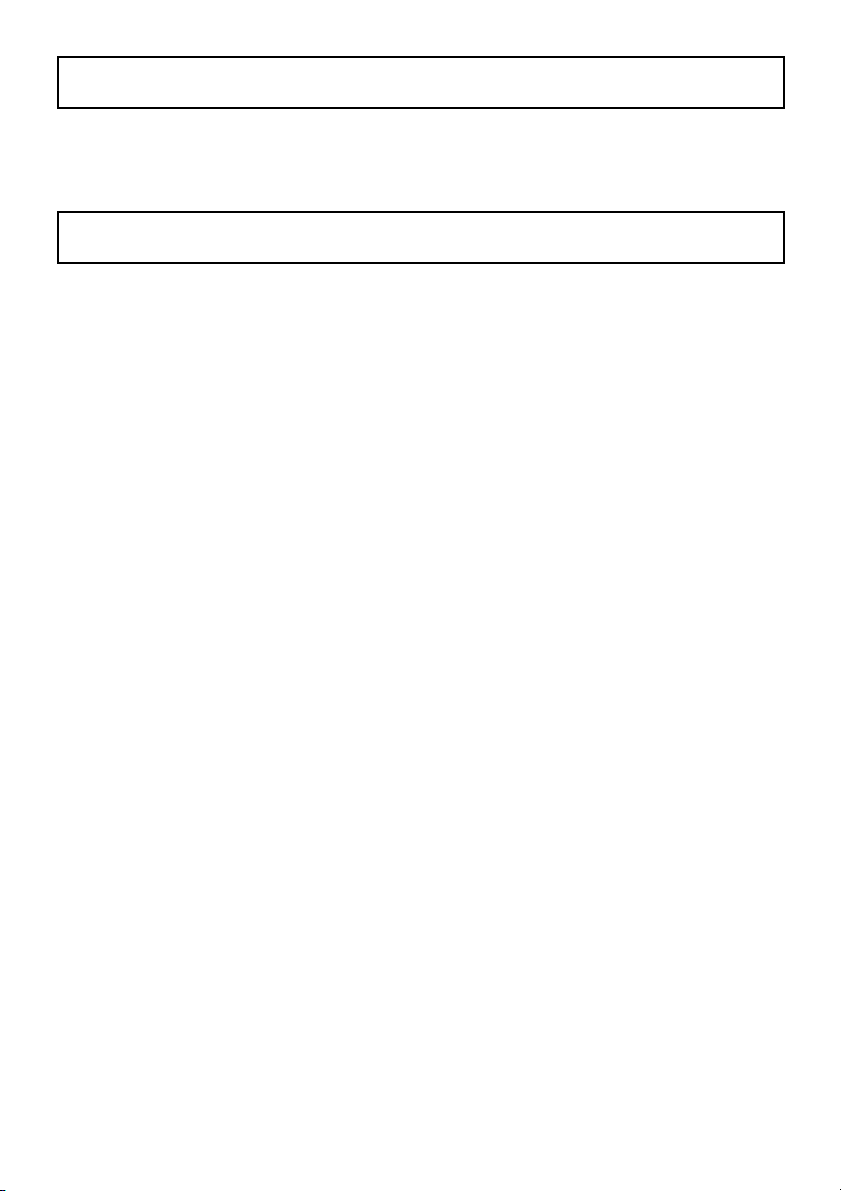
ПРЕДУПРЕЖДЕНИЯ
Чтобы снизить риск возникновения огня или получения удара электрическим током, не подвергайте сетевой блок питания воздействию влаги или дождя. Не ставьте на сетевой блок
питания емкости, заполненные жидкостями, например, вазы для цветов.
ВАЖНЫЕ МЕРЫ БЕЗОПАСНОСТИ
- Прочтите эту инструкцию.
- Сохраните эту инструкцию для последующего использования.
- Соблюдайте все предупреждения.
- Не пользуйтесь блоком питания вблизи воды.
- Проводите чистку блока питания только с помощью сухой тряпочки.
- Не блокируйте вентиляционные отверстия блока питания. Устанавливайте сетевой блок
питания в соответствии с указаниями производителя.
- Не устанавливайте блок питания вблизи радиаторов, обогревателей, духовок и прочих устройств (включая усилители), генерирующих тепло.
- Защитите сетевой шнур от повреждений.
- Используйте только принадлежности, рекомендованные производителем.
- Во время грозы, а также, когда блок питания не используется в течение длительного времени, отключайте блок питания от сети.
- Обслуживанием и ремонтом блока питания должен заниматься квалифицированный персонал.
Обслуживание блока питания требуется, если блок питания поврежден каким-либо образом (например, поврежден сетевой шнур или сетевая вилка, на блок питания попала вода
или внутрь блока питания попали посторонние предметы и т.д.).
2
Page 3
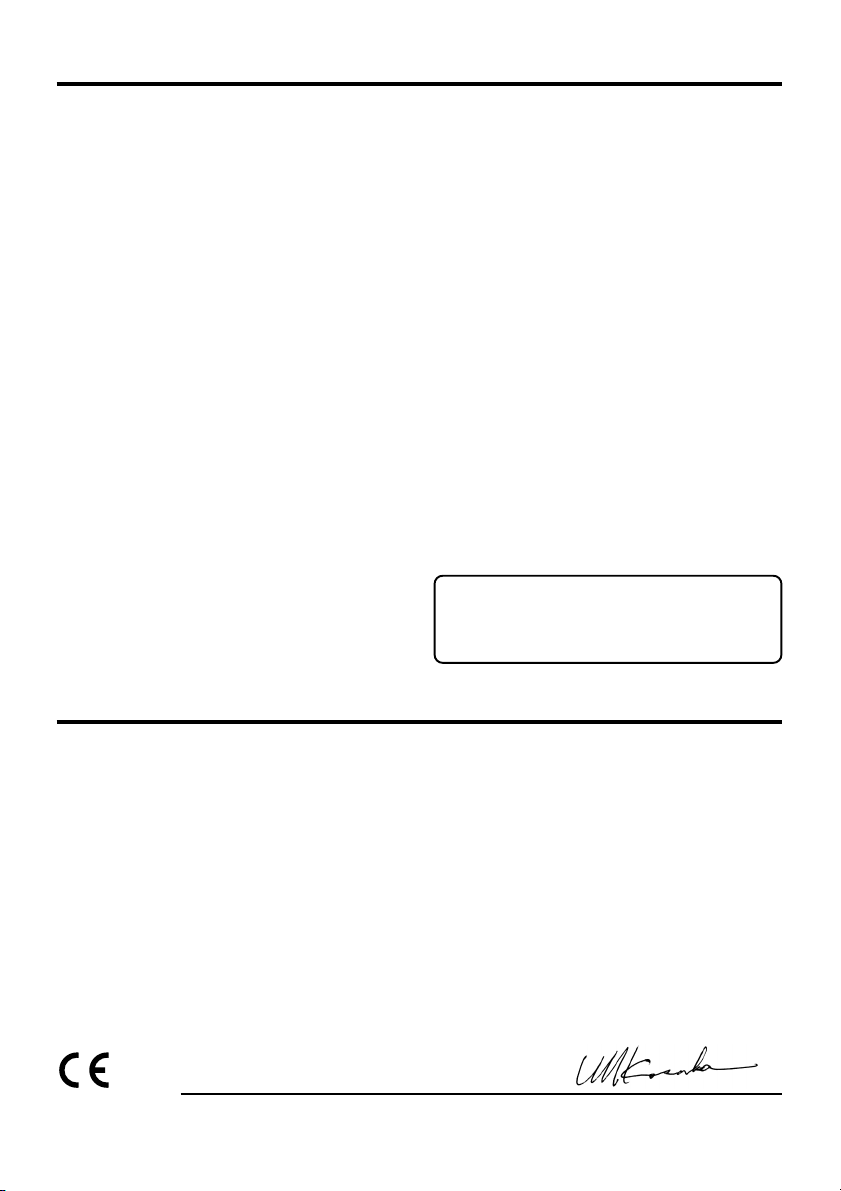
Предупреждение
Чтобы предотвратить возникновение огня или получение удара электрическим током, не подвергайте камеру
воздействию дождя или влаги.
Для пользователей в США
Протестировано в соответствии
со стандартами FCC
ДЛЯ ДОМАШНЕГО ИЛИ ОФИСНОГО
Заявление FCC
(Федеральная комиссия по связи)
Это устройство соответствует требованиям части 15
Правил FCC. Эксплуатация этого устройства соответствует следующим двум требованиям: (1) Это устройство не может вызывать интерференцию волн,
и (2) это устройство должно реагировать на любую
интерференцию, включая интерференцию, которая
может вызвать выполнение нежелательной операции.
ПРЕДУПРЕЖДЕНИЕ
Это устройство было протестировано и найдено соответствующим требованиям, предъявляемым к цифровым устройствам класса B (Class B), в соответствии с частью 15 Правил FCC. Эти требования обеспечивают допустимую защиту от интерференции
волн при постоянной установке. Это устройство генерирует, использует и может излучать радиочастотную энергию и, если устройство будет установлено
неправильно и будет неправильно эксплуатироваться, может возникнуть интерференция волн, препятствующая радиосвязи. Однако, нет гарантии отсутствия интерференции волн при установке в определенных условиях. Если это устройство создает интерференцию волн для приема радио- или телепрог-
ИСПОЛЬЗОВАНИЯ
рамм, что может быть обнаружено выключением и
включением устройства, пользователь устройства
может попытаться устранить интерференцию одним
из следующих способов:
- Изменив направление или положение приемной
антенны.
- Увеличив расстояние между Вашим устройством и
приемником.
- Подключив это устройство к другой сетевой розетке (отличной от розетки, к которой подключен приемник).
- Проконсультировавшись с дилером или опытным
специалистом/радиотехником.
Любые изменения или модификации, не описанные
в этой инструкции, могут привести к нарушению права пользователя на эксплуатацию этого устройства.
Замечание:
Для того, чтобы устройство соответствовало части
15 Правил FCC, устройство должно использоваться
с рекомендованным компанией Fujifilm AV-кабелем
с ферритовым сердечником, кабелем USB и кабелем
подачи питания.
Для пользователей в Канаде
ПРЕДУПРЕЖДЕНИЕ
Эта цифровая камера класса В (Class B) соответствует требованиям канадского стандарта ICES-003.
Перед использованием камеры, пожалуйста, прочтите «Меры безопасности», описанные в конце этой инструкции, и убедитесь в том, что Вы поняли эти меры безопасности.
Декларация ЕС о соответствии
Мы
Название : Fuji Photo Film (Europe) G.m.b.H.
Адрес : Heesenstrasse 31
декларируем, что устройство
Название устройства : ЦИФРОВАЯ КАМЕРА FUJIFILM FinePix V10
Название производителя : Fuji Photo Film Co., Ltd.
Адрес производителя : 26-30, Nishiazabu 2-chome, Minato-ku,
соответствует следующим Стандартам
с соблюдением требований директив по электромагнитной совместимости (89/336/ЕЕС, 92/31/ЕЕС и
93/68/ЕЕС) и директивы по пониженному напряжению питания (73/23/ЕЕС).
Дюссельдорф, Германия 1 февраля 2006
Место Äàòà Подпись/Управляющий директор
40549 Dusseldorf, Germany
Tokyo 106-8620, Japan
Безопасность: EN60065
Электромагнитная совместимость: EN55022 : 1998 Класс В
EN55024 : 1998
EN61000-3-2 : 1995 + À1:1998 + À2:1998
3
Page 4

Содержание
ПРЕДУПРЕЖДЕНИЯ .......................................... 2
ВАЖНЫЕ МЕРЫ БЕЗОПАСНОСТИ .................. 2
Предупреждение ................................................. 3
Декларация ЕС о соответствии ........................ 3
Вступление........................................................... 6
Принадлежности, поставляемые в комплекте 7
Основные части камеры .....................................8
Крепление ремня ................................................. 9
Пример экрана текстового
дисплея ЖК-монитора......................................... 9
Режим фотосъемки .............................................. 9
Режим воспроизведения .....................................9
1 Подготовка
УСТАНОВКА БАТАРЕИ ПИТАНИЯ И КАРТЫ ПАМЯТИ......................................................................... 10
Совместимая батарея питания ............................................................................................................. 10
Проверка оставшегося заряда батарей питания................................................................................ 12
ЗАРЯД БАТАРЕИ ПИТАНИЯ ..................................................................................................................... 13
ВКЛЮЧЕНИЕ И ВЫКЛЮЧЕНИЕ КАМЕРЫ .............................................................................................. 14
УСТАНОВКА ДАТЫ И ВРЕМЕНИ.............................................................................................................. 15
КОРРЕКТИРОВКА ДАТЫ И ВРЕМЕНИ/ИЗМЕНЕНИЕ ФОРМАТА ДАТЫ ............................................ 16
ВЫБОР ЯЗЫКА ........................................................................................................................................... 18
2 Использование камеры
ОСНОВНЫЕ ОПЕРАЦИИ........................................................................................................................... 19
РЕЖИМ ФОТОСЪЕМКИ
СЪЕМКА ФОТОГРАФИЙ (АВТОМАТИЧЕСКИЙ РЕЖИМ) ...................................................................... 21
ИНДИКАТОРНАЯ ЛАМПОЧКА................................................................................................................... 23
КОЛИЧЕСТВО ДОСТУПНЫХ СНИМКОВ ................................................................................................. 23
Стандартное количество снимков,
которые могут быть сохранены на карте памяти xD-Picture Card .................................................. 23
ИСПОЛЬЗОВАНИЕ РЕЖИМА ФИКС-ФОКУСА/ФИКСАЦИИ ЭКСПОЗИЦИИ...................................... 24
ФУНКЦИЯ ПОМОЩИ ПРИ СЪЕМКЕ ........................................................................................................ 25
РЕЖИМ ВОСПРОИЗВЕДЕНИЯ
ПРОСМОТР ИЗОБРАЖЕНИЙ (ВОСПРОИЗВЕДЕНИЕ) ......................................................................... 26
ПЕРЕКЛЮЧЕНИЕ В РЕЖИМ ФОТОСЪЕМКИ ИЛИ ВОСПРОИЗВЕДЕНИЯ ........................................ 26
Воспроизведение одного кадра/Выбор изображений ....................................................................... 26
Мультикадровое воспроизведение/Сортировка по дате................................................................... 27
Воспроизведение с увеличением изображения ................................................................................. 29
СТИРАНИЕ ИЗОБРАЖЕНИЙ (СТИРАНИЕ КАДРА) ............................................................................... 30
АВТОМАТИЧЕСКОЕ ВОСПРОИЗВЕДЕНИЕ ИЗОБРАЖЕНИЯ ............................................................. 31
3 Дополнительные функции
ФУНКЦИИ ФОТОСЪЕМКИ
СЪЕМКА ФОТОГРАФИЙ - ВЫБОР РЕЖИМОВ ...................................................................................... 32
МАКРОСЪЕМКА .......................................................................................................................................... 34
СЪЕМКА СО ВСПЫШКОЙ ......................................................................................................................... 35
Автоматическое срабатывание вспышки/Подавление эффекта красных глаз/Принудительное
включение вспышки/Принудительное отключение вспышки/Замедленная синхронная вспышка/
Подавление эффекта красных глаз+замедленная синхровспышка ............................................... 36
ВСТРОЕННЫЙ ТАЙМЕР ............................................................................................................................ 37
УВЕЛИЧЕНИЕ ЯРКОСТИ МОНИТОРА .................................................................................................... 38
ФОТОРЕЖИМ ФОТОСЪЕМКА
КАЧЕСТВО ИЗОБРАЖЕНИЯ ..................................................................................................................... 39
ЧУВСТВИТЕЛЬНОСТЬ ............................................................................................................................... 41
FinePix COLOR ............................................................................................................................................ 42
МЕНЮ ФОТОСЪЕМКИ
ИСПОЛЬЗОВАНИЕ МЕНЮ ФОТОСЪЕМКИ ............................................................................................ 43
МЕНЮ ФОТОСЪЕМКИ ............................................................................................................................... 45
РЕЖИМ СЪЕМКИ........................................................................................................................................ 45
КОМПЕНСАЦИЯ ЭКСПОЗИЦИИ .............................................................................................................. 46
БАЛАНС БЕЛОГО (ВЫБОР ИСТОЧНИКА ОСВЕЩЕНИЯ) .................................................................... 47
ВЫСОКОСКОРОСТНАЯ СЪЕМКА ............................................................................................................ 47
НЕПРЕРЫВНАЯ СЪЕМКА ......................................................................................................................... 48
РЕЖИМ АВТОФОКУСИРОВКИ ................................................................................................................. 50
МЕНЮ ВОСПРОИЗВЕДЕНИЯ
СТИРАНИЕ ОДНОГО/ВСЕХ КАДРОВ ...................................................................................................... 51
ПОВОРОТ ИЗОБРАЖЕНИЯ ...................................................................................................................... 53
4
Page 5
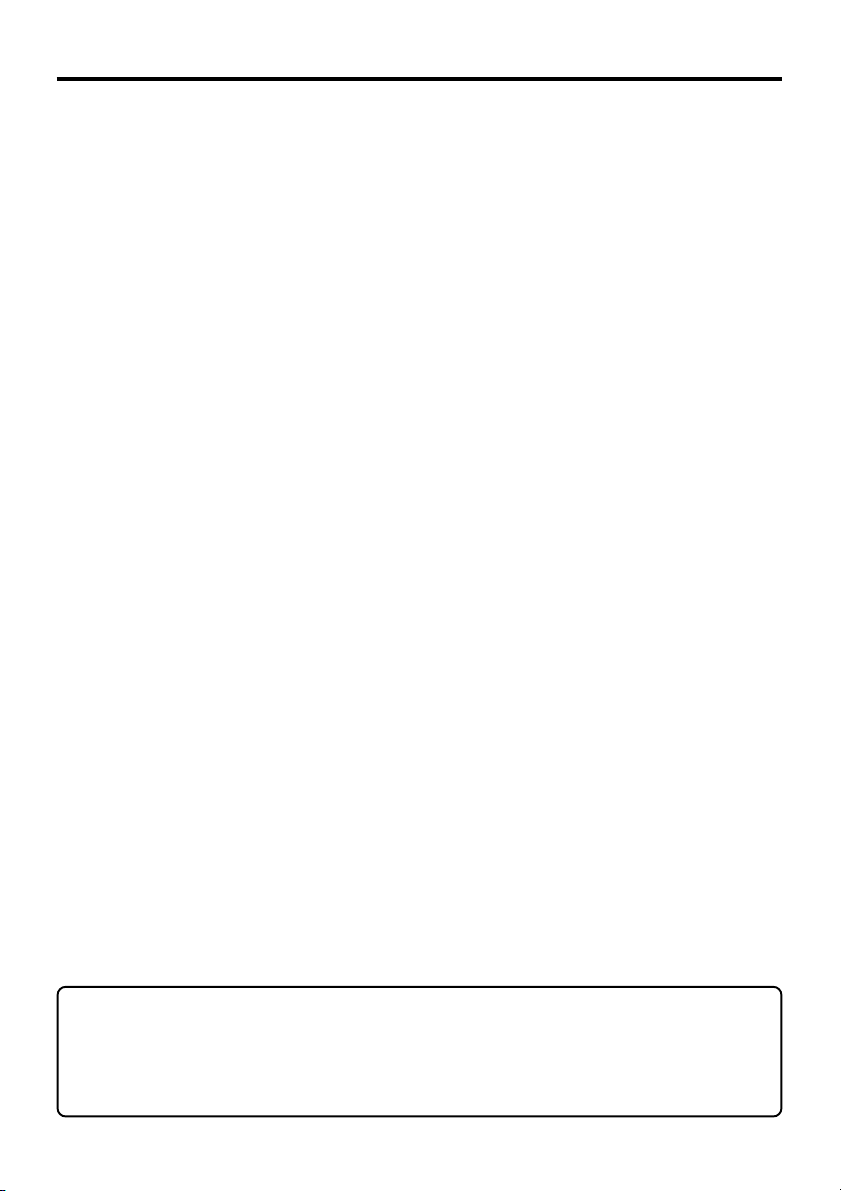
ФОТОРЕЖИМ ВОСПРОИЗВЕДЕНИЕ
КАК ОПРЕДЕЛИТЬ ПАРАМЕТРЫ ПЕЧАТИ (DPOF) .............................................................................. 54
УПРОЩЕННАЯ УСТАНОВКА ПАРАМЕТРОВ DPOF .............................................................................. 55
МЕНЮ ВОСПРОИЗВЕДЕНИЯ
ВЫБОР КАДРА ДЛЯ ПЕЧАТИ DPOF ........................................................................................................ 57
СБРОС ВСЕХ ПАРАМЕТРОВ DPOF ........................................................................................................ 59
ЗАЩИТА ИЗОБРАЖЕНИЙ: FRAME/SET ALL/RESET ALL ..................................................................... 60
АВТОМАТИЧЕСКОЕ ВОСПРОИЗВЕДЕНИЕ............................................................................................ 62
ÈÃÐÛ ............................................................................................................................................................ 63
ЗАПИСЬ ГОЛОСОВЫХ ЗАГОЛОВКОВ..................................................................................................... 65
ВОСПРОИЗВЕДЕНИЕ ГОЛОСОВЫХ ЗАГОЛОВКОВ ............................................................................. 67
Воспроизведение голосовых заголовков ............................................................................................. 67
Регулировка громкости голосовых заголовков ................................................................................... 68
КАДРИРОВАНИЕ ИЗОБРАЖЕНИЯ .......................................................................................................... 69
РЕЖИМ ВИДЕОСЪЕМКИ
СЪЕМКА ВИДЕОКЛИПОВ ......................................................................................................................... 71
Время записи на карту памяти xD-Picture Card ................................................................................... 72
ФОТОРЕЖИМ ВИДЕОСЪЕМКА
КАЧЕСТВО ИЗОБРАЖЕНИЯ В РЕЖИМЕ ВИДЕОСЪЕМКИ ................................................................. 73
РЕЖИМ ВОСПРОИЗВЕДЕНИЯ
ВОСПРОИЗВЕДЕНИЕ ВИДЕОКЛИПОВ .................................................................................................. 74
Воспроизведение видеоклипов ............................................................................................................. 74
Регулировка громкости звука при воспроизведении видеоклипов ................................................. 75
4 Настройки
НАСТРОЙКА ПАРАМЕТРОВ ..................................................................................................................... 76
ИСПОЛЬЗОВАНИЕ ЭКРАНА НАСТРОЙКИ ПАРАМЕТРОВ .................................................................. 76
Опции меню настройки параметров SET-UP ...................................................................................... 78
ОТОБРАЖЕНИЕ ОТСНЯТЫХ ИЗОБРАЖЕНИЙ ..................................................................................... 79
ГРОМКОСТЬ ВО ВРЕМЯ ВОСПРОИЗВЕДЕНИЯ ................................................................................... 80
ПАМЯТЬ НОМЕРА КАДРА (FRAME NO.) ................................................................................................ 80
ЯРКОСТЬ ЖК-МОНИТОРА ........................................................................................................................ 81
ЦИФРОВОЙ «ЗУМ» .................................................................................................................................... 81
АВТОМАТИЧЕСКОЕ ВЫКЛЮЧЕНИЕ КАМЕРЫ ...................................................................................... 82
ЭКОНОМИЧНЫЙ РЕЖИМ РАБОТЫ ЖК-МОНИТОРА ........................................................................... 82
ФОРМАТИРОВАНИЕ .................................................................................................................................. 83
УСТАНОВКА РАЗНИЦЫ ВО ВРЕМЕНИ (TIME DIFFERENCE) ............................................................. 83
5 Инсталляция программ
5.1 ИНСТАЛЛЯЦИЯ В ОС WINDOWS ...................................................................................................... 85
5.2 ИНСТАЛЛЯЦИЯ В Mac OS X .............................................................................................................. 87
6 Просмотр изображений
ПОДКЛЮЧЕНИЕ КАМЕРЫ ........................................................................................................................ 89
6.1 ПОДКЛЮЧЕНИЕ К ТЕЛЕВИЗОРУ ...................................................................................................... 89
6.2 ПОДКЛЮЧЕНИЕ КАМЕРЫ НАПРЯМУЮ К ПРИНТЕРУ - ФУНКЦИЯ PictBridge.......................... 89
6.2.1 Выбор снимков для печати........................................................................................................... 89
6.2.2 Выбор изображений для печати, не используя параметры DPOF (печать одного кадра) 91
6.3 ПОДКЛЮЧЕНИЕ К КОМПЬЮТЕРУ .................................................................................................... 93
6.3.1 Подключение к компьютеру.......................................................................................................... 93
6.3.2 Отключение камеры ...................................................................................................................... 96
6.4 ИСПОЛЬЗОВАНИЕ ПРОГРАММЫ FinePixViewer ............................................................................ 97
6.4.1 Настройка программы FinePixViewer ......................................................................................... 97
6.4.2 Удаление программы .................................................................................................................... 97
Опции наращивания системы ......................... 98
Дополнительные принадлежности ................. 99
Правильная эксплуатация камеры .............. 100
Замечания по источнику питания................. 100
Замечания по использованию
батареи питания (NP-40) ........................... 100
Сетевой блок питания................................ 101
Замечания по использованию
карт памяти xD-Picture CardTM................... 102
Предупреждающие индикаторы ................... 103
Возможные неисправности ........................... 105
Технические характеристики ........................ 107
Описание терминов ........................................ 109
Меры безопасности ......................................... 110
5
Page 6
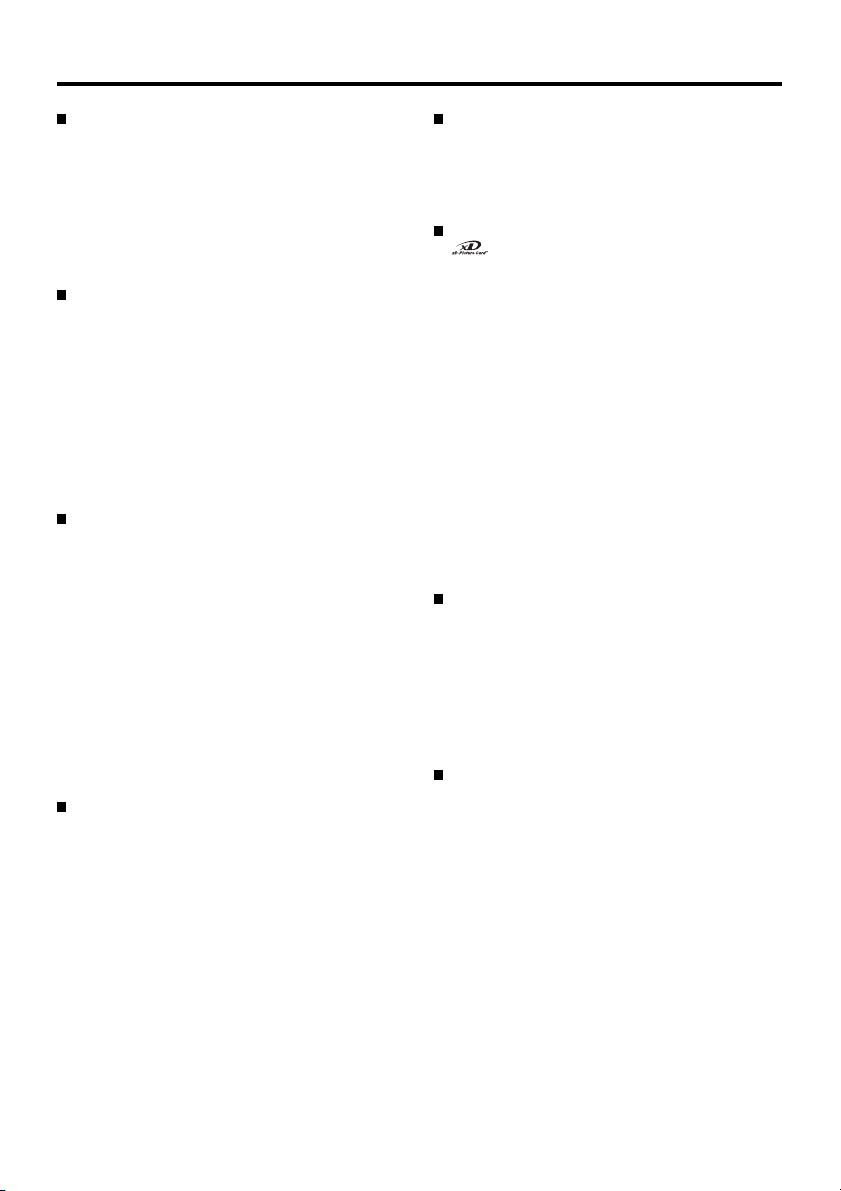
Вступление
Тестовые кадры перед съемкой
Перед съемкой важных мероприятий (например,
свадеб и туристических поездок) всегда делайте
тестовые снимки и просматривайте отснятое изображение для того, чтобы убедиться в нормальном
функционировании фотокамеры.
- Fuji Photo Film Co., Ltd. не несет ответственности за любые потери (такие, как стоимость печати
фотографий или потери фотографий), вызванные
неисправностью данной камеры.
Замечания по защите авторского права
Изображения, записанные с помощью Вашей цифровой камеры, не могут быть использованы способами, нарушающими авторское право, без разрешения правообладателя, кроме случаев использования изображений в личных целях. Обратите
внимание, что съемка в кинотеатрах, на развлекательных мероприятиях и выставках часто запрещена даже, если Вы хотите использовать снимки для себя. Копирование изображений или информации, защищенной авторским правом, с карт
памяти (xD-Picture Card) также может быть выполнено только с разрешения правообладателя.
Жидкие кристаллы
Если жидкокристаллический монитор поврежден,
будьте особенно осторожны с жидкими кристаллами монитора. В случае возникновения одной из
указанных ниже ситуаций немедленно выполните соответствующее действие.
- Если жидкие кристаллы попадут на кожу
Протрите ту часть, на которую попали жидкие кристаллы, тканью, а затем тщательно промойте проточной водой и мылом.
- Если жидкие кристаллы попадут в глаза
В течение 15 минут мойте глаза чистой водой, а
затем обратитесь за медицинской помощью.
- Если жидкие кристаллы попали в горло
Тщательно промойте горло водой. Выпейте большое количество воды и попробуйте вызвать рвоту. Затем обратитесь за медицинской помощью.
Замечания по электрической интерференции
Если камера используется в больницах или на
самолетах, пожалуйста, помните о том, что эта
камера может быть источником интерференции
волн (помех) для другого оборудования в больнице или на самолете.
Как обращаться с Вашей цифровой камерой
Эта камера содержит прецизионные (высокоточные) электронные компоненты. Чтобы обеспечить
правильность записи изображений, не подвергайте камеру механическим воздействиям во время
записи изображения.
Информация о торговых марках
- « » и xD-Picture CardTM являются торговыми
марками Fuji Photo Film Co., Ltd.
- IBM PC/AT является зарегистрированной торговой маркой корпорации International Business
Machine Corp. в США.
- Macintosh, Power Macintosh, iMac, PowerBook,
iBook и Mac OS являются зарегистрированными
торговыми марками Apple Computer, Inc., зарегистрированными в США и других странах.
- Microsoft, Windows и логотип Windows являются
зарегистрированными торговыми марками
Microsoft Corporation of the U.S. в США и/или других странах. Windows является аббревиатурой
выражения «Операционная система Microsoft
Windows».
* Логотип «Designed for Microsoft Windows XP»
относится только к фотокамере и драйверу.
- Остальные названия компаний или продуктов
являются торговыми марками или зарегистрированными торговыми марками соответствующих
компаний.
Описание телевизионных
систем кодирования цвета
NTSC: National Television System Committee, стандарт телевизионной системы кодирования цвета,
адаптированный преимущественно для использования в США, Канаде и Японии.
PAL: Phase Alternation by Line, стандарт телевизионной системы кодирования цвета, адаптированный преимущественно для использования в
европейских странах и Китае.
Формат Exif Print (Exif версия 2.2)
Формат Exif Print представляет собой вновь созданный формат файловой системы цифровых
камер, который содержит множество информации
в целях обеспечения оптимальной печати.
6
Page 7
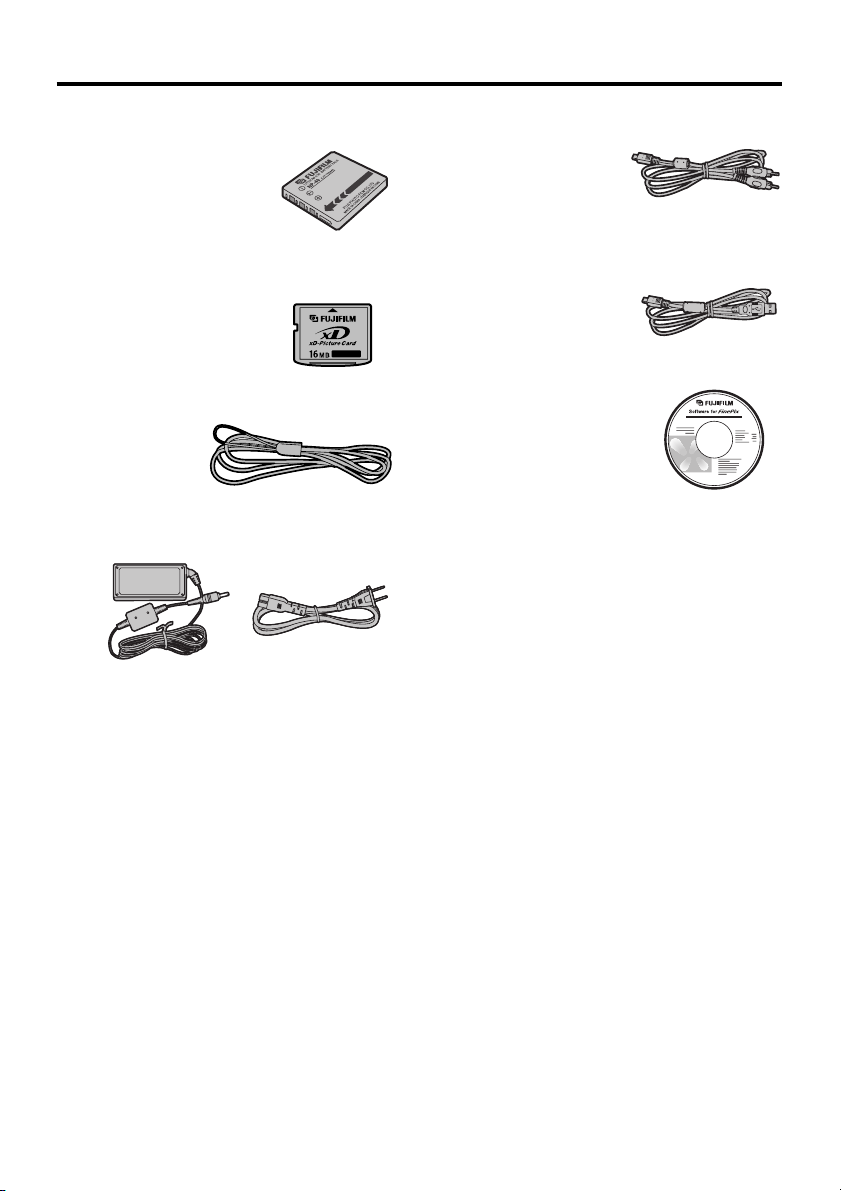
Принадлежности, поставляемые в комплекте
- Перезаряжаемая батарея питания NP-40 (1)
В комплекте поставляется мягкий чехол.
- Карта памяти xD-Picture CardTM, 16 МБ (1)
Поставляется в комплекте с антистатическим
чехлом (1)
- Ремень (1)
- Сетевой блок питания AC-5VW (1)
- A/V-кабель для камеры FinePix V10 (1)
- USB-кабель для камеры FinePix V10 (1)
- CD ROM (1)
программное обеспечение
для FinePix СX
- Инструкция по эксплуатации (эта инструкция) (1)
7
Page 8

Основные части камеры
[Ручка «зума»]
Широкоугольная
съемка
Телефото
Кнопка спуска
затвора
Лампочка встроенного
таймера
Сетевая кнопка POWER
Кнопка фоторежима
Вспышка
Микрофон
[Режим фотосъемки]
Кнопка подсветки
при низкой
освещенности
[Режим воспроизведения]
Кнопка стирания
Индикаторная
лампочка
Кнопка воспроизведения
Динамик
крепления на штатив
Многофункциональные кнопки со стрелками
[Режим фотосъемки]
[Режим воспроизведения]
Кнопка автоматического воспроизведения
Отверстие
Кнопка </макросъемки
Кнопка >/выбора режима работы
вспышки
Кнопка встроенного таймера
Жидкокристаллический монитор
Объектив (крышка объектива)
Крышка гнезд
Гнездо DC IN 5V
[Переключатель режима]
Видеосъемка
Фотосъемка
Дужка крепления ремня
Крышка гнезд
Гнездо A/V OUT
Разъем USB
Кнопка DISP/BACK
Кнопка MENU/OK
Крышка батарейного отсека
Слот для установки карты памяти xD-Picture Card
Батарейный отсек
Фиксатор батареи питания
8
Page 9
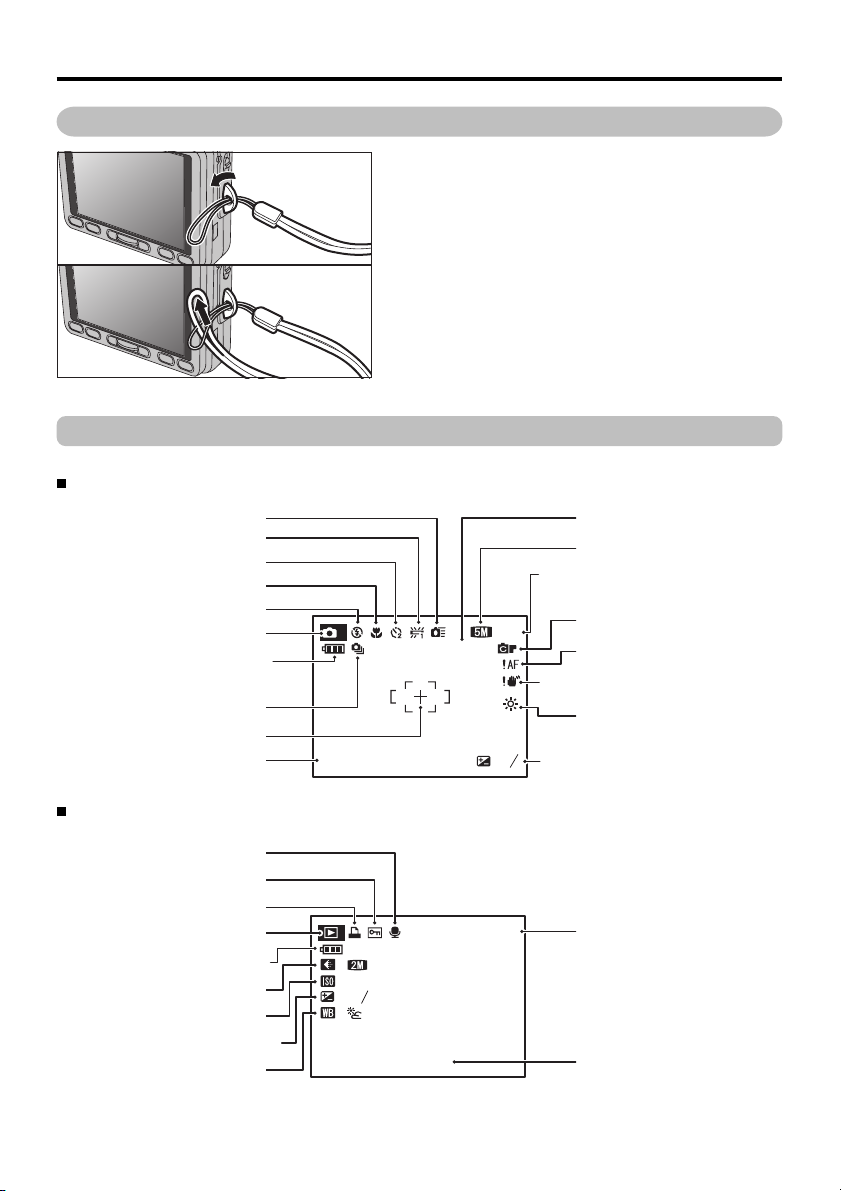
Основные части камеры
01
02
ISO
UP
Крепление ремня
Прикрепите ремень, как показано на рисунках (1) и
(2).
Пример экрана текстового дисплея ЖК-монитора
Режим фотосъемки
Высокоскоростная съемка
Индикатор уровня заряда
Баланс белого
Встроенный таймер
Макросъемка
Вспышка
Режим фотосъемки
батареи питания
Непрерывная съемка
Рамка автофокусировки
Дата/Время
NN
M
1/ 1/2006 12:00 AM
ISO
100
-1
1212
UP
1
Количество оставшихся снимков
Подрагивание камеры
Компенсация экспозиции
3
Чувствительность
Качество изображения
FinePix COLOR
Предупреждение AF
Увеличение яркости монитора
Режим воспроизведения
Голосовой заголовок
Защита
DPOF
Режим воспроизведения
Индикатор уровня заряда
батареи питания
Качество изображения
Чувствительность
Компенсация экспозиции
Баланс белого
100-0009
:
:
400
2
:
-
1
3
:
1/ 1/2006 12:00 AM
Номер воспроизводимого кадра
Дата/время
9
Page 10
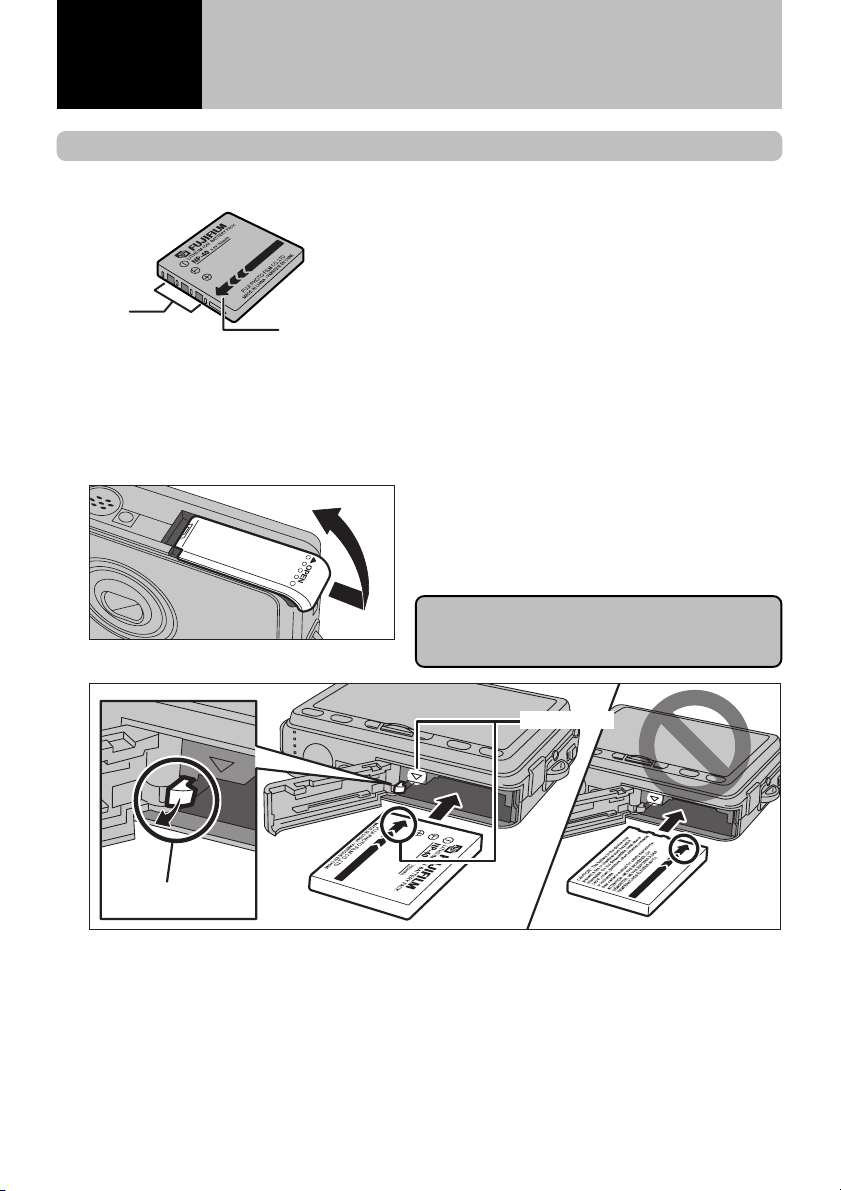
УСТАНОВКА БАТАРЕИ
●
!
●
!
●
!
●
!
●
!
Подготовка
1
ПИТАНИЯ И КАРТЫ ПАМЯТИ
Совместимая батарея питания
Контакты
Индикатор
1
Всегда используйте только перезаряжаемую батарею
питания NP-40 (в комплекте). Использование других
марок перезаряжаемой батареи питания может привести к возникновению сбоев и неисправностей камеры.
- Перезаряжаемая батарея питания NP-40,
750 мА/час (1) (поставляется в комплекте)
На заводе батарея питания заряжается не полностью.
По этой причине перед эксплуатацией камеры зарядите
батарею питания полностью.
Не приклеивайте на батарею питания никаких наклеек,
т.к. это может привести к застреванию батареи питания
внутри камеры.
После извлечения батареи питания из камеры храните
и переносите батарею питания в поставляемом в комплекте чехле. Контакт батареи питания с металлическими предметами может привести к короткому замыканию и перегреву батарей питания.
Прежде, чем открыть крышку батарейного отсека,
убедитесь в том, что камера выключена.
Если Вы откроете крышку, когда камера включена, камера
автоматически выключится.
Не прилагайте избыточное усилие к крышке батарейного
отсека.
Не открывайте крышку батарейного отсека, ког-
да камера включена. Это может привести к по-
вреждению карты памяти xD-Picture Card èëè ïî-
вреждению файлов изображений.
2
Фиксатор батареи
питания
Совместите метки на батарее питания с меткой на батарейного отсеке. Нажмите фиксатор и вставьте
батарею питания. Убедитесь в надежности крепления батареи питания на месте.
10
Индикаторы
Page 11

3
●
!
Золоченая
маркировка
Совместите золоченую маркировку на слоте для карты
памяти с областью контактов карты памяти xD-Picture
Card, вставьте карту памяти в слот и жестко нажмите
на нее.
Область
контактов
Если карта памяти xD-Picture Card будет неправильно сори-
ентирована, она не сможет быть вставлена в слот до конца. Не
прилагайте избыточное усилие при установке карты памяти xD-
Picture Card.
Закройте крышку батарейного отсека.
4
Как извлечь карту памяти xD-Picture Card
Если Вы нажмете на карту памяти xD-Picture Card,
установленную в слот, а затем медленно отпустите
палец, фиксатор карты будет освобожден и карта памяти xD-Picture Card будет извлечена.
11
Page 12
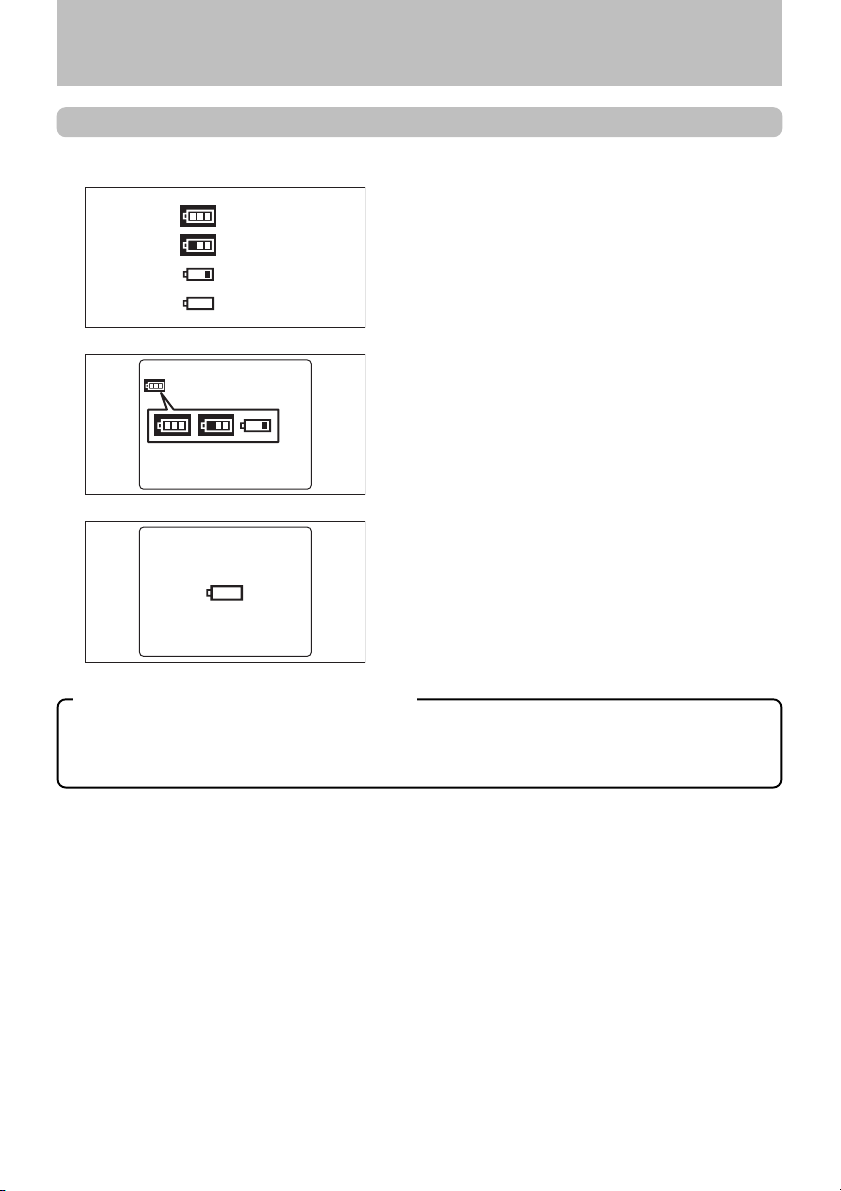
УСТАНОВКА БАТАРЕИ ПИТАНИЯ И КАРТЫ ПАМЯТИ
●
!
●
!
Проверка заряда батарей питания
Включите камеру и проверьте индикатор состояния батарей питания.
(1) Батарея питания полностью заряжена.
1
2
3
4
Светится белым
Светится белым
Светится красным
Мигает красным
(2) Батарея питания разряжена наполовину.
(3) Батарея питания близка к разряду. Замените или
перезарядите батарею питания, т.к. срок работы такой
батареи минимален.
(4) Батарея питания разряжена. Дисплей на короткое
время погаснет и камера прекратит работу. Замените
или перезарядите батарею питания.
Индикатор «
», «
» èëè «
» отображается в ле-
вой части ЖК-монитора в виде маленького символа.
В зависимости от режима работы камеры и типа используемых батарей питания переход от «
меньшее время.
В условиях пониженной температуры предупреждение о разряде батареи питания может появляться раньше. Это связано с
природой батареи питания и является нормальным явлением. Перед использованием положите батареи питания в карман, чтобы
нагреть их.
Индикатор «V» отображается в центре ЖК-монитора
в виде большого символа.
» к «V» может занимать
Функция автоматического отключения
Когда включена эта функция, если Вы оставите камеру, не используя ее в течение 2 или 5 минут,
функция автоматического отключения камеры выключит камеру. Чтобы включить камеру, нажмите
кнопку POWER. Чтобы воспроизвести отснятые изображения, удерживайте кнопку
состоянии около 1 секунды.
в нажатом
12
Page 13

ЗАРЯД БАТАРЕИ ПИТАНИЯ
●
!
●
!
●
!
●
!
●
!
●
!
1
Гнездо
DC IN 5V
(1) Убедитесь в том, что камера выключена.
(2) Подключите штекер сетевого блока питания к гнезду DC IN 5V камеры.
(1) Подключите соединительный кабель к сетевому блоку питания.
(2) Подключите сетевой блок питания к сетевой розетке.
2
01
02
Всегда используйте только устройства FUJIFILM, указанные
здесь.
Форма сетевой вилки и розетки варьируется в зависимости от
страны использования.
Начнет светиться лампочка встроенного таймера и бу-
3
Светится
дет начат заряд батареи питания. Когда заряд будет
закончен, лампочка встроенного таймера погаснет.
- Время полного заряда полностью разряженной
батареи питания
(при окружающей температуре от +21 до +25ОС).
NP-40: Около 2 часов
При низких температурах время заряда увеличивается.
Если во время заряда батареи питания начнет мигать лампочка встроенного таймера, это означает, что произошла ошибка и
батарея не может быть заряжена.
Включение камеры во время заряда батареи приводит к прерыванию заряда.
Вы можете зарядить батарею питания быстрее, воспользовавшись зарядным устройством BC-65 (приобретается дополнительно).
Заряд батареи питания
Если Вы попытаетесь зарядить батарею питания сразу же после использования камеры в течение
длительного времени (например, после съемки видеоклипа или подключения к компьютеру), заряд
батареи питания может начаться не сразу (лампочка встроенного таймера не будет светиться красным цветом).
Это не является признаком неисправности, а защищает батарею питания от заряда, когда батарея
питания теплая. Заряд батарей питания при высоких температурах может привести к ухудшению
характеристик батареи питания.
Оставьте камеру подключенной к электрической сети. В этом случае заряд батареи питания начнется через 30 минут.
13
Page 14
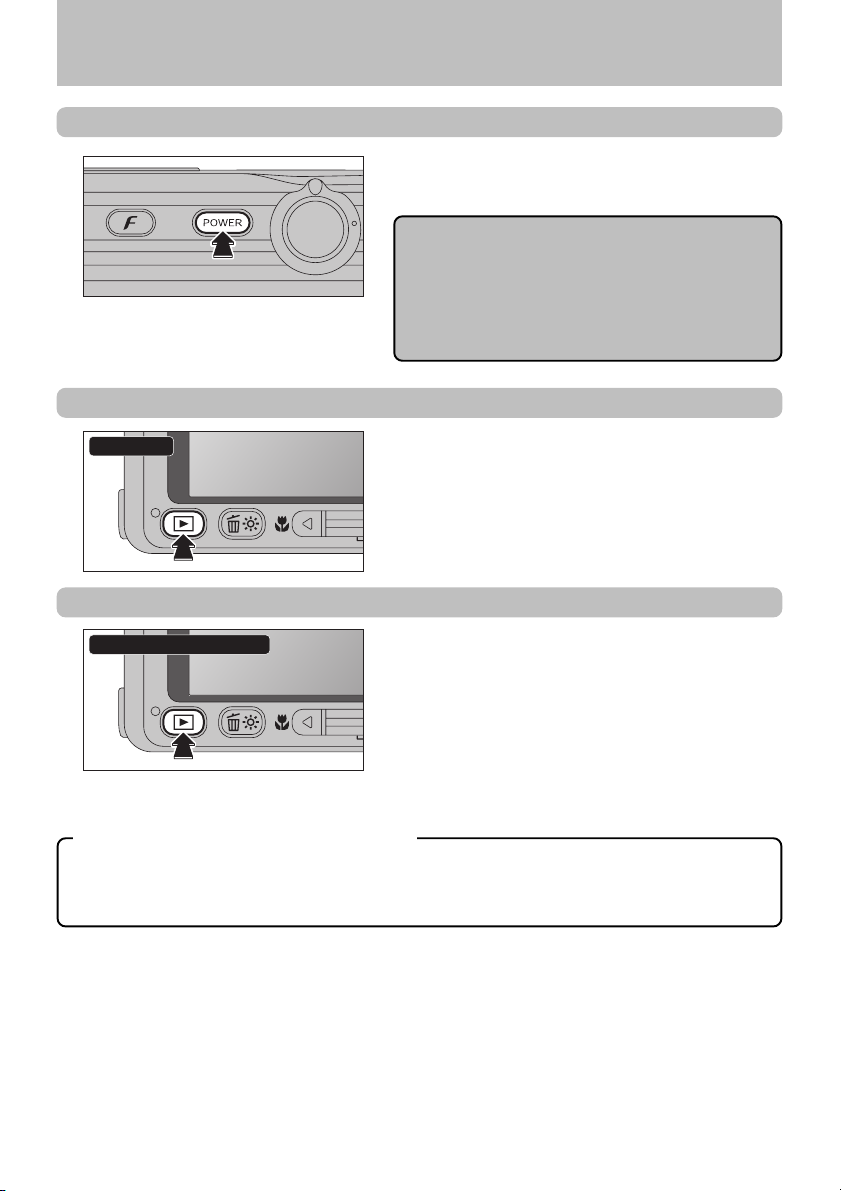
ВКЛЮЧЕНИЕ И ВЫКЛЮЧЕНИЕ КАМЕРЫ
●
!
Включение камеры в режиме фотосъемки
Чтобы включить камеру, нажмите кнопку POWER. Повторно нажмите кнопку POWER, чтобы выключить камеру.
После включения камеры в режиме фотосъемки
выдвигается объектив. Не блокируйте объектив.
Блокирование объектива может привести к возникновению повреждений или сбоев и появлению сообщения [ZOOM ERROR] или [FOCUS ERROR]. Будьте осторожны, не оставляйте на объективе камеры
отпечатков, т.к. это повлияет на качество изображения на снимках.
Включение камеры в режиме воспроизведения
Включение
Переключение в режим фотосъемки или воспроизведения
Фотосъемка - Воспроизведение
На 2 секунды нажмите кнопку воспроизведения
бы включить камеру в режиме воспроизведения.
Чтобы выключить камеру, нажмите кнопку POWER.
Чтобы переключиться в режим воспроизведения, во
время съемки нажмите кнопку воспроизведения
Для того, чтобы вернуться в режим фотосъемки, нажмите кнопку воспроизведения
åùå ðàç.
, ÷òî-
.
Изменение положения переключателя режима приводит к возврату в режим фотосъемки.
Функция автоматического отключения
Когда включена эта функция, если Вы оставите камеру, не используя ее в течение 2 или 5 минут,
функция автоматического отключения камеры выключит камеру (стр.82). Чтобы включить камеру,
нажмите кнопку POWER. Чтобы воспроизвести отснятые изображения, удерживайте кнопку
нажатом состоянии около 1 секунды.
14
â
Page 15

УСТАНОВКА ДАТЫ И ВРЕМЕНИ
SETSET NONO
DATE/TIME NOT SETDATE/TIME NOT SET
DATE/TIMEDATE/TIME
SETSET
CANCELCANCEL
2008
2007
2005
2004
11 2100
AM
Y Y MM D D
2006
DATE/TIMEDATE/TIME
2006 2 24 1
0
58
59
01
02
A M
00
Y Y MM D D
SETSET
CANCELCANCEL
●
!
●
!
●
!
●
!
●
!
●
!
При первом (после покупки) включении камеры дата и
1
2
01 02
3
время стираются.
Чтобы установить дату и время, нажмите кнопку MENU/
OK.
Сообщение «DATE/TIME NOT SET» также отображается, если
батарея питания была извлечена и камера не использовалась в
течение длительного времени.
Чтобы установить дату и время позднее, нажмите кнопку DISP/
BACK.
Если Вы не установите дату и время, это сообщение будет
отображаться при каждом включении камеры.
(1) Нажатием на кнопку «<« или «>» выберите позицию
ввода года, месяца, дня, часов или минут.
(2) Нажатием на кнопки со стрелками вверх/вниз откорректируйте значение выбранного параметра.
Если Вы будете удерживать в нажатом состоянии кнопку со
стрелкой вверх/вниз, цифры будут изменяться непрерывно.
Если отображаемое время пройдет цифру «12», произойдет
автоматическое переключение режима AM/PM.
После установки даты и времени нажмите кнопку MENU/
OK. Нажатие на кнопку MENU/OK приводит к переключению камеры в режим фотосъемки или воспроизведения.
- Корректировка даты и времени (стр. 16).
Если Вы оставите фотокамеру на длительное время, убрав
батареи питания, дата и время будут стерты. Если Вы подключите сетевой блок питания или установите батареи питания на 2
часа и более, параметры камеры будут сохраняться в течение 6
часов и более даже, если Вы вновь отключите сетевой блок питания или извлечете батареи питания.
15
Page 16

3
:
1.5
SECSEC
:
SETSET
:
:
:
:
IMAGE DISP.IMAGE DISP.
CONT.CONT.
SETSET
1
3
2
OFFOFF
ZOOMZOOM
3
SECSEC
1.5
SECSEC
4
01 02
OFFOFF
2
MINMIN
:
:
:
:
:
1
3
2
DATE/TIMEDATE/TIME
SETSET
OKOK
ONON
SETSET
SET-UPSET-UP
OFFOFF
OFFOFF
AUTOAUTO
:
:
:
SETSET
2
1
SHOOTING MODESHOOTING MODE
OFFOFF
AUTOAUTO
:
:
:
OFFOFF
:
SETSET
:
M
AUTOAUTO
●
!
КОРРЕКТИРОВКА ДАТЫ И ВРЕМЕНИ/ИЗМЕНЕНИЕ ФОРМАТА ДАТЫ
Нажмите кнопку MENU/OK, чтобы отобразить меню на
экране ЖК-монитора.
Экран меню варьируется в зависимости от выбранного режи-
ма.
На иллюстрации, приведенной слева, выбран автоматический
(AUTO) режим
SHOOTING MODE.
Нажатием на кнопку < или > выберите «
».
Нажмите кнопку курсора >, чтобы перейти в меню «
SET-UP.
(1) При помощи кнопок со стрелками вверх/вниз выберите «
(2) Нажмите кнопку >.
».
»
16
Page 17
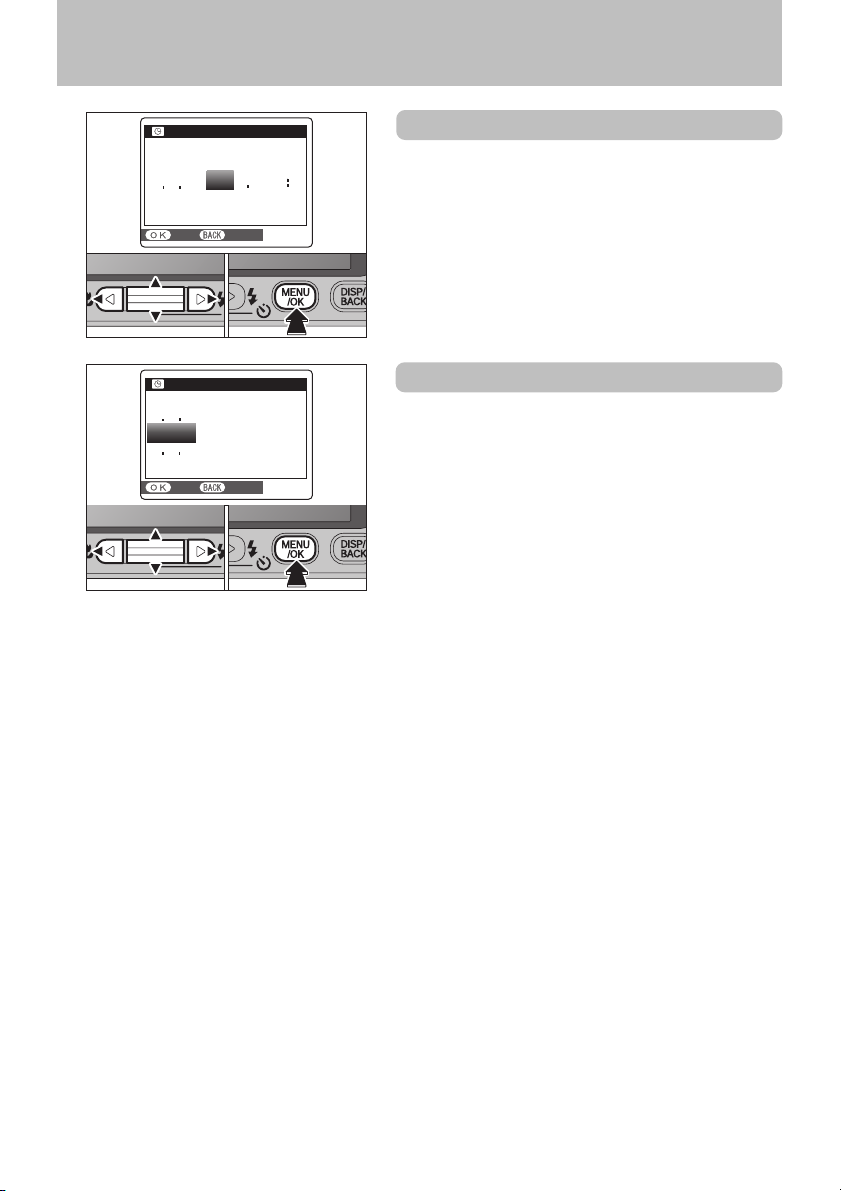
/ /
2/24/2006 10:00
AMAM
DATE/TIMEDATE/TIME
SETSET
CANCELCANCEL
Y Y
Y Y
Y Y
MMMMDD
DD
MM DD
DATE/TIMEDATE/TIME
2008
2007
2005
2004
224 0100
AM
2006
Y Y MM D D
SETSET
CANCELCANCEL
5
●
!
●
!
01 02 03
01 02 03
Корректировка даты и времени
(1) Используя кнопку < или >, выберите позицию ввода
года, месяца, дня, часов или минут.
(2) Нажатием на кнопки со стрелками вверх/вниз откорректируйте значение выбранного параметра.
(3) Всегда после окончания настройки параметров нажимайте кнопку MENU/OK.
Если Вы будете удерживать в нажатом состоянии кнопку со
стрелкой вверх/вниз, цифры будут изменяться непрерывно.
Если отображаемое время пройдет цифру «12», произойдет
автоматическое переключение режима AM/PM.
Изменение формата даты
(1) При помощи кнопок < и > выберите строку формата
даты.
(2) C помощью кнопок со стрелками вверх/вниз установите формат даты.
(3) Всегда после окончания настройки параметров нажимайте кнопку MENU/OK.
Формат Описание
YYYY.MM.DD 2006.2.24.
MM/DD/YYYY 2/24/2006
DD.MM.YYYY 24.2.2006
17
Page 18
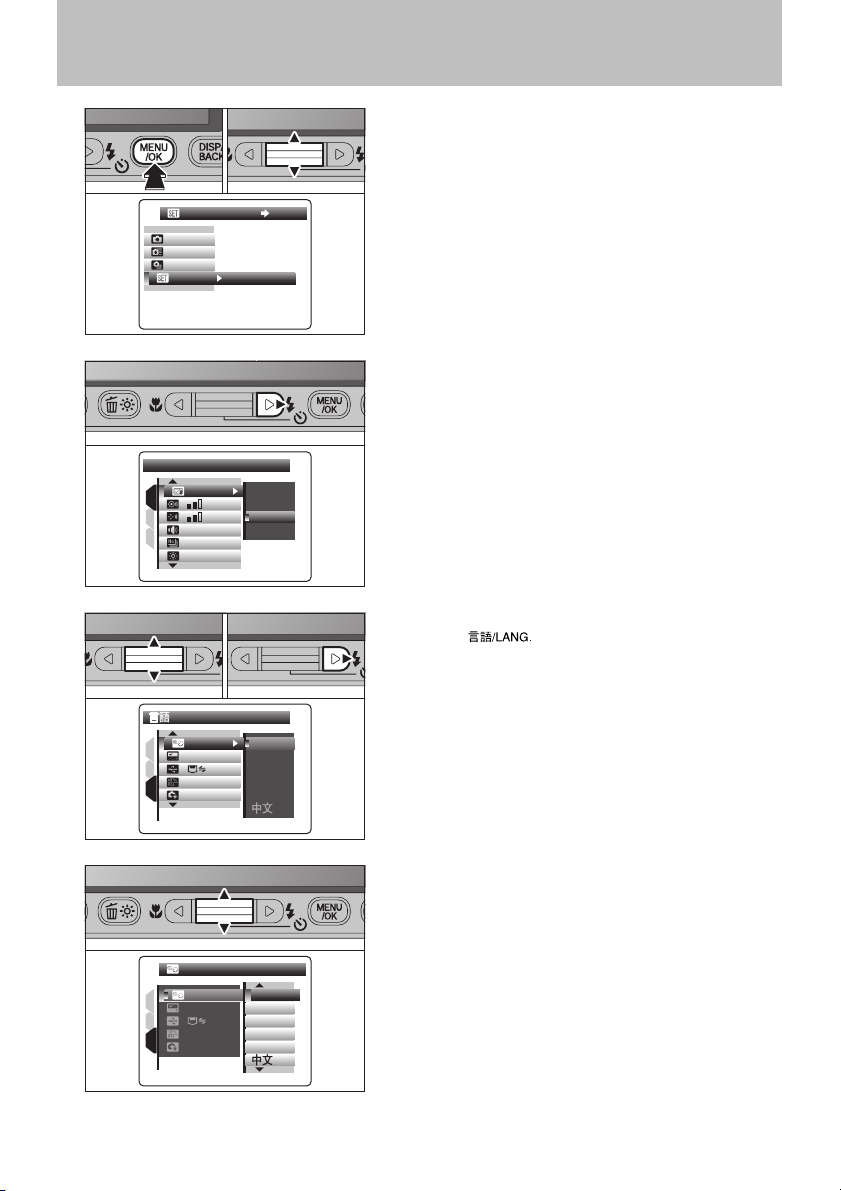
ВЫБОР ЯЗЫКА
1
01 02
3
:
:
:
:
ENGLISH
ENGLISH
FRANCAISFRANCAIS
ESPAESPA
Ñ
OLOL
ITALIANOITALIANO
DEUTSCHDEUTSCH
NTSCNTSC
SETSET
/LANG./LANG.
1
3
2
: ENGLISHENGLISH
OKOK
01 02
4
:
:
:
:
ENGLISH
ENGLISH
FRANCAISFRANCAIS
ESPAESPA
Ñ
OLOL
ITALIANOITALIANO
DEUTSCHDEUTSCH
: ENGLISHENGLISH
ENGLISHENGLISH
1
3
2
NTSCNTSC
SETSET
OKOK
2
:
1.5
SECSEC
:
SETSET
:
:
:
:
IMAGE DISP.IMAGE DISP.
CONT.CONT.
SETSET
1
3
2
OFFOFF
ZOOMZOOM
3
SECSEC
1.5
SECSEC
SET-UPSET-UP
OFFOFF
OFFOFF
AUTOAUTO
:
:
:
SETSET
●
!
“ô”
●
!
●
!
(1) Нажмите кнопку MENU/OK, чтобы отобразить меню
на экране ЖК-монитора.
(2) Нажатием на кнопку < или > выберите «
Экран меню варьируется в зависимости от выбранного режима.
На иллюстрации, приведенной слева, выбран автоматический
(AUTO) режим SHOOTING MODE.
» SET-UP.
Нажмите кнопку курсора >, чтобы перейти в меню «
SET-UP.
(1) При помощи кнопок со стрелками вверх/вниз выберите
(2) Нажмите кнопку >.
На всех иллюстрациях этой инструкции выбран английский
ÿçûê.
Более подробная информация о меню «
на далее.
При помощи кнопок со стрелками вверх/вниз выберите
нужный язык.
.
» SET-UP приведе-
»
18
Page 19
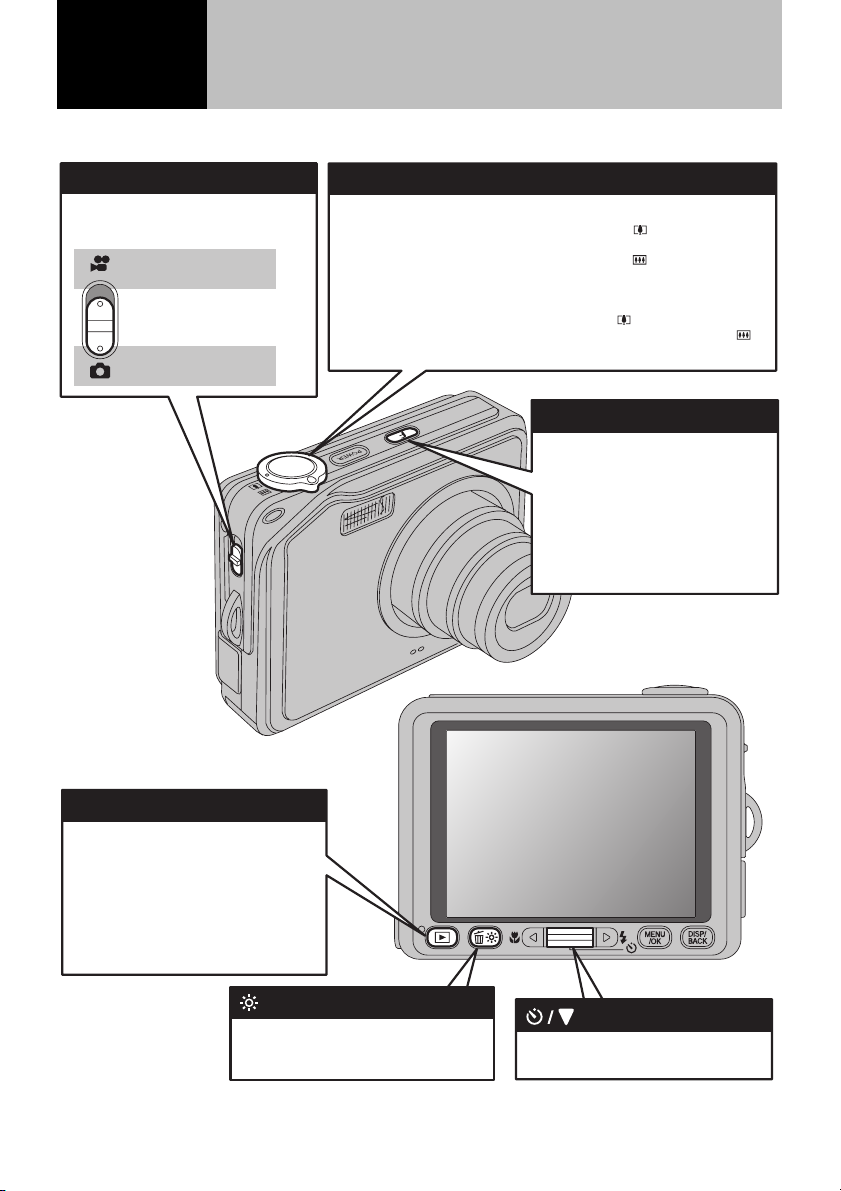
Эксплуатация
2
камеры
Этот раздел описывает функции камеры.
Переключение режимов Ручка «зума»
ОСНОВНЫЕ ФУНКЦИИ
Установите переключатель режима в нужное положение.
Видеосъемка
Фотосъемка
Фотосъемка
Нажмите ручку «зума» в направлении «
нить «наезд» на изображение.
Нажмите ручку «зума» в направлении «
нить отъезд от изображения.
Воспроизведение
Нажмите ручку «зума» в направлении «
изображение. Нажмите ручку «зума» в направлении «
чтобы вернуться к обычному дисплею.
Кнопка фоторежима
Во время съемки
Позволяет Вам выбрать разрешение, чувствительность и значения функции FinePix COLOR.
Во время воспроизведения
Позволяет Вам определить параметры печати (DPOF).
», чтобы выпол-
», чтобы выпол-
», чтобы увеличить
»,
Кнопка воспроизведения
Чтобы включить камеру в режиме
воспроизведения, на 1 секунду нажмите кнопку
в режим фотосъемки, нажмите
кнопку спуска затвора.
Нажмите кнопку
чтобы включить камеру в режиме
воспроизведения.
. Чтобы вернуться
на 1 секунду,
Кнопка просмотра при пониженной освещенности
Яркость ЖК-монитора может быть
кратковременно увеличена.
Кнопка встроенного
таймера
Вы можете воспользоваться
встроенным таймером.
19
Page 20
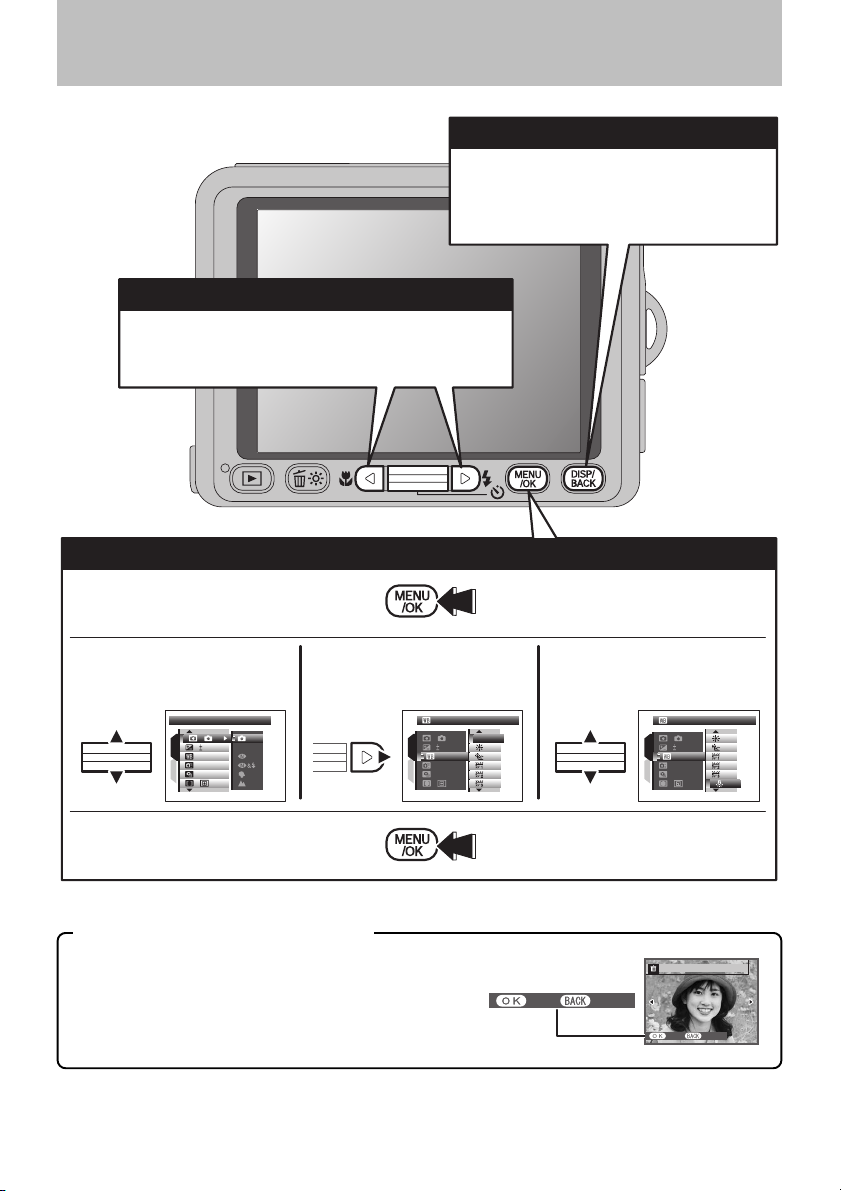
AUTO
AUTO
AUTO
OFF
OFF
SHOOTING MODE
OFF
AUTO
OFF
AUTO
INCANDESCENT
OFF
AUTO
OFF
ERASE OK?
YES
CANCEL
YES
CANCEL
Кнопка </>
Во время съемки - Кнопка <: Для включения/вык-
лючения макросъемки. Кнопка >: Для выбора режима работы вспышки.
Во время воспроизведения: Выбор другого кадра.
Использование меню
(1) Отобразите меню.
Нажмите кнопку MENU/OK.
Кнопка DISP/BACK
DISP: Включение/выключение дисплея ЖК-
монитора.
BACK: Нажимайте эту кнопку для остановки выполнения процедуры.
(2) Выберите опцию меню.
Нажимайте кнопки со стрелкой
вверх или вниз.
SHOOTING MODE
:
M
M
:
1
0
AUTO
:
AUTO
:
OFF
2
:
OFF
:
(5) Подтвердите ввод значения.
Нажмите кнопку MENU/OK.
(3) Выберите опцию.
Нажмите кнопку со стрелкой
вправо.
Отображение экранной подсказки
В нижней части жидкокристаллического монитора будут
отображены указания по выполнению следующего шага
процедуры. Нажмите соответствующую кнопку.
В примере справа, чтобы стереть отснятое изображение, нажмите кнопку MENU/OK. Чтобы отменить стирание, нажмите кнопку DISP/BACK.
20
(4) Установите значение.
Нажимайте кнопку со стрелкой
вверх или вниз.
:
:
1
0
:
AUTO
:
OFF
2
:
OFF
:
AUTO
M
AUTO
YES
1
2
CANCEL
:
M
:
0
:
AUTO
:
OFF
:
OFF
:
ERASE OK?
YES
CANCEL
INCANDESCENT
Page 21

РЕЖИМ ФОТОСЪЕМКИ
NNNN
121212
●
!
●
!
●
!
●
!
●
!
●
!
●
!
СЪЕМКА ФОТОГРАФИЙ (АВТОМАТИЧЕСКИЙ РЕЖИМ)
1
2
3
4
01
02
Шкала
«çóìà»
(1) Чтобы включить камеру, нажмите кнопку POWER.
(2) Установите переключатель режима в положение
«
».
- Фокусное расстояние: От 60 см до бесконечности
Для съемки объектов, находящихся ближе 60 см, используйте
режим макросъемки.
Если на экране появится сообщение [CARD ERROR], [CARD
NOT INITIALIZED], [CARD FULL] или [NO CARD], обратитесь к
странице 103.
Согните руки в локтях, возьмите камеру, как показано
на рисунке, и удерживайте ее обеими руками.
Если во время съемки фотокамера будет сдвинута (подрагивание камеры), изображение будет размыто. Чтобы избежать подрагивания камеры, особенно при съемке в темноте,
когда включен режим принудительного отключения вспышки,
используйте штатив.
На нижнем крае ЖК-монитора может возникать неравномерность яркости. Это нормально и не является признаком
неисправности. Это не влияет на отснятое изображение.
Удерживайте камеру так, чтобы пальцы или ремень не
закрывали объектив, вспышку или лампочку подсветки
для автофокусировки. Если объектив, вспышка или лампочка подсветки для автофокусировки будут закрыты
пальцами или ремнем камеры, Вы не сможете достичь
нужной яркости (экспозиции) кадра.
Убеждайтесь в том, что объектив камеры чист. Если объектив
камеры загрязнен, проведите его чистку, как описано на стр.100.
Если Вы используете вспышку в условиях повышенной запыленности или во время снега, вспышка может отражать снежинки или присутствующие в воздухи пылинки так, что они будут видны на изображении в виде светящихся белых точек. Попробуйте
выполнить съемку, используя режим принудительного отключения вспышки.
Если Вы хотите увеличить объект съемки, совместите
указатель на ручке «зума» с меткой «
полнить отъезд от объекта съемки, совместите указатель на ручке «зума» с меткой «
съемка). Во время использования «зума» на ЖК-мониторе камеры отображается шкала «зума».
- Фокусное расстояние оптического «зума»
(эквивалент 35-мм камеры)
От 38 мм до 130 мм
(„: От 39,5 до 135 мм)
Макс.увеличение: 3,4х
». Чтобы вы-
» (широкоугольная
Информация об использовании цифрового «зума» приведена
на странице 81.
21
Page 22

7
Click
РЕЖИМ ФОТОСЪЕМКИ
5
NN
121212
1/1251/1251/1251/125 F2. 8F2. 8F2. 8F2. 8
6
●
!
●
!
●
!
●
!
●
!
●
!
●
!
●
!
СЪЕМКА ФОТОГРАФИЙ (АВТОМАТИЧЕСКИЙ РЕЖИМ)
Используя ЖК-монитор, скомпонуйте кадр так, чтобы
объект съемки находился в пределах рамки автофокусировки.
Рамка
автофокусировки
Bebeep
При срабатывании вспышки на ЖК-мониторе отображается индикатор «∑». Если Вы выберете
маленькую выдержку, при которой камера может подрагивать, на экране появится индикатор
«|». В этом случае используйте для съемки вспышку. В зависимости от типа сцены и режима
съемки используйте штатив.
Изображение, отображаемое на ЖК-мониторе перед съемкой,
может отличаться по яркости, цветности и т.д. от реально записываемого изображения. Если возникнет необходимость, воспроизведите записанное изображение, чтобы проверить его (стр. 26).
Наполовину нажмите кнопку спуска затвора. Когда Вы
услышите двойной, короткий звуковой сигнал, камера
сфокусируется на объекте съемки. Рамка автофокусировки (AF) на экране ЖК-монитора уменьшится и камера установит скорость затвора (выдержку) и диафрагму. Зеленая индикаторная лампочка прекратит мигать
и начнет светиться постоянно.
Если камера не подает короткий двойной звуковой сигнал и
на ЖК-мониторе появляется сообщение «! AF», это означает, что
камера не может сфокусироваться на объекте съемки.
Когда Вы нажмете кнопку спуска затвора наполовину, видеоизображение на ЖК-мониторе будет кратковременно остановлено. Однако, это не изображение, которое будет записано.
Если на экране отобразится сообщение «! AF» (например,
слишком темно для фокусировки камеры), для съемки попробуйте отступить от объекта на 2 метра.
До конца нажмите кнопку спуска затвора (не отпуская
после нажатия до половины). Когда Вы услышите щелчок, камера выполнит съемку и запишет отснятое изображение.
Между нажатием на кнопку спуска затвора и реальной съемкой существует небольшая задержка. Воспроизведите отснятое
изображение, чтобы проверить его.
Если Вы нажмете кнопку спуска затвора одним движением (не
нажимая до половины), съемка будет выполнена без отображения рамки автоматической фокусировки.
Во время съемки лампочка видоискателя светится оранже-
вым цветом (камера не готова).
Во время заряда вспышки индикаторная лампочка мигает оранжевым цветом. Если включен ЖК-монитор, экран может кратковременно гаснуть. Это нормально и не является признаком неисправности.
Объекты, не подходящие для автоматической фокусировки
Несмотря на то, что камера FinePix V10 использует точный механизм автоматической фокусировки,
иногда бывает трудно или невозможно выполнить фокусировку на всех типах объектов съемки. В
таких случаях изображение может быть расфокусировано.
- Очень яркие объекты, например, зеркало или
кузов автомобиля.
- Объекты, съемка которых выполняется через
стекло.
- Объекты, которые плохо отражают свет, например, волосы или шерсть.
- Нематериальные объекты, например, пламя
или дым.
- Слишком темные объекты съемки.
- Объекты съемки, движущиеся с большой скоростью.
22
- Если слишком большой контраст между объектом съемки и фоном (например, съемка на фоне
белых стен или объектов съемки, одетых в одежду цвета фона).
- Если перед объектом или позади объекта съемки находятся посторонние предметы (например,
при съемке животных в клетках или людей перед деревьями).
В этих условиях съемки используйте режим
фикс-фокуса/фиксации экспозиции или режим
ручной фокусировки (стр. 24).
Page 23
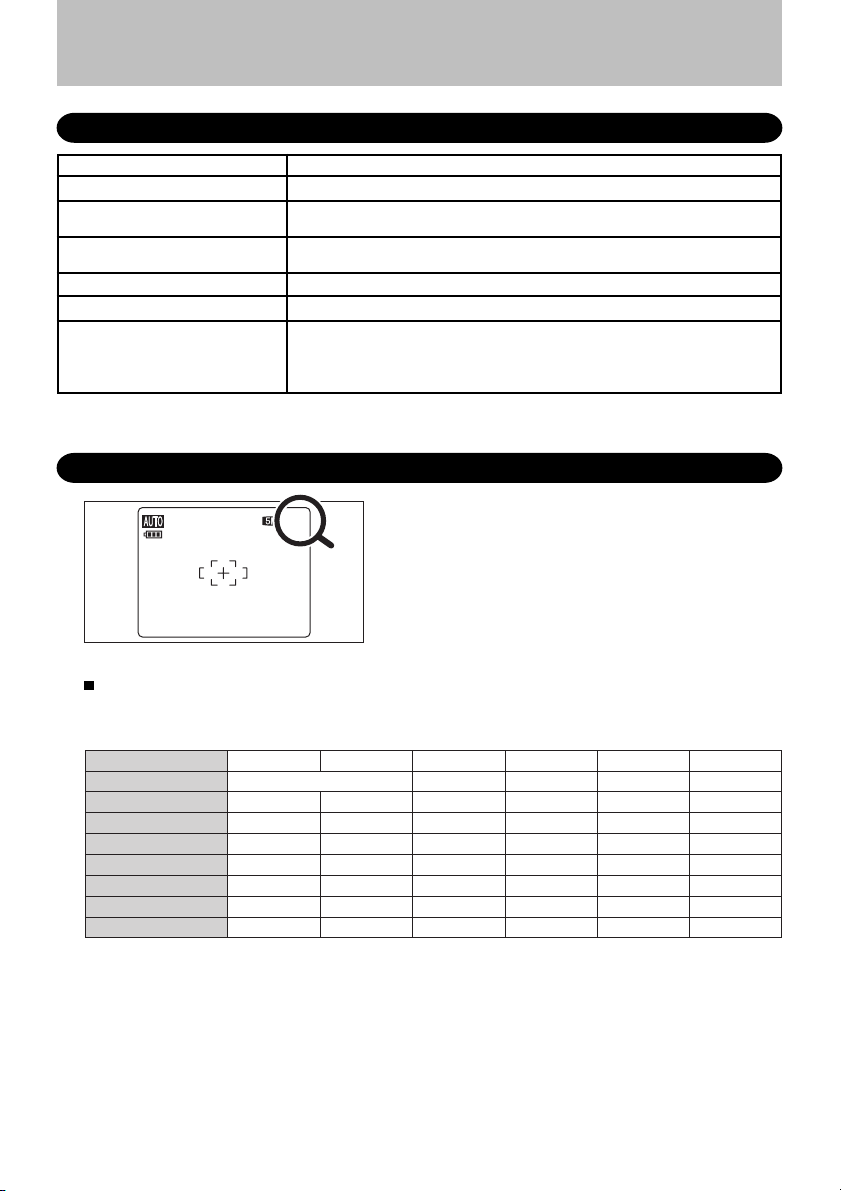
ИНДИКАТОРНАЯ ЛАМПОЧКА
NNNN
121212
●
!
●
!
Лампочка
Светится зеленым цветом
Мигает зеленым цветом
Поочередно мигает зеленым и
оранжевым цветами
Светится оранжевым цветом
Мигает оранжевым цветом
Мигает красным цветом
Выполнена фиксация фокуса.
Выполняется автоматическая фокусировка/автоматическая установка экспозиции или камера подрагивает.
Запись на карту памяти xD-Picture Card (камера готова к съемке).
Запись на карту памяти xD-Picture Card (камера не готова к съемке).
Выполняется заряд вспышки (вспышка не сработает).
- Предупреждения карты памяти xD-Picture Card.
Не установлена карта памяти, не отформатирована карта памяти, неправильное форматирование, на карту установлена защита от записи, карта памяти переполнена, ошибка карты
памяти.
- Ошибка управления объективом.
Состояние камеры
* Более подробно предупреждающие сообщения описаны на страницах 103-104.
КОЛИЧЕСТВО ДОСТУПНЫХ СНИМКОВ
Количество доступных снимков на карте памяти отображается на экране ЖК-монитора.
Информация об изменении качества изображения приведена
на странице 39.
По умолчанию установлено разрешение «5М N».
Стандартное количество снимков, сохраняемых на карте памяти xD-Picture Card
В таблице приведены стандартные значения количества доступных снимков для новой карты xD-Picture Card, отформатированной на
камере. Т.к. количество записываемой информации варьируется в зависимости от типа объекта съемки, количество доступных снимков
может не уменьшаться после окончания съемки или может уменьшиться сразу на 2 кадра. Разница между стандартным количеством
снимков и реальным количеством снимков увеличивается пропорционально объему памяти карты.
Качество
Разрешение
16 MB
32 MB
64 MB
128 MB
256 MB
512 MB
1 GB
÷
6
12
25
51
102
205
412
F
2592 × 1944
÷
102
204
409
819
N
12
25
50
„
2736 × 1824
12
25
51
103
207
414
830
3
2048 × 1536
19
40
81
162
325
651
1305
2
1600 × 1200
25
50
101
204
409
818
1639
`
640 × 480
122
247
497
997
1997
3993
7995
23
Page 24

1/2501/2501/2501/250 F2. 8F2. 8F2. 8F2. 8
1/2501/2501/2501/250 F2. 8F2. 8F2. 8F2. 8
2
3
4
1
NN
121212
NN
121212
●
!
●
!
РЕЖИМ ФОТОСЪЕМКИ
СЪЕМКА ФОТОГРАФИЙ (АВТОМАТИЧЕСКИЙ РЕЖИМ)
ИСПОЛЬЗОВАНИЕ РЕЖИМА ФИКС-ФОКУСА/ФИКСАЦИИ ЭКСПОЗИЦИИ
При съемке этого кадра объекты съемки (в данном случае 2 человека) находятся за пределами рамки автоматической фокусировки. Если съемка будет выполнена в такой ситуации, объекты съемки будут расфокусированы.
Немного переведите камеру так, чтобы один из объектов съемки находился в пределах рамки автоматической фокусировки.
Нажмите кнопку спуска затвора до половины (фикса-
Bebeep
ция фокуса/экспозиции). Когда Вы услышите двойной
звуковой сигнал, камера сфокусируется на объекте
съемки. Рамка автофокусировки на ЖК-мониторе
уменьшится и камера установит скорость затвора и
диафрагму. Зеленая индикаторная лампочка прекратит
мигать и станет светиться постоянно.
Продолжайте удерживать кнопку спуска затвора в нажатом до половины состоянии. Скомпонуйте кадр нужным Вам образом, а затем нажмите кнопку спуска затвора до конца, не отпуская кнопку перед нажатием.
Click
До спуска затвора Вы можете переустанавливать фикс-фо-
кус/экспозицию нужное количество раз.
Функция фиксации фокусировки/экспозиции работает во всех
режимах съемки, обеспечивая отличные результаты съемки.
Фикс-фокус/фиксация экспозиции (AF/AE Lock)
На камере FinePix V10 нажатие на кнопку спуска до половины приводит к фиксации параметров
фокусировки и экспозиции (фиксация AF/AE). Если Вы хотите сфокусировать камеру на объекте,
который располагается с одной стороны кадра, или Вы хотите установить экспозицию перед окончательной съемкой, зафиксируйте фокус и экспозицию, а затем скомпонуйте кадр нужным Вам образом. Это позволит достичь наилучших результатов съемки.
24
Page 25

ФУНКЦИЯ ПОМОЩИ ПРИ СЪЕМКЕ
NN
121212
●
!
●
!
NN
121212
●
!
В режиме фотосъемки Вы можете использовать функ-
Отображается текст
Текст не отображается
Управляющая рамка
Отображается окно помощи
после съемки
цию управляющей рамки и функцию помощи после
съемки.
Каждое нажатие на кнопку DISP/BACK приводит к изменению экрана ЖК-монитора в указанном слева порядке.
Наилучшая компоновка кадра
Дисплей управляющей рамки состоит из горизонтальных и вертикальных линий, которые делят изображение на ЖК-мониторе на 9 кадров.
Важно
Всегда для компоновки кадра используйте функцию
фиксации фокуса и экспозиции.
Несоблюдение этого правила может привести к расфокусированию изображения.
Используйте эту рамку, когда Вы хотите расположить
объект съемки в центре рамки или когда Вы хотите
совместить снимок с линией горизонта.
Эта рамка позволяет Вам скомпоновать кадр так, чтобы зафиксировать момент фокусировки на размере
объекта и общем балансе кадра.
равных части по горизонтали и вертикали. При распечатывании изображения результирующий отпечаток может быть немного смещен от рамки сцены.
Сцена
Управляющая рамка не записывается на изображении.
Линии в рамке сцены грубо делят записанные пикселы на 3
Окно помощи после съемки
Когда Вы используете окно помощи после съемки, в
левом нижнем углу ЖК-монитора отображается уменьшенное изображение последнего отснятого снимка. В
окне помощи после съемки могут быть отображены до
3 снимков. Это поможет Вам выполнить все последующие снимки с аналогичной композицией.
Переключение камеры в режим воспроизведения, выключение камеры, использование функции PictBridge или использование режима DSC приводит к отключению изображения в окне
помощи после съемки.
25
Page 26
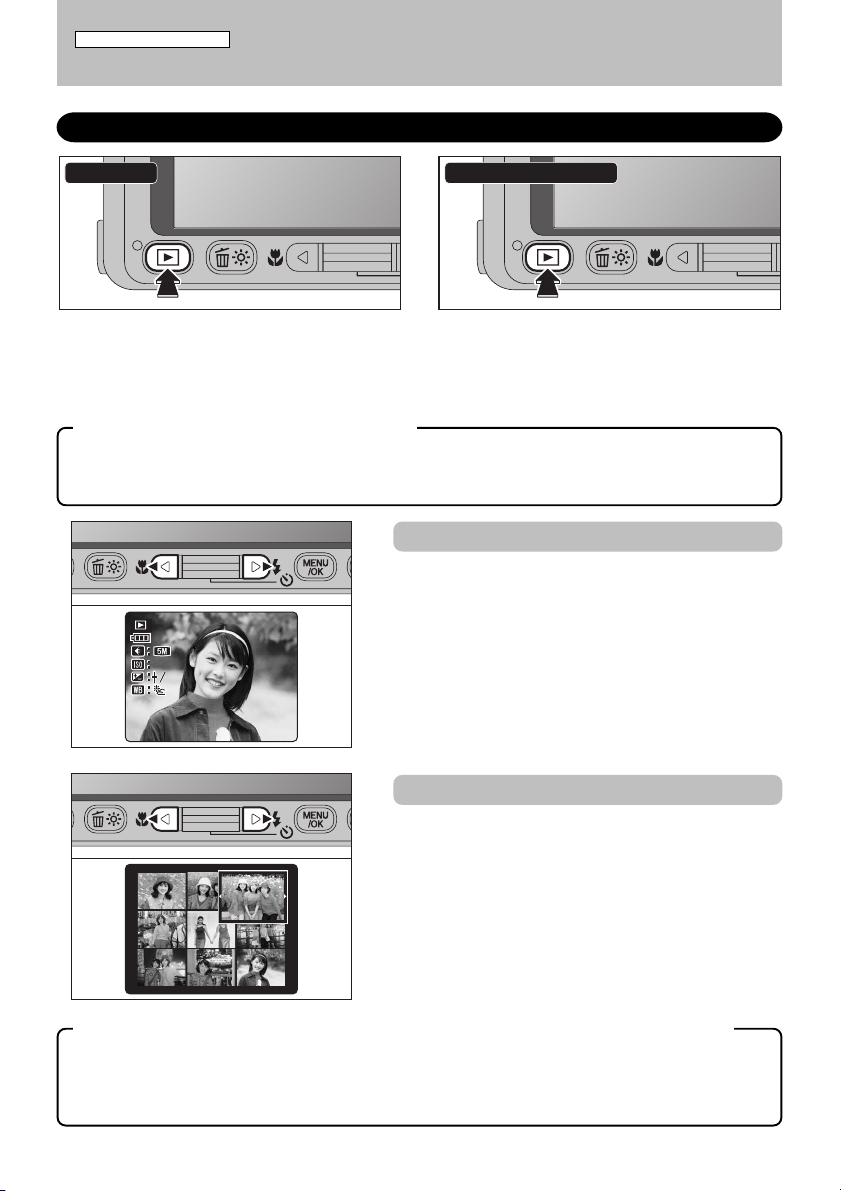
РЕЖИМ ВОСПРОИЗВЕДЕНИЯ
NNNN
100100100100
232
3
2/24/2006 10:00 AM2/24/2006 10:00 AM 2/24/2006 10:00 AM
100-0009100-0009100-0009
●
!
●
!
ПРОСМОТР ИЗОБРАЖЕНИЙ (ВОСПРОИЗВЕДЕНИЕ)
ПЕРЕКЛЮЧЕНИЕ В РЕЖИМ ФОТОСЪЕМКИ ИЛИ ВОСПРОИЗВЕДЕНИЯ
Включение
На 2 секунды нажмите кнопку воспроизведения
, чтобы включить камеру в режиме воспроизведения.
Чтобы выключить камеру, нажмите кнопку
POWER.
Фотосъемка - Воспроизведение
Чтобы переключиться в режим воспроизведения,
во время съемки нажмите кнопку воспроизведения
.
Для того, чтобы вернуться в режим фотосъемки,
нажмите кнопку воспроизведения
åùå ðàç.
Функция автоматического отключения
Когда включена эта функция, если Вы оставите камеру, не используя ее в течение 2 или 5 минут,
функция автоматического отключения камеры выключит камеру (стр. 82). Чтобы включить камеру,
удерживайте кнопку
в нажатом состоянии около 1 секунды.
Воспроизведение одного кадра
Для пролистывания отснятых изображений нажимайте
кнопку < или >.
Когда Вы переключите камеру в режим воспроизведения, бу-
дет отображен последний отснятый кадр.
Если во время воспроизведения был выдвинут объектив и камера не используется в течение 6 секунд, с целью защиты камера задвинет объектив в корпус.
Фотоизображения, которые могут быть просмотрены на камере FinePix V10
Вы можете использовать эту камеру для воспроизведения изображений, записанных на камере
FinePix V10, или изображений (за исключением некоторых несжатых изображений), записанных на
других цифровых камерах FUJIFILM, поддерживающих карты памяти xD-Picture Card. Качественное воспроизведение или цифровой «зум» не могут использоваться для фотоснимков, отснятых на
других фотокамерах.
26
Выбор изображений
Вы можете ускоренно просматривать записанные изображения вперед на экране предпросмотра, удерживая
во время воспроизведения кнопку < или > в нажатом
состоянии около 1 секунды.
Page 27
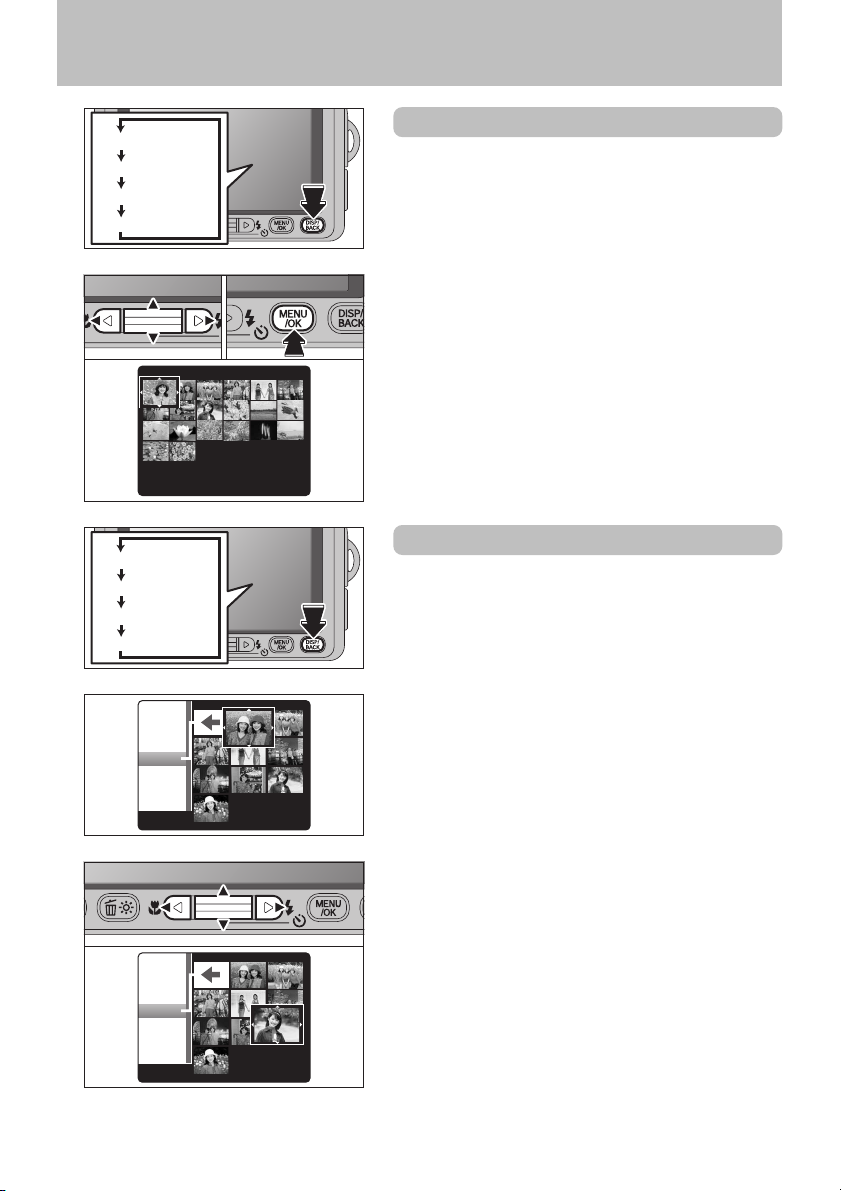
20062006
1/9
2/222/22
2/232/23
2/24
20062006
1/9
2/222/22
2/232/23
2/24
Отображается текст
●
!
Текст не отображается
Мультикадр.воспроизв.
Сортировка по дате
Мультикадровое воспроизведение
В режиме воспроизведения каждое нажатие на кнопку
DISP/BACK приводит к переключению экрана в порядке, приведенном слева. Нажимайте на кнопку DISP/
BACK до тех пор, пока на экране не появятся 9 маленьких экранов.
01 02
1
Отображается текст
Текст не отображается
Мультикадр.воспроизв.
Сортировка по дате
2
(1) Нажатием на кнопки со стрелками переместите курсор (цветную рамку) на нужный кадр. Нажатием на кнопки со стрелками вверх/вниз Вы можете перейти к предыдущей или следующей странице.
(2) Вы можете увеличить выбранное изображение, нажав кнопку MENU/OK.
Сортировка по дате
В режиме воспроизведения нажатием на кнопку DISP/
BACK Вы можете изменять содержимое ЖК-монитора
в порядке, приведенном слева. Нажимайте кнопку DISP/
BACK до тех пор, пока не появится экран сортировки
по дате.
Отображение большого количества снимков может занять
большое количество времени.
Переключение в режим сортировки по дате приводит к
отображению кадров, отснятых в этот день.
3
Нажатием на кнопки со стрелками переместите курсор
(оранжевую рамку) на нужный кадр.
27
Page 28
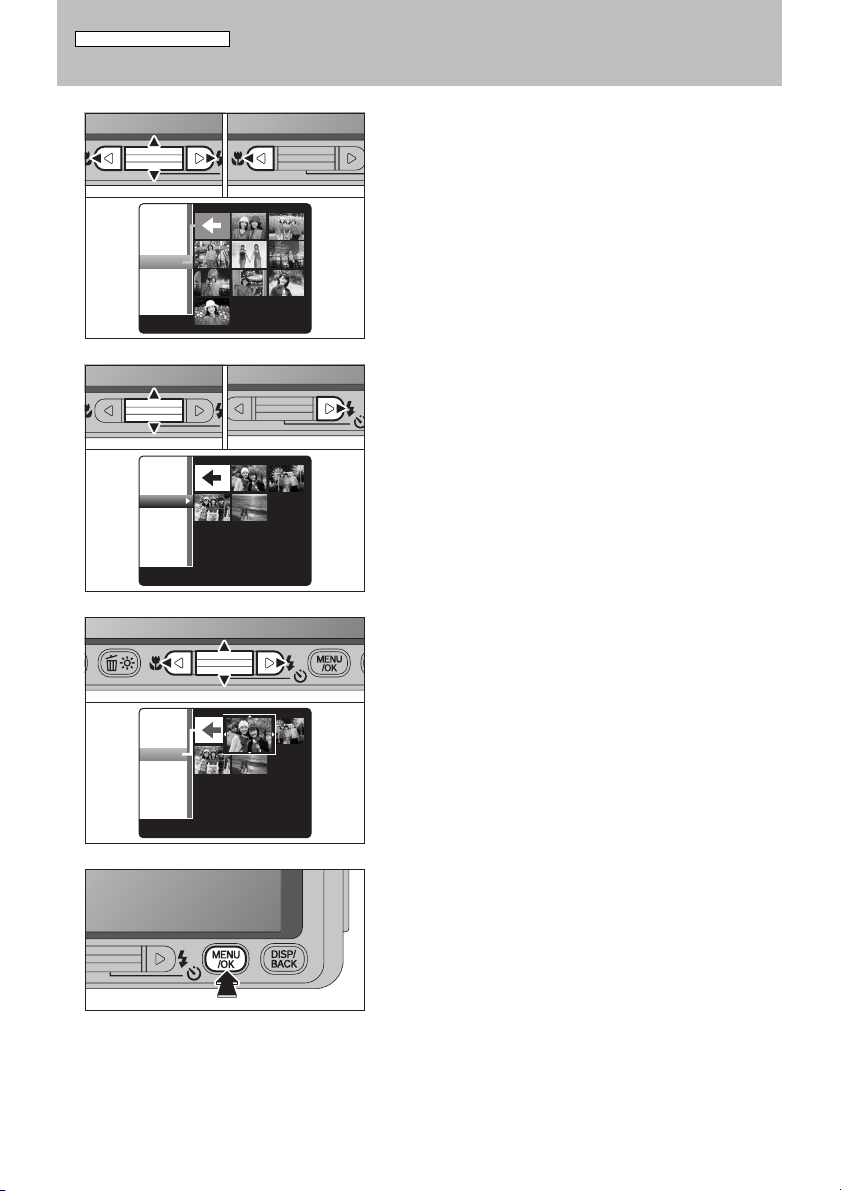
РЕЖИМ ВОСПРОИЗВЕДЕНИЯ
20062006
1/4
2/222/22
2/232/23
2/24
6
7
2006
9
2/22
2/23
2/24
01 02
2006
4
2/22
2/23
2/24
01 02
5
4
ПРОСМОТР ИЗОБРАЖЕНИЙ (ВОСПРОИЗВЕДЕНИЕ)
Чтобы выбрать дату:
(1) Нажатием на кнопки со стрелками переместите курсор (оранжевую рамку) на символ «стрелка» на верхнем левом кадре.
(2) Нажмите кнопку <, чтобы отобразить выбранную
дату.
(1) Нажатием на кнопки со стрелками вверх/вниз переместите курсор (оранжевую рамку), чтобы выбрать дату.
Нажатие на кнопку со стрелкой вверх или вниз приводит к выбору следующей страницы.
(2) Нажмите кнопку >, чтобы выбрать первый кадр, отснятый в выбранный день.
Нажатием на кнопки курсора со стрелками переместите курсор (цветную рамку) на выбранный кадр.
Нажмите кнопку MENU/OK, чтобы увеличить выбранное
изображение.
28
Page 29

Шкала
●
!
●
!
«çóìà»
Масштабы увеличения
Качество изображения Максимальное увеличение
÷
„
3
2
Экран
навигации
(2592 х 1944 пиксела)
(2736 х 1824 пиксела)
(2048 х 1536 пиксела)
(1600 х 1200 пиксела)
Воспроизведение с увеличением изображения
Во время воспроизведения одного кадра Вы можете
увеличить изображение, воспользовавшись ручкой
«зума». На экране ЖК-монитора появится шкала
«зума».
Воспроизведение с увеличением изображения не может быть
использовано во время мультикадрового воспроизведения.
С помощью кнопок курсора со стрелками отобразите
другую часть изображения.
Текущее (выбранное) изображение будет отображено
на экране навигации.
Нажатие на кнопку DISP/BACK приводит к отмене воспроизведения с увеличением изображения.
Около 4,1х
Около 4,3х
Около 3,2х
Около 2,5х
29
Page 30

РЕЖИМ ВОСПРОИЗВЕДЕНИЯ
1
2
NNNN
100100100100
232
3
2/24/2006 10:00 AM2/24/2006 10:00 AM 2/24/2006 10:00 AM
100-0009100-0009100-0009
4
ERASE OK?ERASE OK?
SETSET
OKOK CANCELCANCEL
3
01 02
СТИРАНИЕ ИЗОБРАЖЕНИЙ (СТИРАНИЕ КАДРА)
На 2 секунды нажмите кнопку воспроизведения
бы включить камеру в режиме воспроизведения.
Нажатием на кнопку < или > выберите кадр (файл), который Вы хотите стереть.
Стертые изображения не могут быть восстановлены. Скопируйте важные файлы, которые Вы не хотите удалять, на жесткий диск ПК и т.д.
(1) Нажмите кнопку «
(2) При помощи кнопки < или > выберите «ОК».
».
, ÷òî-
30
Нажмите кнопку MENU/OK, чтобы стереть выбранный
кадр (файл).
После окончания стирания кадра (файла) камера вернется в режим воспроизведения одного кадра.
Page 31

РЕЖИМ ВОСПРОИЗВЕДЕНИЯ
AUTO PLAYBACKAUTO PLAYBACK
●
!
АВТОМАТИЧЕСКОЕ ВОСПРОИЗВЕДЕНИЕ ИЗОБРАЖЕНИЯ
На 2 секунды нажмите кнопку воспроизведения
бы включить камеру в режиме воспроизведения.
, ÷òî-
Чтобы включить режим автоматического воспроизведения, нажмите кнопку со стрелкой вверх. Для того, чтобы прервать автоматическое воспроизведение, нажмите кнопку MENU/OK.
Информация об изменении интервала и типе перехода между
изображениями приведена на странице 62.
31
Page 32

Дополнитель-
1
À/ À&d/ m/ ,/ ./ ©
s
2
e
d
*
3
3
ные функции
При выборе режимов и настройке параметров камеры принимайте во внимание сцену, которую
Вы собираетесь фотографировать, и тип изображения, которого Вы хотите достичь. Общая процедура выбора режимов/настройки параметров приведена ниже.
Выберите режим фотосъемки (стр. 45-46).
AUTO Автоматический режим: Все параметры, кроме параметров качества изображения, чув-
ствительности (ISO) и FinePix Color определяются камерой.
Ручной режим: Для упрощения управления Вы можете вручную установить компенсацию
экспозиции, баланс белого и режим автофокусировки.
Определите требуемые параметры фотосъемки (стр. 34-37).
Макросъемка: Используйте этот режим при съемке с близкого расстояния.
Вспышка: Используйте вспышку для съемки в условиях низкой освещенности.
Встроенный таймер: Используйте в ситуациях, когда при групповой съемке фотограф дол-
жен попасть в кадр.
Выполните съемку (проверьте экспозицию и фокусировку - скомпонуйте кадр нажмите кнопку спуска затвора до конца).
Для настройки прочих параметров камеры Вы можете использовать меню.
Таблица, приведенная ниже, содержит несколько примеров. Вы можете добиться любого количества эффектов, эффективно используя параметры камеры.
ФУНКЦИИ ФОТОСЪЕМКИ
СЪЕМКА ФОТОГРАФИЙ - ВЫБОР РЕЖИМОВ
Выберите наилучший тип сцены в соответствии со сценой.
Чтобы достичь такого результата
Чтобы предотвратить уход оттенков в красное
или синее, вызванный источником освещения
Чтобы предотвратить переэкспонирование или
недоэкспонирование объекта съемки и качественно отображать текстуры объекта съемки.
32
Пример настроек
В меню фотосъемки измените настройки баланса белого.
Используйте компенсацию экспозиции. Выбирайте (+), если
фон слишком светлый, и (-), если фон темный.
Page 33

Список функций, доступных в каждом режиме
Режим фотосъемки
AUTO
À
NATURAL LIGHT
À&d
m
PORTRAIT,LANDSCAPE
À
&WITH FLASH
✓: YES , —: NO
.
SPORT©NIGHT
s
Функция
Макросъемка
e
Автоматическая вспышка
Подавление эффекта красных глаз
b
Принудительное включение вспышки
Вспышка
d
d
Принудительное отключение вспышки
v
Замедленная синхровспышка
c
Красные глаза+медленный затвор
n
Встроенный таймер
Список опций меню, доступных в каждом режиме
Фоторежим
FinePix
Опции меню
Качество изображения
˘
Чувствительность (ISO)
û
FinePix COLOR
ü
Компенсация экспозиции
¨
Баланс белого
»
Высокоскоростная съемка
Первые 3 кадра
Автофокусировка
f
Послед.3 кадра
k
Длительная
h
(до 40 кадров)
Ï CENTER
˝ MULTI
Å
Непрерывная
съемка
H
P.39
P.41
P.42
P.46
P.47
P.47
P.48
P.49
P.49
P.50
P.50
P.34
P.35
P.35
P.36
P.36
P.36
P.36
P.37
По умолчанию
÷ N
AUTO
p-STANDARD
±0
AUTO
OFF
OFF
Ï
CENTER
P.46
—
✓
—
✓
✓
—
✓
—
—
✓
✓
À&d
✓
✓
✽
✽
—
✓
✓
—
—
✓
✓
—
✓
—
✓
—
✓
—
————
—
✓
———
✓
—
✓
✓✓✓✓
——
✓
——
✓
✓✓✓
—
✓
—
✓
✓✓
✓
✓
✓: YES , —: NO
m/,/./©
✓✓
✓
✓
—
—
✓
✓
✓
✓✓
—
✓
✓
s
✓
✓
✓
✓
✓✓
✓
✓
✓
✓✓
—
✓✓
—
✓✓
—
✓
✓✓
—
—
—
—
✓✓
AUTO
À
✓
—
✓
✓
—
—
—
—
✓
✓
✓
—
—
* Только в режиме AUTO.
Если изображение слишком яркое:
Уменьшите чувствительность (ISO).
Если изображение слишком темное:
Увеличьте чувствительность (ISO). Используйте вспышку.
33
Page 34

ФУНКЦИИ ФОТОСЪЕМКИ
s
NNNN
121212
01 02
●
!
●
!
|
●
!
e
МАКРОСЪЕМКА
Доступные режимы фотосъемки:
Выбор режима макросъемки позволяет Вам выполнять
съемку с близкого расстояния.
AUTO, À,
(1) Установите переключатель режима работы в положение «
(2) Нажмите кнопку макросъемки «e» (<). На ЖК-мони-
».
торе появится индикатор «e», показывающий, что Вы
можете выполнить съемку с близкого расстояния.
Чтобы отменить режим макросъемки, вновь нажмите
кнопку макросъемки «e» (<).
- Фокусное расстояние
От 9 см до 80 см (широкоугольная съемка)
От 39 см до 80 см (режим «телефото»)
- Эффективное расстояние действия вспышки
Îò 30 ñì äî 80 ñì
Отмена режима макросъемки выполняется автоматически в
следующих случаях:
- Если Вы измените положение переключателя режима работы.
- Если Вы выключите камеру.
Если Вы выполняете съемку в условиях пониженной освещен-
ности (светится индикатор «
вании камеры), используйте штатив.
При выборе режима AF (MULTI) точка фокусировки остается
вблизи центра экрана ЖК-монитора.
», предупреждающий о подраги-
34
Page 35

ФУНКЦИИ ФОТОСЪЕМКИ
NNNN
121212
01 02
●
!
●
!
●
!
●
!
●
!
●
!
●
!
СЪЕМКА СО ВСПЫШКОЙ
Вы можете выбрать любой из 6 режимов работы вспышки в соответствии с типом кадра.
(1) Установите переключатель режима работы в положение «
(2) Каждое нажатие на кнопку выбора режима работы
вспышки «
вспышки. После выбора режима на дисплее отображается индикатор выбранного режима вспышки.
- Эффективное расстояние действия вспышки (ISO:
AUTO)
Режим широкоугольной съемки: от 60 см до 4,4 м
Режим «телефото»: от 60 см до 2.3 м
В зависимости от выбранного режима фотосъемки (стр. 33)
количество доступных режимов работы вспышки может быть ограничено.
Если Вы используете вспышку в условиях повышенной запыленности, на изображении могут возникать белые пятна. Это связано с отражением света вспышки от частиц пыли. Попробуйте
выполнить съемку, выбрав режим принудительного отключения
Перед срабатыванием вспышки (после нажатия на кнопку спуска затвора
наполовину) на ЖК-мониторе отображается индикатор «∑».
вспышки.
По мере уменьшения заряда батареи питания увеличивается
время заряда вспышки.
Когда Вы выполняете съемку со вспышкой, Вы можете видеть,
что на время заряда вспышки видеоизображение исчезает и экран становится темным. Во время заряда вспышки индикаторная лампочка видоискателя мигает оранжевым цветом.
Вспышка срабатывает несколько раз (предварительная и ос-
новная вспышка).
AUTO Автоматическое срабатывание вспышки
Доступные режимы фотосъемки:
AUTO, À&d, m, ., ©, s
».
» (>) приводит к изменению режима работы
Эффект красных глаз
Когда Вы используете вспышку для съемки людей в условиях пониженной освещенности, глаза
людей на фотографиях иногда могут выглядеть красными. Это вызвано отражением света вспышки от сетчатки глаза. Используйте режим подавления эффекта красных глаз для эффективного
уменьшения эффекта красных глаз.
Следующие меры также помогут более эффективно бороться с эффектом красных глаз:
- Объекты съемки должны смотреть на камеру.
- Приближайтесь к объектам съемки, как можно больше.
Используйте этот режим для обычной фотосъемки. Вспышка будет срабатывать автоматически в зависимости от условий съемки.
Если Вы нажмете кнопку спуска затвора во время заряда вспышки, съем-
ка будет выполнена без вспышки.
Подавление эффекта красных глаз
Используйте этот режим для того, чтобы при съемке людей в условиях пониженной освещенности глаза объекта съемки выглядели естественно. До выполнения съемки срабатывает предварительная вспышка, а затем во время реальной съемки происходит срабатывание основной вспышки. Вспышка будет срабатывать автоматически, когда этого требуют условия съемки.
Если Вы нажмете кнопку спуска затвора во время заряда вспышки, съем-
ка будет выполнена без вспышки.
35
Page 36

ФУНКЦИИ ФОТОСЪЕМКИ
●
!
/
●
!
“
À&d”
СЪЕМКА СО ВСПЫШКОЙ
Принудительное включение вспышки
Используйте этот режим для съемки сцен, находящихся на контровом освещении, например, при съемке объекта на фоне окна
или в тени дерева, а также для достижения правильной передачи цветов при съемке в условиях флюоресцентного освещения.
В этом режиме вспышка срабатывает как в условиях нормального, так и пониженного освещения.
Используйте этот режим для съемки в помещениях, для съемки
через стекло, а также для съемки театральных спектаклей и
спортивных соревнований, когда расстояние съемки слишком
велико для использования вспышки. Когда Вы используете режим принудительного отключения вспышки, срабатывает функция автоматической регулировки баланса белого и при использовании доступного окружающего освещения достигаются естественные цвета.
При съемке в режиме принудительного отключения вспышки в условиях
пониженной освещенности используйте штатив, чтобы предотвратить подрагивание камеры.
Это режим работы вспышки, в котором используется маленькая
скорость затвора. Это позволяет снимать изображения людей в
ночное время и обеспечивает качественное изображение людей
и ночного окружения. Чтобы предотвратить подрагивание камеры, всегда используйте штатив.
- Самая медленная скорость затвора
режим «Ночь»: до 4 секунд
Доступные режимы фотосъемки:
AUTO, À&d, m, ., ©, s
Принудительное отключение вспышки
Замедленная синхронная вспышка
Красные глаза+замедленная синхровспышка
Используйте этот режим для съемки с малой скоростью затвора
и подавлением эффекта красных глаз.
При съемке очень ярких сцен изображение может быть переэкспонировано.
Чтобы выполнить съемку объекта ночью на ярком фоне, пожалуйста, используйте режим съемки «/».
Непрерывная съемка без вспышки/с вспышкой
Если Вы выберете режим
а другой - с вспышкой. Подробная информация об этом режиме съемки приведена на странице 46.
36
(со вспышкой), будут отсняты два кадра. Один кадр без вспышки,
Page 37

ФУНКЦИИ ФОТОСЪЕМКИ
OFF
NN
121212
01 02
9
4
NN
121212
2
01
02
03
3
●
!
●
!
●
!
●
!
*
ВСТРОЕННЫЙ ТАЙМЕР
Встроенный таймер может быть использован при групповых съемках, когда фотограф также должен присутствовать в кадре.
(1) Установите переключатель режима работы в положение «
(2) Каждое нажатие на кнопку «*» (со стрелкой вниз)
приводит к изменению режима работы встроенного таймера. После включения встроенного таймера на ЖКмониторе появится индикатор встроенного таймера.
Спуск затвора будет выполнен через 10 секунд.
Спуск затвора будет выполнен через 2 секунды.
Встроенный таймер автоматически отключается в следующих
ситуациях:
- По окончании съемки
- При изменении положения переключателя режима
- При переключении камеры в режим воспроизведения
- При выключении камеры
Доступные режимы фотосъемки:
AUTO, À, À&d, m, ,, ., ©, s
».
Использование 2-секундного встроенного таймера
Чтобы предотвратить подрагивание камеры во время съемки, используйте штатив.
(1) Совместите рамку автофокусировки с объектом
съемки.
(2) Нажмите кнопку спуска затвора до половины, чтобы
установить фокус.
(3) Не отпуская кнопку спуска затвора, нажмите ее до
конца. Встроенный таймер начнет отсчет времени.
Bebeep
Beep
Вы также можете использовать режим фикс-фокуса и фикса-
ции экспозиции (стр. 24).
Будьте внимательны, не вставайте перед камерой при нажатии на кнопку спуска затвора, т.к. это может привести к возникновению ошибок фокусировки и измерения экспозиции.
Лампочка встроенного таймера будет светиться постоянно, а затем начнет мигать до тех пор, пока не будет
выполнена съемка.
Лампочка встроенного таймера
Светится в течение 5 с - Мигает в течение 5 с
*
Мигает в течение 2 с
(
Чтобы остановить встроенный таймер после начала его рабо-
ты, нажмите кнопку DISP/BACK.
До выполнения съемки на экране ЖК-монитора идет
отсчет времени, оставшегося до спуска затвора.
После съемки каждого кадра встроенный таймер автоматически отключается.
37
Page 38

ФУНКЦИИ ФОТОСЪЕМКИ
AUTO, À, À&d,
m, ,, ., ©, s
1
2
UPUPUPUP
NN
121212
●
!
●
!
●
!
●
!
fi
УВЕЛИЧЕНИЕ ЯРКОСТИ МОНИТОРА
Эта функция очень полезна для проверки композиции кадра на темных сценах.
Установите переключатель режима работы в положение «
».
Доступные режимы:
Нажмите кнопку «
На ЖК-мониторе появится индикатор « » и объект
съемки будет светиться ярче.
Чтобы отменить увеличение яркости: вновь нажмите
кнопку «
Эта функция автоматически отключается после выполнения съемки.
жении, отображаемом на экране ЖК-мониторе. Это нормальное
явление и не влияет на отснятое изображение.
кадра. Яркость объекта съемки на снимке не увеличивается.
вещенности, Вы не сможете проверить объект съемки.
варьироваться.
».
Когда включена эта функция, увеличивается зерно на изобра-
Эта функция предназначена только для проверки композиции
Даже, если Вы увеличите яркость в условиях пониженной ос-
В зависимости от объектов съемки цветовые оттенки могут
».
38
Page 39

ФОТОРЕЖИМ ФОТОСЪЕМКА
N
F
N
PHOTO MODEPHOTO MODE
QUALITYQUALITY
:
AUTOAUTO
STDSTD
:
:
2
01 02
1
01 02
F
N
N
12
FRAMESFRAMES
:
AUTOAUTO
STDSTD
:
:
PHOTO MODEPHOTO MODE
2592x1944:
3
01 02
●
!
●
!
p
КАЧЕСТВО ИЗОБРАЖЕНИЯ
˘
(1) Установите переключатель режима в положение
«
».
(2) Нажмите кнопку фоторежима «_», чтобы отобразить
меню на экране ЖК-монитора.
Установленное значение качества изображения сохраняется даже, если Вы выключите камеру или измените положение переключателя режима работы.
(1) При помощи кнопок со стрелками вверх/вниз выберите «˘» QUALITY (КАЧЕСТВО).
(2) Нажмите кнопку >.
(1) При помощи кнопок со стрелками вверх/вниз установите требуемое качество.
(2) Нажмите кнопку MENU/OK, чтобы подтвердить установку качества изображения.
Цифры в правом верхнем углу экрана ЖК-монитора показы-
вают количество доступных снимков.
При изменении качества изображения также изменяется ко-
личество доступных снимков (см.стр.23).
39
Page 40

ФОТОРЕЖИМ ФОТОСЪЕМКА
NN
121212
NN
121212
p
КАЧЕСТВО ИЗОБРАЖЕНИЯ
˘
Качество изображения в режиме фотосъемки
Вы можете выбрать любой из 6 режимов качества изображения. Используя таблицу, приведенную внизу, выберите качество изображения, наилучшим образом подходящее для Вашей съемки.
Качество изображения Примеры использования
F (2592 × 1944)
÷
N (2592 × 1944)
÷
(2736 × 1824)
„
(2048 × 1536)
3
(1600 × 1200)
2
(640 × 480)
`
Область съемки и качество изображения
Область
съемки без «„»
Печать на формате до 10R (25,4 х 30,5 см)/А4.
Для получения наилучшего качества изображения выберите режим «5М F».
Печать на формате до 6R (15,2 х 20,3 см)/А5.
Печать на формате до 4R (10,2 х 15,2 см)/А6.
Для пересылки по e-mail или использования на сайте в Интернете.
Область
съемки с «„»
Обычная съемка обеспечивает формат
изображения 4:3. Съемка в режиме «„»
позволяет получить изображения формата 3:2 (аналогично 35-мм пленкам и почтовым карточкам).
40
Page 41

ФОТОРЕЖИМ ФОТОСЪЕМКА
PHOTO MODEPHOTO MODE
N
AUTOAUTO
800
1600
200
100
64
AUTOAUTO
400
:
:
:
AUTO
AUTO
STDSTD
2
N
800
1600
200
100
64
AUTOAUTO
400
ISOISO
:
:
:
AUTOAUTO
STDSTD
PHOTO MODEPHOTO MODE
01 02
3
4
ISOISO
100
ISO
100
ISO
100
NN
121212
01 02
1
01 02
●
!
À&d
●
!
●
!
●
!
p
ЧУВСТВИТЕЛЬНОСТЬ
û
(1) Установите переключатель режима в полож.«
(2) Нажмите кнопку фоторежима «_», чтобы отобразить
меню на экране ЖК-монитора.
Если выбран режим фотосъемки «А» NATURAL LIGHT или
режим «
В режиме видеосъемки чувствительность не может быть уста-
новлена.
», чувствительность не может быть установлена.
».
Установленное значение чувствительности сохраняется в памяти даже, если Вы выключите камеру или
измените режим работы камеры.
(1) При помощи кнопок со стрелками вверх/вниз выберите «ы» (чувствительность).
(2) Нажмите кнопку курсора >.
(1) При помощи кнопок со стрелками вверх/вниз установите требуемую чувствительность.
(2) Нажмите кнопку MENU/OK, чтобы подтвердить установку чувствительности.
- Значения
AUTO/64/100/200/400/800/1600
Выбор более высокого значения чувствительности позволяет
Вам выполнять съемку в более темных условиях, но также приводит к увеличению зерна на изображении. Также на снимках
могут присутствовать подрывы изображения. Выбирайте значение чувствительности, наилучшим образом соответствующее
условиям съемки.
Если Вы выберете автоматический режим установки чувствительности AUTO, камера автоматически
будет устанавливать чувствительность в зависимости от яркости объекта съемки.
После выбора чувствительности «64», «100», «200»,
«400», «800» или «1600» на экране ЖК-монитора будет
отображено установленное значение чувствительности.
Только, если была выбрана чувствительность 800 или 1600 и
камера будет выключена, установленная чувствительность не
будет сохранена. При последующем включении камеры вновь
будет установлен режим AUTO.
Перед съемкой с чувствительностью 800 или 1600 единиц выбирайте чувствительность «800» или «1600».
41
Page 42

ФОТОРЕЖИМ ФОТОСЪЕМКА
STDSTD
STANDARDSTANDARD
:
:
:
AUTOAUTO
STDSTD
PHOTO MODEPHOTO MODE
NN
3
01 02
4
NNNN
121212
PHOTO MODEPHOTO MODE
COLORCOLOR
STDSTD
:
:
:
AUTOAUTO
STDSTD
N
2
01 02
p
-CHROME:
ù
p
-B&W:
ñ
●
!
●
!
●
!
●
!
p
FinePix COLOR
01 02
1
-STANDARD: Стандартные значения контрастности и насыщенности цвета. Используйте этот
_
режим в обычных условиях съемки.
_
-CHROME: Устанавливается высокая контрастность и насыщенность цвета. Эта функция эффек-
тивно улучшает снимки при съемке цветов, синего неба и т.д.
_
-B&W: В этом режиме изображение преобразовывается в черно-белое.
(1) Установите переключатель режима в полож. «
(2) Нажмите кнопку фоторежима «_», чтобы отобразить
меню на экране ЖК-монитора.
В режиме видеосъемки Вы не можете изменить значение па-
раметра FinePix COLOR.
Значение функции FinePix COLOR сохраняется в
памяти даже, если Вы выключите камеру или измените положение переключателя выбора режима работы.
».
(1) При помощи кнопок со стрелками вверх/вниз выберите «
» FinePix COLOR.
(2) Нажмите кнопку курсора >.
(1) При помощи кнопок со стрелками вверх/вниз выберите нужный режим FinePix COLOR.
(2) Нажмите кнопку MENU/OK, чтобы подтвердить выбор режима FinePix COLOR.
Режим F-CHROME может иметь слабо видимый эффект при
съемке некоторых типов объектов, например, при портретной
съемке.
Т.к. эффекты изображения варьируются в зависимости от снимаемой сцены, съемка должна быть выполняться как в стандартном режиме, так и в режиме F-CHROME. Обратите внимание на
то, что Вы можете не увидеть разницы на ЖК-мониторе.
Для снимков, отснятых в режиме F-CHROME или F-B&W, на
принтерах, совместимых с Exif Print, функция автоматической
настройки качества будет отключена.
При выборе режима F-CHROME или F-B&W на экране
отображается соответствующий индикатор.
42
Page 43

МЕНЮ ФОТОСЪЕМКИ
NN
121212
4
INCANDESCENTINCANDESCENT
0
OFFOFF
1
2
AUTOAUTO
OFFOFF
:
:
:
:
:
:
M
01 02
3
1
SHOOTING MODESHOOTING MODE
0
OFFOFF
AUTOAUTO
1
2
OFFOFF
M
:
:
:
:
:
:
M
AUTOAUTO
01 02
AUTOAUTO
1
AUTOAUTO
AUTOAUTO
0
OFFOFF
2
OFFOFF
M
:
:
:
:
:
:
2
●
!
●
!
s
●
!
ИСПОЛЬЗОВАНИЕ МЕНЮ ФОТОСЪЕМКИ
(1) Нажмите кнопку MENU/OK, чтобы отобразить меню
на экране ЖК-монитора.
(2) При помощи кнопок со стрелками вверх/вниз выберите нужное меню.
Если выбран верхний или нижний параметр меню, нажмите
кнопку со стрелкой вверх или вниз, чтобы выбрать другую страницу.
Экран меню варьируется в зависимости от выбранного режима. В приведенном слева примере выбран ручной (
фотосъемки «
» SHOOTING MODE.
) режим
Нажмите кнопку курсора >.
(1) Нажатием на кнопки со стрелками вверх/вниз установите нужное значение выбранного параметра.
(2) Нажмите кнопку MENU/OK, чтобы подтвердить выбор значения параметра.
После выбора значения в левом верхнем углу ЖК-монитора появится иконка выбранного параметра.
Доступные параметры меню варьируются в зависимости от
режима фотосъемки.
43
Page 44

МЕНЮ ФОТОСЪЕМКИ
H
À&d
h AUTO,À,m,,,.,
©
h
s
SHOOTING MODESHOOTING MODE
SETSET
OFFOFF
OFFOFF
AUTOAU TO
:
:
:
:
M
AUTOAU TO
hÀ&
d
SHOOTING MODESHOOTING MODE
SETSET
OFFOFF
:
:
:
M
AUTOAU TO
SHOOTING MODESHOOTING MODE
0
OFFOFF
AUTOAU TO
1
2
OFFOFF
M
:
:
:
:
:
:
M
AUTOAU TO
ИСПОЛЬЗОВАНИЕ МЕНЮ ФОТОСЪЕМКИ
Режим съемки ñòð. 45
Вы можете выбрать ручной режим «
автоматический режим «AUTO», режим «А»
NATURAL LIGHT (естественное освещение), режим «
кой), режим «
LANDSCAPE (пейзаж), режим «.» SPORT (спорт)
» (естественное освещение со вспыш-
» PORTRAIT (портрет), режим «,»
» MANUAL,
Высокоскоростная съемка стр. 47
Используйте этот режим для быстрой фокусировки снимка.
или режим «/» NIGHT (ночь).
Компенсация экспозиции ñòð. 46
Используйте эту функцию, когда не может быть
достигнута правильная экспозиция.
Баланс белого ñòð. 47
Изменяйте значение этого параметра для того,
чтобы зафиксировать баланс белого в соответ-
Непрерывная съемка ñòð. 48
Å
Используйте этот режим для непрерывной съемки фотографий.
Режим автофокусировки стр. 50
Выберите режим фокусировки.
ствии с окружающими условиями и условиями
освещения.
Опции меню фотосъемки
Экран меню изменяется в зависимости от выбранного режима фотосъемки.
44
Page 45

МЕНЮ ФОТОСЪЕМКИ
SHOOTING MODESHOOTING MODE
0
OFFOFF
AUTOAUTO
1
2
OFFOFF
M
:
:
:
:
:
:
M
AUTOAUTO
2
01 02
1
MANUALMANUAL
0
:
OFFOFF
AUTOAUTO
1
2
M
M
M
AUTOAUTO
OFFOFF
:
:
:
:
:
3
01 02
4
МЕНЮ ФОТОСЪЕМКИ
РЕЖИМ СЪЕМКИ
- Отобразите меню (стр.43).
В соответствии со снимаемой сценой Вы можете выбрать любой из 8 типов сцен (режимов съемки).
Установите переключатель режима работы в положение «
».
(1) Нажмите кнопку MENU/OK, чтобы отобразить меню
на экране ЖК-монитора.
(2) При помощи кнопок со стрелками вверх/вниз выберите «
» SHOOTING MODE (режим съемки).
(1) Нажмите кнопку >.
(2) Нажатием на кнопки со стрелками вверх/вниз выберите нужный режим съемки.
Нажмите кнопку MENU/OK, чтобы подтвердить выбор.
45
Page 46

МЕНЮ ФОТОСЪЕМКИ
m
PORTRAIT
AUTO / b / d / v / c /
n
s
MANUAL
AUTO / b / d / v / c /
n
AUTO / b / d / v
AUTO
À
NATURAL LIGHT
À&d
À
&WITH FLASH
b / d
,
LANDSCAPE
.
SPORT
AUTO / d / v
©
NIGHT
c / n / v
EXP.COMPENSATIONEXP.COMPENSATION
0
OFFOFF
AUTOAUTO
1
2
OFFOFF
M
:
:
:
:
:
:
NN
121212
M
1
3
●
!
●
!
●
!
●
!
À&d
À&d
МЕНЮ ФОТОСЪЕМКИ
Режим съемки Описание Режимы работы вспышки
Естественное
освещение
- Отобразите меню (стр.43).
Для упрощения управления фотокамерой самостоятельно установите значение компенсации экспозиции (стр. 46), баланс
белого (стр. 47) и режим автофокусировки (стр. 50).
Используется для съемки в разных условиях. Это самый простой режим фотосъемки.
Этот режим создает отличные изображения, сохраняющие естественность даже при пониженной освещенности. Этот режим
также идеально подходит для ситуаций, когда невозможно использование вспышки.
Примеры использования:
- портреты спящих детей и животных
- школьные концерты и встречи при свечах
- рестораны, аквариумы, музеи и церкви.
В этом режиме непрерывно выполняется съемка 2 кадров (один
со вспышкой, второй - без вспышки). Съемка со вспышкой позволяет Вам сфотографировать объект съемки ярко. Съемка
без вспышки обеспечивает естественность изображения. Этот
режим очень полезен для съемки двух разных типов снимков в
одно и то же время.
Когда Вы нажмете кнопку спуска затвора, сначала будет выполнена съемка без вспышки, а затем - съемка со вспышкой.
Всегда выполняется съемка 2 кадров. Не перемещайте камеру, пока не закончится съемка.
Вспышка срабатывает автоматически. Не применяйте этот
режим в ситуациях, когда вспышка не может быть использована.
Если на карте памяти xD-Picture Card недостаточно места
для 2 кадров, этот режим не может быть установлен.
При выборе режима
съемки.
Портретный режим позволяет получить изображения мягкого
тона с естественными цветами кожи.
Используйте этот режим для качественной, чистой съемки зданий, гор и т.д. в дневное время.
Используйте этот режим для съемки движущихся объектов.
Съемка выполняется с быстрыми скоростями затвора.
Используйте этот режим для съемок в ночное или вечернее
время. В этом режиме используются пониженные скорости затвора (до 4 с). Используйте штатив.
Режимы «
отключается режим непрерывной
», «
», «,», «.» и «/» не могут быть выбраны в режиме макросъемки.
Вспышка недоступна.
Вспышка недоступна.
46
КОМПЕНСАЦИЯ ЭКСПОЗИЦИИ Доступные режимы фотосъемки:
Используйте эту функцию для снимков, на которых Вы
не можете достичь оптимальной яркости (экспозиции),
например, при съемке сцен с чрезвычайно сильным
s
контрастом между объектом съемки и фоном.
- Диапазон корректировки:
от -2 EV до +2 EV (13 значений с шагом 1/3 EV)
Компенсация экспозиции отключается в следующих ситуациях: если используется режим принудительного включения вспышки или режим подавления эффекта красных глаз и съемка осуществляется в темноте.
Page 47

- Отобразите меню (стр.43).
A
WHITE BALANCEWHITE BALANCE
0
OFFOFF
AUTOAUTO
1
2
AUTOAUTO
OFFOFF
:
:
:
:
:
:
M
6
:
7
:
9
:
0
:
-
:
8
:
HIGH-SPEED SHOOTINGHIGH-SPEED SHOOTING
AUTOAUTO
1
2
OFFOFF
ONON
OFFOFF
OFFOFF
:
:
:
M
:
:
0
:
MM
NN
1212
●
!
●
!
●
!
●
!
Как добиться правильной яркости изображения
Для того, чтобы добиться оптимальной яркости изображения, в соответствии с яркостью объекта
съемки выполняйте корректировку экспозиции.
- Если объект слишком светлый
Попробуйте использовать - (отрицательную) корректировку. Изображение будет затенено.
- Если объект съемки слишком темный
Попробуйте использовать + (положительную) корректировку. Изображение будет высветлено.
Указания по компенсации экспозиции
- Портреты на контровом освещении: от +2 до +4 ступеней (от +0,6 EV до +1,3 EV)
- Очень яркие сцены (например, снежные поля) и объекты, обладающие высокой отражающей способностью: +3 ступени (+1 EV)
- Снимки, большую часть которых занимает небо: +3 ступени (+1 EV)
- Объекты, выделенные светом и находящиеся на темном фоне: -2 ступени (-0,6 EV)
- Сцены с низкой отражающей способностью: -2 ступени (-0,6 EV)
БАЛАНС БЕЛОГО (ВЫБОР ИСТОЧНИКА ОСВЕЩЕНИЯ)
Доступные режимы фотосъемки:
Если Вы хотите снять фотографию с привязкой к балансу белого цвета окружающей среды и освещению,
измените настройку баланса белого цвета.
В автоматическом режиме (AUTO) правильная регулировка баланса белого цвета может быть не достигнута
при съемке с близкого расстояния человеческих лиц и
съемке с использованием специального источника света. В таких ситуациях выберите соответствующий баланс белого цвета для источника света. Более подробная информация о регулировке баланса белого цвета
на стр.109.
AUTO: Автоматическая регулировка
(Съемка с использованием источника рассеянного света).
Съемка на улице в хорошую погоду.
Съемки в тени.
* Когда срабатывает вспышка, используется баланс белого, установленный для вспышки. Чтобы достичь нужного
эффекта, должен быть выбран режим принудительного отключения вспышки.
В зависимости от условий съемки (освещенности) цветовые оттенки могут изменяться.
Съемка при освещении флюоресцентной лампой (лампой
дневного света).
Съемка при освещении флюоресцентной лампой (лампой
теплого белого света).
Съемка при освещении флюоресцентной лампой (лампой холодного белого света).
Съемка при освещении лампой накаливания.
s
ВЫСОКОСКОРОСТНАЯ СЪЕМКА
Доступные режимы фотосъемки:
Режим высокоскоростной съемки уменьшает время,
требуемое для фокусировки, когда Вы нажимаете кнопку
спуска затвора наполовину.
Доступное расстояние съемки варьируется от 1 метра
до бесконечности.
Когда включена эта функция, более высокие значения чувствительности увеличивают количество «зерна» на изображении. Это
нормальное явление, которое не влияет на изображение.
При съемке в режиме высокоскоростной съемки батарея пи-
тания разряжается быстрее.
В этом режиме функция автоматического выключения ЖК-монитора не работает.
AUTO, À, À&d, m, ,, ., ©, s
47
Page 48

МЕНЮ ФОТОСЪЕМКИ
MM
NN
121212
2
OFFOFF
OFFOFF
CONT.CONT.
AUTOAUTO
1
2
OFFOFF
:
:
:
:
:
M
0
:
1
●
!
f
:
k
:
h
:
AUTO, À,m,,,.,©,
s
STORINGSTORING
●
!
МЕНЮ ФОТОСЪЕМКИ
- Отобразите меню (стр.43).
НЕПРЕРЫВНАЯ СЪЕМКА
В режиме фотосъемки выберите нужный режим непрерывной съемки.
В зависимости от выбранного режима фотосъемки меню не-
прерывной съемки может не отобразиться.
После активизации режима непрерывной съемки (кроме режима OFF (ВЫКЛ)) индикатор выбранного режима будет отображен на экране.
Непрерывная съемка первых 3 кадров
Непрерывная съемка последних 3 кадров
Длительная непрерывная съемка
Замечания по использованию режимов непрерывной съемки
- Съемка будет продолжаться, пока Вы удерживаете кнопку спуска затвора в нажатом состоянии.
- Если на карте памяти xD-Picture Card недостаточно свободного места, будут записаны только
кадры, для записи которых хватает места.
- В режимах непрерывной съемки 3 первых или последних кадров фокус определяется по первому
кадру и не меняется во время съемки.
- Экспозиция определяется по первому кадру, однако, в режиме длительной непрерывной съемки
экспозиция определяется автоматически для снимаемой сцены.
- Скорость непрерывной съемки варьируется в зависимости от скорости затвора.
- Скорость непрерывной съемки не изменяется в зависимости от разрешения и качества изображения.
- Вспышка не может использоваться, т.к. устанавливается режим принудительного отключения вспышки.
- В режимах непрерывной съемки 3 первых или последних кадров отснятые изображения после
съемки всегда отображаются на экране ЖК-монитора. Обратите внимание на то, что снимки, выполненные в режиме длительной непрерывной съемки, записываются без отображения результатов.
Непрерывная съемка первых 3 кадров
48
Доступные режимы фотосъемки:
Съемка продолжается, пока нажата кнопка спуска затвора. В этом режиме Вы можете осуществить съемку
до 3 кадров (максимум 2 кадра в секунду). После съемки отснятые изображения будут последовательно отображены (начиная слева) и автоматически записаны.
Максимальное время записи файла в режиме непрерывной
съемки составляет 7 секунд.
Page 49

Непрерывная съемка 3 последних кадров
AUTO, À,m,,,.,©,
s
●
!
AUTO, À,m,,,.,©,
s
MM
NN
121212
●
!
Доступные режимы фотосъемки:
Этот режим позволяет Вам осуществить спуск затвора
до 40 раз (максимум 2 кадра в секунду) и записать последние 3 кадра. Если Вы отпустите палец с кнопки спуска затвора до окончания спуска затвора 40 раз, фотокамера осуществит запись последних 3 кадров до момента отпускания кнопки спуска затвора.
Если на карте памяти xD-Picture Card недостаточно
свободного места, камера запишет такое количество
Нажать кнопку
спуска затвора
Максимум
40 снимков
Отпустить кнопку
спуска затвора
12
3 кадра
3
кадров, на запись которых достаточно места на карте
памяти xD-Picture Card.
Когда одновременно используются режим непрерывной съемки последних 3 кадров и режим встроенного таймера, может быть
отснят только 1 кадр.
Длительная непрерывная фотосъемка
Доступные режимы фотосъемки:
Съемка выполняется, пока Вы удерживаете кнопку спуска затвора в нажатом состоянии. Этот режим позволяет Вам выполнить непрерывную съемку до 40 кадров.
Когда одновременно используются режим длительной непрерывной съемки и режим встроенного таймера, может быть отснят только 1 кадр.
Фокусировка на движущемся объекте
Если Вы наполовину нажмете кнопку спуска затвора, чтобы сфокусироваться на объекте в начальной точке (А), объект съемки может быть не в фокусе в точке (В), в которой Вы хотите выполнить
съемку. В таких ситуациях используйте функцию фиксации фокуса или режим предварительной
ручной фокусировки в точке (В) и последующей фиксации фокуса.
Функция фиксации фокуса также полезна при съемке быстро движущихся объектов, на которых
трудно сфокусироваться.
Фокус в точке (А) и расфокусировка в точке (В).
Используйте фиксацию
фокуса в точке (В).
Непрерывная съемка и вспышка
Если выбран режим непрерывной съемки, устанавливается режим принудительного отключения
вспышки. Однако, если Вы переключите камеру в режим обычной съемки, будет установлен режим
работы вспышки, который использовался до переключения камеры в режим непрерывной съемки.
Начальная точка
Точка, в которой Вы хотите выполнить съемку.
ДАЛЕКО БЛИЗКО
49
Page 50

МЕНЮ ФОТОСЪЕМКИ
M
ISOISO
100
ISO
100
ISO
100
NN
1212
1/2501/2501/2501/250 F5. 6F5. 6F5. 6F5. 6
MM
NN
121212
ISOISO
100
ISO
100
ISO
100
OFFOFF
AUTOAUTO
:
:
:
:
AF MODEAF MODE
1
2
OFFOFF
:
M
0
:
1/2501/2501/2501/250 F5. 6F5. 6F5. 6F5. 6
1/2501/2501/2501/250 F5. 6F5. 6F5. 6F5. 6
●
!
МЕНЮ ФОТОСЪЕМКИ
РЕЖИМ АВТОМАТИЧЕСКОЙ ФОКУСИРОВКИ (AF-MODE)
H
- Отобразите меню (стр.43).
CENTER
MULTI
РЕЖИМ ФОКУСИРОВКИ CENTER
Камера фокусируется по центру кадра. Используйте
этот режим при съемке с фикс-фокусом/фиксацией экспозиции (см.страницу 24).
РЕЖИМ ФОКУСИРОВКИ MULTI
Нажмите кнопку спуска затвора наполовину. Камера
автоматически распознает объект с высокой контрастностью или объект, расположенный вблизи центра кадра, и отобразит рамку автофокусировки на объекте в
фокусе.
s
50
При макросъемке камера фокусируется по центру кадра (ЖК-
монитора).
Если в центре кадра находится
высококонтрастный объект
Нажмите кнопку спуска затвора наполовину. Рамка автофокусировки будет отображена на высококонтрастном объекте в центре или около центра изображения.
Если в центре кадра
нет высококонтрастного объекта
Если камере трудно идентифицировать объект съемки
в режиме MULTI, выберите режим автофокусировки
CENTER и используйте режим фикс-фокуса/фиксации
экспозиции (стр. 24).
Page 51

МЕНЮ ВОСПРОИЗВЕДЕНИЯ
ERASEERASE
FRAMEFRAME
1
2
ALL FRAMESALL FRAMES
ERASEERASE FRAMEFRAME
FRAMEFRAME
ALL FRAMESALL FRAMES
1
2
СТИРАНИЕ ОДНОГО/ВСЕХ КАДРОВ
Ò
01 02
1
01 02
2
01 02
3
(1) Нажмите кнопку «
жиме воспроизведения.
(2) Нажмите кнопку MENU/OK, чтобы отобразить меню
на экране ЖК-монитора.
Стертые изображения (файлы) не могут быть восстановлены. Скопируйте важные файлы, которые Вы
не хотите удалять, на жесткий диск ПК и т.д.
(1) При помощи кнопок курсора со стрелками вверх/вниз
выберите «Т» ERASE.
(2) Нажмите кнопку курсора >.
(1) При помощи кнопок курсора со стрелками вверх/вниз
выберите «FRAME» или «ALL FRAMES».
(2) Нажмите кнопку MENU/OK.
FRAME (ÊÀÄÐ)
Эта функция позволяет стереть только выбранный
файл.
ALL FRAMES (ВСЕ КАДРЫ)
Будут стерты все незащищенные кадры (файлы).
Вы должны предварительно скопировать все кадры
(файлы), которые Вы хотите сохранить, на персональный компьютер или другой носитель.
», чтобы включить камеру в ре-
Если Вы попытаетесь удалить кадр (файл) с установленными параметрами DPOF, на экране
ЖК-монитора появится сообщение «DPOF SPECIFIED. ERASE OK ?».
51
Page 52

МЕНЮ ВОСПРОИЗВЕДЕНИЯ
●
!
●
!
ERASE ALL OK?ERASE ALL OK?
IT MAY TAKE A WHILEIT MAY TAKE A WHILE
YESYES CANCELCANCEL
ERASE OKERASE OK?
YESYES CANCELCANCEL
01 02
●
!
CANCELCANCEL
●
!
Ò
СТИРАНИЕ ОДНОГО/ВСЕХ КАДРОВ
РЕЖИМ FRAME
(1) Нажатием на кнопки курсора со стрелками вправо/
влево выберите файл, который Вы хотите стереть.
(2) Нажмите кнопку MENU/OK, чтобы стереть отображаемый в данный момент файл (кадр).
Чтобы стереть другое изображение, повторите шаги (1)
и (2).
Когда Вы закончите стирание изображений, нажмите
кнопку DISP/BACK.
Каждое нажатие на кнопку MENU/OK приводит к стиранию следующего кадра (файла). Будьте внимательны, не удалите нужные файлы (снимки) по ошибке.
Защищенные файлы не могут быть стерты. Перед стиранием
таких изображений снимите с них защиту (стр.60).
РЕЖИМ ALL FRAMES
Нажатие на кнопку MENU/OK приводит к стиранию всех
файлов (кадров).
Защищенные изображения (файлы) не могут быть стерты.
Перед стиранием таких изображений снимите с них защиту
(стр.60).
Чтобы прекратить процедуру стирания в середине
52
Для того, чтобы прекратить стирание всех файлов,
нажмите кнопку DISP/BACK. Некоторые незащищенные файлы останутся нестертыми.
Даже, если Вы остановите процедуру стирания сразу же
после ее начала, некоторые файлы могут быть стерты.
Page 53

МЕНЮ ВОСПРОИЗВЕДЕНИЯ
IMAGE ROTATEIMAGE ROTATE
SETSET
1
2
01 02
2
01 02
SETSET CANCELCANCEL
3
1
01 02
●
!
●
!
Ú
ПОВОРОТ ИЗОБРАЖЕНИЯ
Используйте этот режим для поворота изображения,
отснятого камерой FinePix V10.
(1) Нажмите кнопку «
жиме воспроизведения.
(2) Нажмите кнопку MENU/OK, чтобы отобразить меню
на экране ЖК-монитора.
(1) При помощи кнопок курсора со стрелками вверх/вниз
выберите «Ъ» IMAGE ROTATE (ПОВОРОТ ИЗОБРАЖЕНИЯ).
(2) Нажмите кнопку >.
Если появится сообщение [PROTECTED FRAME] (ЗАЩИЩЕН-
НЫЙ КАДР), снимите защиту с кадра (стр. 60).
(1) Нажатием на кнопки со стрелками вверх/вниз поверните и отобразите изображение.
(2) Нажмите кнопку MENU/OK, чтобы подтвердить поворот изображения. Если Вы хотите отменить поворот
изображения, нажмите кнопку DISP/BACK.
», чтобы включить камеру в ре-
Изображения, которые могут быть повернуты
Вы не сможете повернуть изображения, которые были отсняты на других камерах, отличных от
FinePix V10.
Изображение может быть повернуто только при воспроизведении на камере FinePix V10 с помощью программы FinePix
Viewer.
53
Page 54

ФОТОРЕЖИМ ВОСПРОИЗВЕДЕНИЕ
p
КАК ОПРЕДЕЛИТЬ ПАРАМЕТРЫ ПЕЧАТИ (DPOF)
DPOF («Цифровой формат управления печатью») представляет собой формат, который используется для установки характеристик печати при записи изображений, отснятых на цифровой камере, на носитель информации (например, карту xD-Picture Card). Записанные
характеристики включают в себя информацию о том, какие снимки будут отпечатаны.
Этот раздел подробно описывает, каким образом Вы можете распечатать снимки с Вашей
камеры FinePix V10.
- Помните о том, что некоторые принтеры не поддерживают печать дат и времени на фотографиях или определение количества отпечатков.
- Обратите внимание на то, что при выборе снимков на экране могут отображаться предупреждения, приведенные ниже.
«DPOF SPECIFIED. ERASE OK ?»
«DPOF SPECIFIED. ERASE ALL OK ?»
Одновременно со стиранием изображения удаляются параметры DPOF для этого изоб-
ражения.
«RESET DPOF OK ?»
Если Вы установите карту памяти xD-Picture Card, которая содержит кадры, для кото-
рых параметры печати определены на другой камере, эти параметры печати будут отменены и заменены новыми.
[DPOF FILE ERROR]
На одной карте памяти xD-Picture Card могут быть определены не более 999 снимков.
54
Page 55

ФОТОРЕЖИМ ВОСПРОИЗВЕДЕНИЕ
1
01 02
THIS FUNCTION IS TOTHIS FUNCTION IS TO
SELECT PICTURES THATSELECT PICTURES THAT
YOU LIKE TO PRINTYOULIKETOPRINT
DPOFDPOF
PRINT ORDER (DPOF)PRINT ORDER (DPOF)
2
SHEETSSHEETS
FRAMEFRAME SETSET
00
:00000
DPOFDPOF
PRINT ORDER (DPOF)PRINT ORDER (DPOF)
3
01 02
RESET DPOF OKRESET DPOF OK?
YESYES
NONO
●
!
T
●
!
●
!
●
!
●
!
p
УПРОЩЕННАЯ УСТАНОВКА ПАРАМЕТРОВ DPOF
(1) Нажмите кнопку «
жиме воспроизведения.
(2) Нажмите кнопку фоторежима «_», чтобы отобразить
», чтобы включить камеру в ре-
меню на экране ЖК-монитора.
По умолчанию установлен режим «WITH DATE» (С ДАТОЙ). На странице 57 описана процедура выбора режима «WITH DATE» или «WITHOUT DATE» (без даты).
Нажмите кнопку фоторежима «_».
Если ранее уже были установлены параметры DPOF,
перейдите к выполнению шага 3.
При выборе режима «WITH DATE» на экране ЖК-монитора
появляется индикатор «
».
(1) Нажатием на кнопку < или > отобразите снимок
(кадр), для которого Вы хотите определить параметры
DPOF.
(2) При помощи кнопок со стрелками вверх/вниз установите количество копий кадра (максимум 99), которые
необходимо отпечатать. Для кадров, которые Вы не
хотите печатать, установите количество отпечатков 0.
Чтобы определить другие параметры DPOF, повторите
шаги (1) и (2).
С одной карты памяти xD-Picture Card Вы можете заказать
печать до 999 кадров.
Параметры DPOF не могут быть установлены для видеоклипов.
Для изображений, отснятых на других камерах, параметры
DPOF не могут быть установлены.
Если параметры DPOF были определены на другой камере
Нажатие на кнопку DISP/BACK во время установки
параметров DPOF приводит к отмене всех текущих
настроек параметров. Если параметры DPOF были
установлены ранее, будут отменены только изменения.
Если кадр содержит параметры DPOF, которые были
определены на другой камере, на ЖК-мониторе отобразится сообщение «RESET DPOF OK ?».
Нажатие на кнопку MENU/OK приводит к стиранию
всех параметров DPOF, установленных для каждого
снимка. После этого Вы должны вновь определить
параметры DPOF для каждого кадра.
Нажатие на кнопку DISP/BACK оставляет предыдущие значения параметров DPOF неизменными.
55
Page 56

DPOF SETTING HAS BEENDPOF SETTING HAS BEEN
COMPLETED.COMPLETED.
:
9
SHEETSSHEETSTOTALTOTAL
COMPLETEDCOMPLETED
PRINT ORDER (DPOF)PRINT ORDER (DPOF)
5
SHEETSSHEETS
01
:00009
DPOFDPOF
PRINT ORDER (DPOF)PRINT ORDER (DPOF)
FRAMEFRAME SETSET
4
ФОТОРЕЖИМ ВОСПРОИЗВЕДЕНИЕ
p
УПРОЩЕННАЯ УСТАНОВКА ПАРАМЕТРОВ DPOF
Всегда по окончании настройки параметров нажимайте кнопку MENU/OK.
Нажатие на кнопку DISP/BACK приводит к отмене параметров DPOF.
Общее кол-во отпечатков
Настройка для кадра
На экране ЖК-монитора будет отображен индикатор
общего количества отпечатков.
Нажмите кнопку фоторежима «_».
Общее кол-во отпечатков
Отмена настроек DPOF для кадра
Чтобы отменить настройку DPOF для выбранного кадра, выполните шаги 1-3, а затем:
(1) Нажатием на кнопку со стрелкой влево или вправо выберите кадр (файл), настройку DPOF которого Вы хотите отменить.
(2) Установите количество отпечатков 0 (ноль).
Чтобы отменить настройку DPOF для другого кадра (файла), повторите шаги (1) и (2).
Нажмите кнопку MENU/OK, чтобы закончить настройку.
56
Page 57

МЕНЮ ВОСПРОИЗВЕДЕНИЯ
WITH DATEWITH DATE
WITHOUT DATEWITHOUT DATE
RESET ALLRESET ALL
WITH DATEWITH DATE
1
2
1
2
3
01 02
PRINT ORDER (DPOF)PRINT ORDER (DPOF)
WITHOUT DATEWITHOUT DATE
RESET ALLRESET ALL
WITH DATEWITH DATE
1
2
01 02
01 02
NN
100100100100
232
3
2/24/2006 10:00 AM2/24/2006 10:00 AM 2/24/2006 10:00 AM
100-0009100-0009100-0009
●
!
ВЫБОР КАДРА ДЛЯ ПЕЧАТИ DPOF
(1) Нажмите кнопку «
жиме воспроизведения.
(2) Нажмите кнопку MENU/OK, чтобы отобразить меню
на экране ЖК-монитора.
(1) При помощи кнопок курсора со стрелками вверх/вниз
выберите «
(2) Нажмите кнопку >.
Во время воспроизведения изображения (файла),
для которого установлены параметры DPOF, на ЖКмониторе отображается индикатор «u».
(1) С помощью кнопок со стрелками вверх/вниз выберите «WITH DATE» (С ДАТОЙ) или «WITHOUT DATE»
(БЕЗ ДАТЫ). Если Вы выберете режим «WITH DATE»,
на фотографиях будет отпечатана дата.
(2) Нажмите кнопку MENU/OK.
Если Вы выберете режим WITH DATE, Вы сможете отпечатывать на снимках дату, когда будете пользоваться услугой печати
или принтером, совместимым с DPOF (в некоторых случаях, в
зависимости от характеристик принтера дата может не печататься).
» PRINT ORDER (DPOF).
», чтобы включить камеру в ре-
57
Page 58

SHEETSSHEETS
01
:00009
DPOFDPOF
PRINT ORDER (DPOF)PRINT ORDER (DPOF)
FRAMEFRAME SETSET
5
SHEETSSHEETS
FRAMEFRAME SETSET
00
:00000
DPOFDPOF
PRINT ORDER (DPOF)PRINT ORDER (DPOF)
4
COMPLETEDCOMPLETED
:
9
SHEETSSHEETS
TOTALTOTAL
PRINT ORDER (DPOF)PRINT ORDER (DPOF)
6
01 02
МЕНЮ ВОСПРОИЗВЕДЕНИЯ
●
!
●
!
●
!
●
!
ВЫБОР КАДРА ДЛЯ ПЕЧАТИ DPOF
Общее кол-во отпечатков
Настройка для кадра
(1) Нажатием на кнопку < или > отобразите снимок
(кадр), для которого Вы хотите определить параметры
DPOF.
(2) При помощи кнопок со стрелками вверх/вниз установите количество копий кадра (максимум 99), которые
необходимо отпечатать. Для кадров, которые Вы не
хотите печатать, установите количество отпечатков 0.
Чтобы определить другие параметры DPOF, повторите
шаги (1) и (2).
С одной карты памяти xD-Picture Card Вы можете заказать
печать до 999 кадров.
При выборе режима «WITH DATE» на экране появляется ин-
дикатор «T».
Параметры DPOF не могут быть установлены для видеокли-
ïîâ.
Для изображений, отснятых на других камерах (отличных от
FinePix V10), параметры DPOF не могут быть определены.
Нажатие на кнопку DISP/BACK во время установки
параметров DPOF приводит к отмене всех текущих
настроек параметров. Если параметры DPOF были
установлены ранее, будут отменены только изменения.
Всегда по окончании настройки параметров нажимайте кнопку MENU/OK.
Нажатие на кнопку DISP/BACK приводит к отмене параметров DPOF.
Чтобы отменить настройку DPOF для выбранного кадра (файла):
(1) Нажатием на кнопку со стрелкой влево или вправо выберите кадр (файл), настройку DPOF которого Вы хотите отменить.
(2) Установите количество отпечатков 0 (ноль).
Чтобы отменить настройку DPOF для другого кадра (файла), повторите шаги (1) и (2).
Нажмите кнопку MENU/OK, чтобы закончить настройку.
58
Общее кол-во отпечатков
Отмена настроек DPOF для кадра
На экране ЖК-монитора будет отображен индикатор
общего количества отпечатков.
Нажмите кнопку фоторежима «_».
Page 59

МЕНЮ ВОСПРОИЗВЕДЕНИЯ
3
RESET ALLRESET ALL
WITHOUT DATEWITHOUT DATE
RESET ALLRESET ALL
WITH DATEWITH DATE
1
2
01 02
PRINT ORDER (DPOF)PRINT ORDER (DPOF)
WITHOUT DATEWITHOUT DATE
RESET ALLRESET ALL
WITH DATEWITH DATE
1
2
01 02
2
4
RESET DPOFRESET DPOF OKOK?
YESYES CANCELCANCEL
1
01 02
NN
100100100100
232
3
2/24/2006 10:00 AM2/24/2006 10:00 AM 2/24/2006 10:00 AM
100-0009100-0009100-0009
СБРОС ВСЕХ ПАРАМЕТРОВ DPOF
(1) Нажмите кнопку «
жиме воспроизведения.
(2) Нажмите кнопку MENU/OK, чтобы отобразить меню
на экране ЖК-монитора.
(1) При помощи кнопок со стрелками вверх/вниз выберите «
(2) Нажмите кнопку >.
(1) С помощью кнопок со стрелками вверх/вниз выберите «RESET ALL» (СБРОС ВСЕХ ПАРАМЕТРОВ).
(2) Нажмите кнопку MENU/OK.
» PRINT ORDER (DPOF).
Во время воспроизведения снимка (файла), для которого установлены параметры DPOF, на ЖК-мониторе отображается индикатор «u».
», чтобы включить камеру в ре-
На экране ЖК-монитора появится подтверждающее
сообщение.
Чтобы выполнить сброс всех параметров DPOF, нажмите кнопку MENU/OK.
59
Page 60

МЕНЮ ВОСПРОИЗВЕДЕНИЯ
PROTECT OKPROTECT OK?
YESYES CANCELCANCEL
01 02
SET/RESET FRAMESET/RESET FRAME
SET ALLSET ALL
FRAMEFRAME
RESET ALLRESET ALL
1
2
3
01 02
1
2
PROTECTPROTECT
SET ALLSET ALL
FRAMEFRAME
RESET ALLRESET ALL
1
2
01 02
ЗАЩИТА ИЗОБРАЖЕНИЙ: FRAME/SET ALL/RESET ALL
Ç
01 02
(1) Нажмите кнопку «
жиме воспроизведения.
(2) Нажмите кнопку MENU/OK, чтобы отобразить меню
на экране ЖК-монитора.
Защита предотвращает случайное (непроизвольное)
стирание изображений. Однако, процедура форматирования FORMAT приводит к стиранию всех изображений (файлов), включая защищенные.
(1) При помощи кнопок со стрелками вверх/вниз выберите «З» PROTECT (ЗАЩИТА).
(2) Нажмите кнопку >.
(1) Нажатием на кнопки со стрелками вверх или вниз
выберите «FRAME», «SET ALL» или «RESET ALL».
(2) Нажмите кнопку MENU/OK, чтобы подтвердить выбор.
FRAME
Устанавливает или снимает защиту только для выбранного изображения (файла).
SET ALL
Устанавливает защиту всех изображений (файлов).
RESET ALL
Снимает защиту со всех файлов (изображений).
», чтобы включить камеру в ре-
60
ВЫБОР КАДРА ДЛЯ УСТАНОВКИ
ЗАЩИТЫ (FRAME SET)
(1) Нажатием на кнопки со стрелками влево/вправо
выберите файл, для которого Вы хотите установить защиту.
(2) Нажмите кнопку MENU/OK, чтобы установить защиту выбранного файла.
Чтобы установить защиту другого файла, повторите
шаги (1) и (2). Чтобы закончить установку защиты файлов, нажмите кнопку DISP/BACK.
Page 61

СНЯТИЕ ЗАЩИТЫ ОДНОГО
RERESET ALL OK?SET ALL OK?
IT MAY TAKE A WHILEIT MAY TAKE A WHILE
YESYES CANCELCANCEL
SET ALLSET ALL OK?OK?
IT MAY TAKE A WHILEIT MAY TAKE A WHILE
YESYES CANCELCANCEL
UNUNPROTECT OK?PROTECT OK?
YESYES CANCELCANCEL
01 02
CANCELCANCEL
КАДРА (FRAME RESET)
(1) Нажатием на кнопки со стрелками влево/вправо
выберите защищенный файл.
(2) Нажмите кнопку MENU/OK, чтобы снять защиту с
выбранного снимка (файла).
ЗАЩИТА ВСЕХ КАДРОВ (SET ALL)
Нажмите кнопку MENU/OK, чтобы установить защиту
всех кадров (файлов).
Чтобы прервать процедуру в середине выполнения
СНЯТИЕ ЗАЩИТЫ
ВСЕХ КАДРОВ (RESET ALL)
Нажмите кнопку MENU/OK, чтобы снять защиту всех
кадров (файлов).
Если записано большое количество изображений, установка или снятие защиты всех кадров может занять
существенное время.
Если во время установки/снятия защиты Вы захотите
выполнить съемку фотографии или видеоклипа, нажмите кнопку DISP/BACK. Чтобы позже вернуться к
установке или снятию защиты всех кадров, начните
выполнение процедуры, описанной на странице 60, с
шага 1.
61
Page 62

МЕНЮ ВОСПРОИЗВЕДЕНИЯ
MULTIPLEMULTIPLE
FADE-INFADE-IN
NORMALNORMAL
FADE-INFADE-IN
MULTIPLEMULTIPLE
CLOCKCLOCK
NORMALNORMAL
1
2
3
01 02
01 02
PLAYBACKPLAYBACK
FADE-INFADE-IN
NORMALNORMAL
FADE-INFADE-IN
MULTIPLEMULTIPLE
CLOCKCLOCK
NORMALNORMAL
1
2
01 02
2
1
●
!
●
!
●
!
●
!
◊
АВТОМАТИЧЕСКОЕ ВОСПРОИЗВЕДЕНИЕ
(1) Нажмите кнопку «
жиме воспроизведения.
(2) Нажмите кнопку MENU/OK, чтобы отобразить меню
на экране ЖК-монитора.
Установка режима автоматического воспроизведения сохра-
няется даже, если Вы выключите камеру.
(1) При помощи кнопок со стрелками вверх/вниз выберите «
» PLAYBACK (ВОСПРОИЗВЕДЕНИЕ).
(2) Нажмите кнопку >.
(1) С помощью кнопок со стрелками вверх/вниз выберите интервал воспроизведения и тип перехода между
изображениями.
(2) Нажмите кнопку MENU/OK. Автоматически будет
выбран следующий кадр и начнется его воспроизведение.
Если выбран режим «NORMAL» или «FADE-IN», Вы
можете выбирать изображения, нажимая кнопку < или
>.
Чтобы прервать автоматическое воспроизведение, нажмите кнопку MENU/OK.
Если во время воспроизведения Вы один раз нажмете кнопку
DISP/BACK, на ЖК-мониторе будет отображен номер воспроизводимого кадра.
Во время воспроизведения функция автоматического отклю-
чения не работает.
Воспроизведение видеоклипа включается автоматически. Когда видеоклип закончится, воспроизведение будет начато со следующего кадра.
», чтобы включить камеру в ре-
62
Page 63

МЕНЮ ВОСПРОИЗВЕДЕНИЯ
0! 0@
1
GAMEGAME
MAZEMAZE
NUMBER PUZZLENUMBER PUZZLE
SHOOTING GAMESHOOTING GAME
BLOCK BUSTERBLOCK BUSTER
1
2
2
0! 0@
NUMBER PUZZLENUMBER PUZZLE
MAZEMAZE
NUMBER PUZZLENUMBER PUZZLE
SHOOTING GAMESHOOTING GAME
BLOCK BUSTERBLOCK BUSTER
1
2
3
0! 0@
STARTSTART
EXITEXIT
SOUND ONSOUND ON
4
0! 0@
l
ÈÃÐÛ
(1) Нажмите кнопку «
жиме воспроизведения.
(2) Нажмите кнопку MENU/OK, чтобы отобразить меню
на экране ЖК-монитора.
(1) При помощи кнопок со стрелками вверх/вниз выберите «l» GAME (ИГРЫ).
(2) Нажмите кнопку >.
(1) С помощью кнопок со стрелками вверх/вниз выберите заголовок игры.
(2) Нажмите кнопку MENU/OK.
На экране будет отображено меню.
», чтобы включить камеру в ре-
(1) Нажатием на кнопки со стрелками вверх/вниз выберите меню.
(2) Нажмите кнопку MENU/OK.
Если во время игры, Вы нажмете кнопку DISP/BACK,
появится экран паузы PAUSE. Чтобы закончить игру,
выберите EXIT.
START
SOUND
LEVEL
EXIT
Начало игры.
Нажатием на кнопку < или > включите/выключите звук.
Меню выбора звука не отображается, если в
меню SET-UP выключен (OFF) параметр BEEP
VOLUME.
Нажатием на кнопку < или > выберите уровень
сложности. Вы можете выбрать уровни: EASY,
NORMAL и HARD. Уровни сложности могут
быть выбраны в играх BLOCK BUSTER и
SHOOTING GAME.
Возврат в меню воспроизведения.
63
Page 64

МЕНЮ ВОСПРОИЗВЕДЕНИЯ
abdc
MENU/OK
ab
dc
MENU/OK
ab
dc
ab
dc
MENU/OK
l
ÈÃÐÛ
Во время игр помните о следующем:
- Убеждайтесь в том, что батареи питания не разряжены.
- Не прилагайте к кнопкам со стрелками и кнопке MENU/OK слишком сильное усилие.
«ПЯТНАШКИ» (NUMBER PUZZLE)
Ваше изображение разрезано на части, которые перемешаны. Перемещением этих частей соберите всю
картинку.
Правила
Нажатием на кнопки со стрелками перемещайте курсор вверх, вниз, влево, вправо.
Нажмите кнопку MENU/OK, чтобы переместить выбранную часть на пустое место.
БЛОКБАСТЕР (BLOCK BUSTER)
Перемещайте тележку вверх/вниз, вправо, влево и
отбивайте шар на блоки. Сбейте все блоки.
Правила
Нажатием на кнопки со стрелками вверх/
вниз перемещайте тележку вверх/вниз.
Нажатием на кнопки со стрелками </> перемещайте тележку влево/вправо.
Нажмите кнопку, чтобы отпустить шар.
ЛАБИРИНТ (MAZE)
«СТРЕЛЯЛКА» (SHOOTING GAME)
64
Нажатием на кнопки со стрелками перемещайте маленького цыпленка ( ). Ваша цель - провести цыпленка через лабиринт к курице ( ). На пути цыпленка к цели будут появляться враги ( , и ). Чтобы
избежать встречи с этими врагами, уводите цыпленка
от них.
Правила
Перемещение маленького цыпленка вверх
или вниз.
Перемещение маленького цыпленка вправо
или влево.
Управляйте кораблем и атакуйте врагов лучом.
Правила
Перемещение корабля вверх/вниз.
Перемещение корабля влево/вправо.
Когда Вы нажмете кнопку MENU/OK, корабль
выстрелит.
Page 65

МЕНЮ ВОСПРОИЗВЕДЕНИЯ
REC STANDBYREC STANDBY
STARTSTART
CANCELCANCEL
30s
4
1
2
ONON
VOICE MEMOVOICE MEMO
2
01 02
3
1
2
ONON
VOICE MEMOVOICE MEMO
1
01 02
●
!
●
!
Â
ЗАПИСЬ ГОЛОСОВЫХ ЗАГОЛОВКОВ
Для фотографий Вы можете записать голосовые заголовки продолжительностью до 30 секунд.
- Формат записи звука:
WAVE, формат записи РСМ
- Размер звукового файла:
около 480 Кб (для 30-секундного голосового заголовка)
(1) Нажмите кнопку «
жиме воспроизведения.
(2) При помощи кнопок со стрелками влево/вправо выберите изображение, к которому Вы хотите добавить
голосовой заголовок.
(1) Нажмите кнопку MENU/OK, чтобы отобразить меню
на экране ЖК-монитора.
(2) Нажатием на кнопки со стрелками влево/вправо
выберите «В» VOICE MEMO.
Голосовые заголовки не могут быть записаны для файлов видеоклипов.
Если на экране появится сообщение «PROTECTED FRAME»,
снимите защиту кадра (стр. 60).
Нажмите кнопку >.
», чтобы включить камеру в ре-
На ЖК-мониторе будет отображено сообщение «REC
STANDBY».
Нажмите кнопку MENU/OK, чтобы начать запись.
Говорите в микрофон на лицевой панели камеры, чтобы
записать Ваши комментарии.
Для достижения наилучших
результатов удерживайте камеру на расстоянии около 20
см.
Микрофон
65
Page 66

FINISHFINISH
RECREC RE-RECRE-REC
6
5
RECORDINGRECORDING
RECREC RE-RECRE-REC
28s
МЕНЮ ВОСПРОИЗВЕДЕНИЯ
●
!
1
2
RE-RECRE-REC
VOICE MEMOVOICE MEMO
●
!
Â
ЗАПИСЬ ГОЛОСОВЫХ ЗАГОЛОВКОВ
Во время записи комментариев отображается оставшееся время.
Мигает красным
Оставшееся время
Чтобы прекратить запись комментариев, нажмите кнопку
MENU/OK.
Когда Вы запишете 30 секунд голосового заголовка, на
ЖК-мониторе будет отображено сообщение FINISH (КОНЕЦ).
Чтобы закончить запись:
Нажмите кнопку MENU/OK.
Чтобы переписать комментарии:
Нажмите кнопку DISP/BACK.
Если для изображения уже записан голосовой заголовок
Если Вы выберете изображение, для которого уже записан голосовой заголовок, на экране появится меню,
с помощью которого Вы можете выбрать: записывать
или нет голосовой заголовок.
66
Если на экране появится сообщение «PROTECTED FRAME»
(ЗАЩИЩЕННЫЙ КАДР), снимите защиту кадра (см.стр. 60).
Page 67

МЕНЮ ВОСПРОИЗВЕДЕНИЯ
15s
STOPSTOP PAUSEPAU SE
PLAYPLAY
●
!
●
!
Â
ВОСПРОИЗВЕДЕНИЕ ГОЛОСОВЫХ ЗАГОЛОВКОВ
01 02
1
01
2
02
Шкала
Воспроизведение голосовых заголовков
Управление Описание
(1) Нажмите кнопку «
жиме воспроизведения.
(2) Нажатием на кнопки со стрелками влево/вправо
», чтобы включить камеру в ре-
выберите файл изображения с голосовым заголовком.
Вы не можете воспроизводить голосовые заголовки, используя режим мультикадрового воспроизведения. Для выбора режима воспроизведения одного кадра используйте кнопку DISP/
BACK.
При выборе изображения с голосовым заголовком
на ЖК-мониторе появляется индикатор «t».
(1) Нажатием на кнопку со стрелкой вниз включите воспроизведение голосового заголовка.
(2) На экране будет отображаться время воспроизведения и шкала состояния воспроизведения.
Если звук прослушивается с трудом, отрегулируйте громкость
звучания.
Не блокируйте динамик фотокамеры.
Динамик
Воспроизведение
Пауза/
возобновление
воспроизведения
Остановка
Ускоренное
прослушивание
После окончания воспроизведение голосового заголовка
будет прекращено.
Нажатие на кнопку во время воспроизведения приводит к
остановке воспроизведения. Повторное нажатие на кнопку
со стрелкой вниз возобновляет воспроизведение.
Останавливает воспроизведение.
* Нажатие на кнопку < или >, когда воспроизведение заголовка остановлено, приводит к возврату на предыдущий
файл или переходу на следующий файл соответственно.
Во время воспроизведения нажмите кнопку >, чтобы выполнить перемотку вперед; кнопку < - назад.
* Эти кнопки не функционируют в режиме паузы воспроизведения.
Совместимые файлы голосовых заголовков
Вы не можете воспроизводить некоторые голосовые заголовки, записанные на других цифровых
камерах.
67
Page 68

МЕНЮ ВОСПРОИЗВЕДЕНИЯ
SETSET CANCELCANCEL
10 2345678910
1
10 2345678910
SETSET CANCELCANCEL
2
3
Â
ВОСПРОИЗВЕДЕНИЕ ГОЛОСОВЫХ ЗАГОЛОВКОВ
Регулировка громкости голосовых заголовков
Во время воспроизведения голосовых заголовков Вы можете отрегулировать громкость их звучания.
Во время воспроизведения голосового заголовка нажмите кнопку MENU/OK. Будет включен режим паузы
воспроизведения голосового заголовка.
Нажатием на кнопку < или > отрегулируйте громкость
звучания заголовков.
68
Нажмите кнопку MENU/OK, чтобы подтвердить установку нового уровня громкости. Камера начнет воспроизведение голосового заголовка.
Page 69

МЕНЮ ВОСПРОИЗВЕДЕНИЯ
1
2
TRIMMINGTRIMMING
SETSET
YESYES CANCELCANCEL
TRIMMINGTRIMMING
●
!
¯
КАДРИРОВАНИЕ ИЗОБРАЖЕНИЯ
01 02
1
01 02
2
3
(1) Нажмите кнопку «
жиме воспроизведения.
(2) Нажатием на кнопки со стрелками влево/вправо
выберите файл изображения, который Вы хотите скадрировать.
(1) Нажмите кнопку MENU/OK, чтобы отобразить меню
на экране ЖК-монитора.
(2) При помощи кнопок со стрелками вверх/вниз выберите «¯» TRIMMING (КАДРИРОВАНИЕ).
Нажмите кнопку >.
», чтобы включить камеру в ре-
4
Шкала
«çóìà»
Чтобы увеличить или уменьшить изображение, используйте рычажок «зума». На экране ЖК-монитора появится шкала «зума».
Чтобы вернуться в режим воспроизведения одного кадра, на-
жмите кнопку DISP/BACK.
Размер сохраняемого изображения варьируется в
зависимости от выбранного масштаба увеличения.
В режиме 0,3М индикатор «ОК YES» отображается
желтым цветом.
69
Page 70

TRIMMINGTRIMMING
YESYES CANCELCANCEL
5
01 02
REC OK?REC OK?
RECREC CANCELCANCEL
6
МЕНЮ ВОСПРОИЗВЕДЕНИЯ
●
!
2
3
`
●
!
¯
КАДРИРОВАНИЕ ИЗОБРАЖЕНИЯ
(1) При помощи кнопок со стрелками выберите другую
область изображения.
Текущее изображение отображается на экране навигации.
(2) Нажмите кнопку MENU/OK, чтобы выполнить кадрирование изображения.
Экран
навигации
Чтобы вернуться в режим воспроизведения одного кадра, на-
жмите кнопку DISP/BACK.
Проверьте размер сохраняемого изображения и нажмите кнопку MENU/OK. Скадрированное изображение будет сохранено в виде отдельного файла.
Размеры изображений
Если выбрано качество «„», изображение будет скадриро-
вано в обычном формате (формат 4:3).
Примеры использования
Печать фотографий до формата 6R (15,2 х 20,3 см)/А5.
Печать фотографий до формата 4R (10,2 х 15,2 см)/А6.
Для пересылки по e-mail.
Изображения, которые могут быть скадрированы
Вы можете не скадрировать изображения, отснятые на других камерах (не FinePix V10).
70
Page 71

РЕЖИМ ВИДЕОСЪЕМКИ
●
!
●
!
13s
STANDBYSTANDBY
13s
STANDBYSTANDBY
●
!
ВИДЕОСЪЕМКА
Установите переключатель режима работы в положение «
».
Используйте этот режим для съемки видеоклипов со
звуком.
- Характеристики:
Motion JPEG, с монофоническим звуком
- Режим качества изображения
(640 х 480 пикселов)
(320 х 240 пикселов)
- Частота кадров:
30 кадров в секунду (фиксированная)
Информация об изменении качества изображения приведена на стр.73.
Т.к. видеоклип записывается на карту памяти в виде файла, этот файл не может быть записан правильно, если
внезапно будет отключено напряжение питания (если Вы откроете крышку батарейного отсека или отключите сетевой блок питания).
Вы не сможете воспроизводить отснятые видеоклипы на других камерах.
На экране ЖК-монитора будет отображено доступное
2
3
Шкала «зума»
время записи и сообщение «STANDBY».
Т.к. звук записывается одновременно с изображением, не зак-
рывайте микрофон пальцем и посторонними предметами.
Перед началом съемки воспользуйтесь рычажком
«зума» и установите требуемый размер объекта съемки. Во время видеосъемки «зум» не может быть использован.
- Фокусное расстояние оптического «зума»
(эквивалент 35-мм камеры)
от 38 мм до 130 мм
Максимальное увеличение: 3,4х
- Расстояние съемки
От 60 см до бесконечности
71
Page 72

РЕЖИМ ВИДЕОСЪЕМКИ
RECREC
7s
5
6
4
$
%
16 MB
32 MB
64 MB
128 MB
256 MB
512 MB
1 GB
●
!
●
!
●
!
●
!
●
!
●
!
●
!
ВИДЕОСЪЕМКА
До конца нажмите кнопку спуска затвора, чтобы начать
съемку видеоклипа.
Яркость и цветность экрана во время видеосъемки могут от-
личаться от этих характеристик до съемки.
У Вас нет необходимости удерживать кнопку спуска затвора в
нажатом состоянии.
Во время съемки могут быть записаны рабочие шумы камеры.
Полное нажатие на кнопку спуска затвора (до конца) приводит к фиксации фокуса, но экспозиция и
баланс белого варьируются автоматически в зависимости от снимаемой сцены.
Во время съемки отображается индикатор «REC», а в
правом верхнем углу экрана ЖК-монитора отсчитывается оставшееся время съемки.
Если во время съемки видеоклипа изменится яркость объекта
съемки, звук работающего объектива может быть записан в видеоклип.
Во время съемки на улице (на открытом воздухе) могут быть
записаны шумы ветра.
После того, как время записи истечет, запись видеоклипа будет автоматически прекращена и клип будет сохранен на карту
памяти xD-Picture Card.
Чтобы закончить съемку, во время съемки нажмите
кнопку спуска затвора наполовину.
Если Вы закончите съемку сразу же после ее начала, на карту
памяти xD-Picture Card будет записана только 1 секунда видеоклипа.
Доступное время записи
Время записи на карту памяти xD-Picture Card
* Доступное время записи приведено для карты памяти, отформатированной на камере. Реальное
время записи может варьироваться в зависимости от свободного места на карте памяти.
(30 кадров в секунду)
13 секунд
27 секунд
55 секунды
111 секунд
223 секунд
7,4 минуты
14,9 минуты
Если Вы выполняете съемку, используя карты памяти xD-Picture Card с номером модели, содержащим «М», например, DPC-M1GB, время записи видеоклипа может быть уменьшено, если
Вы несколько раз подряд будете записывать и стирать фотоснимки.
В таком случае перед использованием сотрите все снимки или отформатируйте карту памяти.
Сохраните важные файлы (снимки) на компьютере или другом носителе.
72
Качество изображения
(30 кадров в секунду)
26 секунд
54 секунды
109 секунд
219 секунд
7,3 минуты
14,6 минуты
29,3 минуты
Page 73

ФОТОРЕЖИМ ВИДЕОСЪЕМКА
PHOTO MODEPHOTO MODE
13s
:
640x480:
3
01 02
1
01 02
2
QUALITYQUALITY
:
PHOTO MODEPHOTO MODE
●
!
●
!
p
КАЧЕСТВО ИЗОБРАЖЕНИЯ ВО ВРЕМЯ ВИДЕОСЪЕМКИ
˘
(1) Установите переключатель режима в положение «
(2) Нажмите кнопку «_», чтобы отобразить меню на
экране ЖК-монитора.
В режиме видеосъемки Вы не можете установить чувствитель-
ность ISO.
В режиме видеосъемки Вы не можете установить параметр
FinePix COLOR.
Установленное значение качества изображения сохраняется даже, если Вы выключите камеру или измените режим ее работы.
Нажмите кнопку >.
(1) При помощи кнопок со стрелками вверх/вниз выберите нужное качество изображения.
(2) Нажмите кнопку MENU/OK, чтобы подтвердить установку.
».
Качество изображения в режиме видеосъемки
Качество изображения
(640 × 480)
%
(320 × 240)
$
Примеры использования
Лучшее качество
Более длинные видеоклипы
73
Page 74

РЕЖИМ ВОСПРОИЗВЕДЕНИЯ
6s
STOPSTOP PAUSEPAUSE
PLAYPLAY
1
2
01 02
01
02
●
!
●
!
●
!
●
!
ВОСПРОИЗВЕДЕНИЕ ВИДЕОКЛИПОВ
Шкала
Воспроизведение видеоклипов
Выполнение Описание
(1) Нажмите кнопку «
режиме воспроизведения.
(2) Нажатием на кнопки со стрелками влево/вправо
», чтобы включить камеру в
выберите видеоклип, который Вы хотите воспроизвести.
Видеоклипы не могут быть воспроизведены в режиме мультикадрового воспроизведения. Нажатием на кнопку DISP/BACK
выберите режим обычного воспроизведения.
Видеоклипы отмечаются символом «
».
(1) Чтобы воспроизвести видеоклип, нажмите кнопку
со стрелкой вниз.
(2) На ЖК-мониторе будет отображено время воспроизведения и шкала состояния воспроизведения.
Не блокируйте динамик камеры.
Если звук прослушивается с трудом, отрегулируйте громкость
звучания (см.стр.80).
Если объект съемки слишком яркий, на изображении во время воспроизведения могут появляться белые вертикальные или
черные горизонтальные полоски. Это нормально и не является
неисправностью.
Воспроизведение
Пауза/
возобновление
воспроизведения
Остановка
Ускоренный
просмотр
Воспроизведение
с пропуском
Воспроизведение видеоклипов
- Вы не можете воспроизводить некоторые видеоклипы, которые были записаны на других камерах.
- Чтобы воспроизвести файлы видеоклипов на компьютере, скопируйте файл видеоклипа с карты
памяти xD-Picture Card на жесткий диск компьютера, а затем воспроизведите сохраненный файл.
74
Для включения воспроизведения. После окончания воспроизведения клип будет автоматически остановлен.
Во время воспроизведения нажмите эту кнопку, чтобы временно остановить воспроизведение. Вновь нажмите кнопку
со стрелкой вниз, чтобы возобновить воспроизведение.
Нажатие на эту кнопку приводит к остановке воспроизведения. * Нажатие в направлении < или >, когда воспроизведение фильма остановлено, приводит к возврату на предыдущий файл или переходу на следующий файл соответственно.
Во время воспроизведения нажмите кнопку >, чтобы выполнить перемотку вперед; кнопку < - назад.
Каждое нажатие на кнопку < или > в режиме паузы воспроизведения приводит к переходу на следующий или предыдущий кадр фильма.
Page 75

Регулировка громкости звука при воспроизведении видеоклипов
SETSET CANCELCANCEL
10 2345678910
1
10 2345678910
SETSET CANCELCANCEL
2
3
Во время воспроизведения видеоклипа Вы можете отрегулировать громкость звука.
Во время воспроизведения видеоклипа нажмите кнопку MENU/OK. Будет включен режим паузы воспроизведения видеоклипа.
Нажатием на кнопку < или > отрегулируйте громкость
звука видеоклипа.
Нажмите кнопку MENU/OK, чтобы подтвердить установку нового уровня громкости. Камера начнет воспроизведение голосового видеоклипа.
75
Page 76

SHOOTING MODESHOOTING MODE
OFFOFF
AUTOAUTO
:
:
:
OFFOFF
:
SETSET
:
M
AUTOAUTO
1
:
1.5
SECSEC
:
SETSET
:
:
:
:
IMAGE DISP.IMAGE DISP.
CONT.CONT.
SETSET
1
3
2
OFFOFF
ZOOMZOOM
3
SECSEC
1.5
SECSEC
3
SET-UPSET-UP
OFFOFF
OFFOFF
AUTOAUTO
:
:
:
SETSET
2
●
!
Настройки
4
НАСТРОЙКА ПАРАМЕТРОВ
ИСПОЛЬЗОВАНИЕ ЭКРАНА НАСТРОЙКИ ПАРАМЕТРОВ
Нажмите кнопку MENU/OK, чтобы отобразить меню на
экране ЖК-монитора.
Экран меню варьируется в зависимости от выбранного режима.
На иллюстрации, приведенной слева, выбран автоматический
(AUTO) режим «
При помощи кнопок со стрелками вверх/вниз выберите
«
» SET-UP.
» SHOOTING MODE.
76
Нажмите кнопку >, чтобы войти в меню «
» SET-UP.
Page 77

DSCDSC
ENGLISHENGLISH
SETSET
NTSCNTSC
1
3
2
:
:
:
:
:
OKOK
5
01 02
ENGLISHENGLISH
SETSET
USB MODEUSB MODE
NTSCNTSC
1
3
2
:
:
:
:
:
OKOK
4
При помощи кнопок со стрелками вверх/вниз выберите
пункт меню.
(1) Нажмите кнопку >, чтобы выбрать опцию меню.
При помощи кнопок курсора со стрелками вверх/вниз
измените значение выбранного параметра. Чтобы установить функции «
BRIGHTNESS, «
TIME DIFFERENCE, «
«
» RESET, нажмите кнопку курсора «>».
(2) После изменения значений выбранных параметров
нажмите кнопку MENU/OK, чтобы подтвердить измене-
» PLAYBACK VOLUME, «
» FORMAT, «
» BACKGROUND COLOR èëè
» DATE/TIME, «
» LCD
»
íèÿ.
77
Page 78

НАСТРОЙКА ПАРАМЕТРОВ
●
!
Опции меню настройки параметров SET-UP
Параметр Дисплей
áIMAGE
DISP.
ZOOM/3 SEC/
1.5 SEC/OFF
По умолчанию
1.5 SEC
- Как использовать меню SET-UP (стр.76)
Описание Ñòð.
Определяет, отображать отснятое изображение или нет
на экране проверки изображения. Изображение будет
отображаться в течение нескольких секунд, а затем будет записано.
79
äSHUTTER
VOLUME
àBEEP
1
VOLUME
ã
PLAYBACK
VOLUME
éFRAME
NO.
LCD
ê
BRIGHTNESS
ëDIGITAL
ZOOM
î
AUTO
POWER OFF
Î
LCD POWER
2
SAVE
ïFORMAT
DATE/TIME
ì
TIME
ó
DIFFERENCE
ô
BACKGROUND
ö
COLOR
òUSB
MODE
3
VIDEO
õ
SYSTEM
úRESET
OFF/1/2/3 2
OFF/1/2/3 2
SET 7
CONT./RENEW CONT.
SET 0
ON/OFF OFF
5 MIN/2 MIN/OFF 2 MIN
ON/OFF ON
OK –
SET –
SET –
ENGLISH
SET –
¶/®
NTSC/PAL –
OK –
¶
Установка громкости сигнала затвора.
Установка громкости тонального сигнала, подтверждающего нажатие на кнопку.
Установка громкости воспроизведения видеоклипов и
голосовых заголовков.
Этот параметр определяет, последовательно ли присваивать номера файлов или начинать нумерацию заново.
Установка яркости экрана ЖК-монитора.
Включение/выключение цифрового «зума».
Установка времени отключения камеры, когда она не
используется.
Включение/выключение функции отключения ЖК-монитора, когда камера не используется.
Стирание всех файлов.
Корректировка даты и времени.
Используется для установки разницы во времени.
Выбор языка отображения сообщений на экране ЖК-монитора.
Выбор цвета меню и фона.
¶:
DSC (режим хранения)
Простейший способ считывания/сохранения снимков с/
на карту памяти xD-Picture Card.
®:
PictBridge
Если доступен принтер, поддерживающий формат
PictBridge, снимки могут быть распечатаны, если Вы подключите камеру напрямую к этому принтеру, не используя компьютер.
Определение типа видеосигнала (NTSC или PAL) на выходе.
Эта функция используется для восстановления стандартных (заводских) значений всех параметров, кроме даты
и времени, разницы во времени, языка, цвета фона и
видеосигнала на выходе. Нажатие на кнопку «>» приводит к отображению подтверждающего экрана. Чтобы выполнить сброс параметров, нажмите кнопку MENU/OK.
–
–
80
80
81
81
82
82
83
16
83
18
–
93
89
–
–
Всегда перед заменой батарей питания выключайте камеру. Открывание крышки батарейного отсека или отключение
сетевого блока питания, не выключая камеры, может привести к сбросу значений параметров камеры.
78
Page 79

:
1.5
SECSEC
:
SETSET
:
:
:
:
IMAGE DISP.IMAGE DISP.
CONT.CONT.
SETSET
1
3
2
OFFOFF
ZOOMZOOM
3
SECSEC
1.5
SECSEC
á
ZOOM (CONTINUOUS)ZOOM (CONTINUOUS)
NEXT SHOOTINGNEXT SHOOTING
●
!
●
!
●
!
●
!
À&d
●
!
●
!
●
!
ОТОБРАЖЕНИЕ ОТСНЯТЫХ ИЗОБРАЖЕНИЙ
Используйте параметр IMAGE DISP., чтобы определить,
каким образом отображать отснятые изображения после съемки.
ZOOM: Точка фокусировки отображается в увеличенном размере. Используйте этот режим для проверки
деталей изображения.
3 SEC/1.5 SEC: Отснятое изображение отображается в
течение 3 или 1,5 секунд, а затем записывается.
OFF: Отснятое изображение автоматически записывается, не отображаясь на экране.
В режиме длительной непрерывной съемки отснятые изобра-
жения не отображаются.
Даже, если в режимах непрерывной съемки 3 первых/последних кадров Вы выключите (OFF) этот параметр, изображение
будет отображаться в течение установленного времени, а затем
будет автоматически записано.
Если выбран режим «3 SEC» или «1.5 SEC», цветовые оттенки отображаемого изображения могут незначительно отличаться
от оттенков реально записанного изображения.
Увеличение изображения
Когда включена эта функция, на экране ЖК-монитора
1
01 02
Экран
навигации
отображается увеличенное изображение. Использование рычажка «зума» и кнопок со стрелками позволяет
Вам проверить фокусировку.
(1) Нажатием на рычажок «зума» увеличьте или уменьшите изображение.
(2) При помощи кнопок со стрелками отобразите другую часть изображения.
Если установлено качество изображения «03М», изображение
не может быть увеличено.
Нажмите кнопку DISP/BACK, чтобы отменить увеличение изображения.
Эта функция отключается, если активизирован режим непре-
рывной съемки.
Эта функция отключается, если выбран режим съемки «
- Как использовать меню SET-UP (стр. 76)
».
2
Нажмите кнопку MENU/OK, чтобы выполнить съемку
следующего кадра.
79
Page 80

НАСТРОЙКА ПАРАМЕТРОВ
SETSET CANCELCANCEL
10 2345678910
01 02
2/24/2006 10:00 AM 2/24/2006 10:00 AM 2/24/2006 10:00 AM
100-0009100-0009100-0009
●
!
●
!
●
!
●
!
●
!
- Как использовать меню SET-UP (стр.76)
ГРОМКОСТЬ ВО ВРЕМЯ ВОСПРОИЗВЕДЕНИЯ
Чтобы отрегулировать громкость во время воспроизведения видеоклипа и голосового заголовка:
(1) С помощью кнопок </> отрегулируйте громкость звука. Чем больше цифра, тем больше уровень громкости. Уровень «0» соответствует отключению звука.
(2) Нажмите кнопку MENU/OK, чтобы подтвердить установку нового уровня громкости.
ПАМЯТЬ НОМЕРА КАДРА (FRAME NO.)
Этот параметр определяет порядок нумерации изобра-
<
CONT.
><
RENEW
>
AA
0005
0006
0001
BB
* В качестве А и В используются отформатированные карты памяти xD-Picture Card.
0010
0001
0005
0001
0005
жений.
CONT.: Изображения сохраняются, начиная с максимального номера файла, сохраненного на последней
использовавшейся карте памяти xD-Picture Card.
RENEW: Изображения сохраняются на каждой карте xDPicture Card, начиная с номера файла «0001».
Установка этого параметра в положение «CONT.» позволяет упростить управление файлами, обеспечивая
отсутствие дублирования названий файлов при копировании изображений на персональный компьютер.
Если Вы выполните сброс параметров (восстановление заводских значений) RESET, будет установлен режим CONT. и нумерация кадров не вернется в положение «0001».
Если карта памяти содержит файлы с номерами выше, чем
максимальный номер на последней использовавшейся карте,
изображения будут сохраняться, начиная с максимального номера на текущей карте памяти.
80
Номер папки
Номер файла
Номер кадра
Вы можете проверить номер файла, просматривая изображение. Последние 4 цифры 7-значного номера в верхнем правом углу экрана являются номерами файлов,
а 3 первые цифры показывают номер папки.
При замене карты памяти всегда выключайте камеру прежде,
чем открыть крышку батарейного отсека. Если Вы откроете крышку батарейного отсека, не выключив камеру, функция памяти
номера кадра не будет работать.
Нумерация кадров начинается с 0001 и заканчивается 9999.
После превышения номера файла 9999 номер папки изменяется
с номера 100 на номер 101. Максимальный номер 999-9999.
Отображаемый номер кадра может отличаться для изображе-
ний, отснятых на других камерах.
Page 81

DIGITAL ZOOMDIGITAL ZOOM
OFFOFF
OFFOFF
ONON
OKOK
2
MINMIN
1
3
2
ONON
SETSET
SETSET
:
:
:
:
:
:
ЯРКОСТЬ ЖК-МОНИТОРА
45
-
+321012345
SETSET CANCELCANCEL
01 02
●
!
ë
ЦИФРОВОЙ «ЗУМ»
Дисплей шкалы «зума»
Оптический
«зум»
Положение индикатора « » на шкале «зума» показывает состояние
«зума». Область справа от разделителя соответствует цифровому
«зуму», а область слева от разделителя - оптическому «зуму».
Цифровой
«зум»
- Как использовать меню SET-UP (стр.76)
Чтобы отрегулировать яркость жидкокристаллического
монитора:
(1) С помощью кнопок со стрелками влево/вправо отрегулируйте яркость жидкокристаллического монитора.
(2) Нажмите кнопку MENU/OK, чтобы подтвердить установку нового уровня громкости.
Вы можете увеличивать или уменьшать объект съемки
в кадре («зум»), используя рычажок «зума». При переключении между оптическим и цифровым «зумом» индикатор « » останавливается. Чтобы возобновить перемещение индикатора « », вновь нажмите ту же самую кнопку «зума».
Если во время использования «зума» изображение расфокусировано, удерживайте кнопку спуска затвора в нажатом до половины состоянии, чтобы выполнить повторную фокусировку.
- Фокусное расстояние оптического «зума» *
От 38 до 130 мм, максимальное увеличение: 3,4х
- Фокусное расстояние цифрового «зума»*
От 130 до 741 мм
Максимальное увеличение: 5,7х
- Фокусное расстояние оптического «зума» („) *
От 39,5 до 135 мм, максимальное увеличение: 3,4х
- Фокусное расстояние цифрового «зума» („)*
От 135 до 770 мм
Максимальное увеличение: 5,7х
* Эквивалент 35-мм камеры
Использование цифрового «зума» позволяет Вам
увеличивать объект съемки и снимать его. Однако,
цифровой «зум» ухудшает качество изображения.
Включайте цифровой «зум» только в случае необходимости.
81
Page 82

- Как использовать меню SET-UP (стр.86)
Î
AUTO POWER OFFAUTO POWER OFF
OFFOFF
OK
2
MINMIN
OFFOFF
5
MINMIN
2
MINMIN
1
3
2
ONON
SETSET
SETSET
:
:
:
:
:
:
OFFOFF
ONON
LCD POWER SAVELCD POWER SAVE
OFFOFF
2
MINMIN
OKOK
1
3
2
ONON
SETSET
SETSET
:
:
:
:
:
:
●
!
●
!
●
!
АВТОМАТИЧЕСКОЕ ВЫКЛЮЧЕНИЕ КАМЕРЫ
Если включена эта функция и камера не используется
в течение 2 или 5 минут, камера автоматически выключается. Используйте эту функцию, если Вы хотите обеспечить максимальное время работы камеры от батареи
питания.
Функция автоматического выключения не работает в режиме
автоматического воспроизведения или при использовании подключения USB.
Восстановление подачи питания на камеру
Нажмите кнопку POWER, чтобы включить камеру в
режиме съемки.
Чтобы воспроизвести изображения, на 1 секунду нажмите кнопку «
».
ЭКОНОМИЧНЫЙ РЕЖИМ РАБОТЫ ЖК-МОНИТОРА
Когда включена эта функция, Вы можете уменьшить
разряд батареи питания и добиться максимального времени работы этой батареи питания.
Если камера не будет использоваться в течение 10 секунд, ЖК-монитор отключится.
82
Экономичный режим работы ЖК-монитора отключается в режимах высокоскоростной съемки, воспроизведения и видеосъемки.
Если ЖК-монитор отключен, нажатие на кнопку спуска
затвора наполовину приводит к восстановлению рабочего состояния ЖК-монитора.
Вы можете активизировать камеру, нажав любую другую кноп-
ку (отличную от кнопки спуска затвора).
Page 83

- Как использовать меню SET-UP (стр.76)
å
FORMAT OK?FORMAT OK?
FORMATFORMAT
SETSET
OKOK
CANCELCANCEL
ERASE ALL DATAERASE ALL DATA
01 02
TIME DIFFERENCETIME DIFFERENCE
TIME DIFFERENCETIME DIFFERENCE
LOCATIONLOCATION
TIME DIFFERENCETIME DIFFERENCE SETSET
:
SETSET CANCELCANCEL
01 02
2
LOCATIONLOCATION
TIME DIFFERENCETIME DIFFERENCE
HOMEHOME
TIME DIFFERENCETIME DIFFERENCE
SETSET CANCELCANCEL
:
1
01 02
ФОРМАТИРОВАНИЕ (FORMAT)
Форматирование приводит к стиранию всех кадров
(файлов).
Т.к. процесс форматирования инициализирует карту
памяти xD-Picture Card для использования в камере,
Вы должны скопировать важные файлы, которые не хотите стирать, на компьютер или другую карту памяти.
(1) С помощью кнопок курсора со стрелками влево/вправо выберите «OK».
(2) Нажатие на кнопку MENU/OK приводит к стиранию
всех кадров (файлов) и инициализации карты памяти
xD-Picture Card.
ó
УСТАНОВКА РАЗНИЦЫ ВО ВРЕМЕНИ
Эта функция позволяет установить разницу во времени относительно текущих установленных даты и
времени. Когда включена эта функция, установленная разница во времени применяется во время съемки
фотографий.
Используйте эту функцию во время путешествий в разных часовых поясах.
(1) Нажмите кнопку >.
(2) При помощи кнопок со стрелками вверх/вниз Вы
можете переключаться между режимами «е HOME»
(домашний) и «
Чтобы установить разницу во времени, выберите «
LOCAL».
HOME: Часовой пояс Вашего дома.
LOCAL: Часовой пояс места, в котором Вы находи-
òåñü.
LOCAL» (местный).
(1) Нажмите кнопку <.
(2) Нажатием на кнопки со стрелками вверх/вниз выберите TIME DIFFERENCE (разница во времени).
83
Page 84

6
NN
121212
2/24/2006 11:00 AM2/24/2006 11:00 AM 2/24/2006 11:00 AM
TIME DIFFERENCETIME DIFFERENCE
2/24/2006 10:00 AM
2/24/2006 10:00 AM
00 : 00
SETSET CANCELCANCEL
01 02
4
5
TIME DIFFERENCETIME DIFFERENCE
TIME DIFFERENCETIME DIFFERENCE
LOCATIONLOCATION
TIME DIFFERENCETIME DIFFERENCE SETSET
:
SETSET CANCELCANCEL
3
- Как использовать меню SET-UP (стр.76)
Нажмите кнопку >.
(1) При помощи кнопок со стрелками влево/вправо выберите +, -, часы и минуты.
(2) Нажатием на кнопки со стрелками вверх/вниз откорректируйте значение.
- Доступные значения времени
от -23:45 до +23:45 (шаг изменения времени - 15 минут)
Всегда после окончания установки параметров нажимайте кнопку MENU/OK.
84
Если будет выбран режим фотосъемки с установленным мировым временем, на ЖК-мониторе в течение 3
секунд будет отображаться индикатор «
дет светиться желтым цветом.
После возврата из путешествия верните установку
мирового времени в положение «е HOME».
» è äàòà áó-
Page 85

Инсталляция
5
программ
5.1 ИНСТАЛЛЯЦИЯ В ОС WINDOWS
Перед инсталляцией
Чтобы выполнить запуск этого программного обеспечения, Вы должны ознакомиться с требованиями к
аппаратному и программному обеспечению, описанными ниже. Перед началом инсталляции проверьте систему Вашего компьютера.
Операционная система
Процессор
RAM (ОЗУ)
Емкость жесткого диска
Дисплей
Подключение к Интернет
*1
Модели с предустановленной одной из операционных систем, описанных выше.
*2
При инсталляции программного обеспечения войдите в систему под эккаунтом «Администратор».
*3
Требуется для использования сервисов FinePix Internet Service. Программное обеспечение может быть проинсталли-
ровано даже, если у Вас нет подключения к Интернет.
*1
Windows 98 (включая Second Edition)
Windows Millenium Edition (Windows Me)
Windows 2000 Professional
Windows XP Home Edition
Windows XP Professional
*2
*2
*2
Рекомендуется Pentium 200 МГц или выше
Минимум 64 МБ (минимум 128 МБ для Windows XP)
Требуемая для инсталляции: 450 МБ минимум
Требуемая для работы: 600 МБ минимум
(Если используется программа ImageMixer VCD2 LE for FinePix: 2 ГБ и
больше).
800 х 600 пикселов или лучше, 16-битный цвет или лучше
(Если используется программа ImageMixer VCD2 LE for FinePix: 1024 х
768 пикселов)
*3
- Для использования FinePix Internet Servicе, видеоконференц-связи или
функции пересылки e-mail
Программы для подключения к Интернет и пересылки e-mail.
- Скорость подключения: рекомендуется 56к или выше.
Рекомендуемая система
Операционная система Windows XP
Процессор 2 ГГц, Pentium 4 или выше (рекомендуется)
ÎÇÓ (RAM) рекомендуется 512 МБ и выше
Емкость жесткого диска 2 ГБ и больше
Дисплей 1024 х 768 пикселов (и лучше), 32 бита
Подключение к Интернету Широкополосное (ADSL, FTTH, CATV и т.д.)
Замечания
- Подключайте камеру непосредственно к компьютеру, используя кабель с разъемом USB (mini-B)
(в комплекте). Программное обеспечение может работать неправильно, если Вы будете использо-
вать удлинительный кабель или подключите камеру через концентратор USB.
- Если Ваш компьютер оснащен несколькими портами USB, камера может быть подключена к любо-
му порту.
- Полностью вставляйте USB-разъем в гнездо, убедившись в надежности подключения. Ненадеж-
ное подключение может привести к неправильной работе программы.
- Дополнительная интерфейсная плата USB не гарантируется.
- Операционные системы Windows 95 и Windows NT не могут быть использованы.
- Работа не гарантируется на домашних компьютерах или компьютерах с обновленными операци-
онными системами.
- Если Вы переустановили или удалили программу FinePixViewer, логин и пароль доступа к интер-
нет-сервису FinePix будут стерты. Щелкните левой кнопкой мыши на экранной кнопке [Register now]
(Зарегистрироваться), введите регистрационный номер пользователя и пароль и загрузите меню
вновь.
85
Page 86

1
2
4
3
Не подключайте камеру к персональному компьютеру до тех пор, пока не будет выполнена ин-
●
!
●
!
●
!
●
!
сталляция программного обеспечения.
Проинсталлируйте программу FinePixViewer, как описано в краткой инструкции по эксплуатации
камеры FinePix V10.
Запуск инсталлятора вручную
(1) Дважды кликните на иконке «My Computer» (Мой компьютер).
- Пользователи Windows XP должны кликнуть на My Computer в меню Start.
(2) В окне «My Computer» кликните правой кнопкой мыши на «FINEPIX» (привод CD-ROM) и выбе-
рите Open (Открыть).
(3) В окне CD-ROM дважды кликните левой кнопкой мыши на «SETUP» или «SETUP.exe».
Способы отображения названий файлов различаются в зависимости от настроек компьютера (см.ниже).
- Расширения файлов (3 буквы, показывающие тип файла) могут отображаться, а могут и быть скрытыми.
- Текст может отображаться обычными или заглавными буквами (например, setup или SETUP).
Инсталляция других программ
На экране будут появляться сообщения об инсталляции программы ImageMixer VCD2 LE for FinePix.
Проинсталлируйте эту программу, соблюдая указания, отображаемые на экране.
После перезагрузки компьютера проинсталлируйте программу DirectX, соблюдая указания на экране, а затем вновь перегрузите компьютер. Если на компьютере уже была проинсталлирована
самая последняя версия DirectX, новая инсталляция не будет выполнена.
Если последняя версия уже проинсталлирована, это окно не будет отображено.
Во время выполнения этой процедуры не извлекайте диск CD-ROM из дисковода.
После перезагрузки должен быть проинсталлирован драйвер USB Video Class.
Если последняя версия уже проинсталлирована, это окно не будет
отображено.
Этот драйвер инсталлируется только в операционной системе
Windows XP SP 1.
После перезагрузки компьютера на экране появится сообщение «Installation of the FinePixViewer
has been completed» (Инсталляция программы FinePixViewer закончена).
86
Page 87

5.2 ИНСТАЛЛЯЦИЯ В Mac OS X
1
2
3
4
●
!
Перед инсталляцией
Требования к аппаратному и программному обеспечению
Чтобы выполнить запуск этого программного обеспечения, Вы должны ознакомиться с требованиями к
аппаратному и программному обеспечению, описанными ниже. Перед инсталляцией проверьте систему Вашего компьютера.
Совместимый Mac
Операционная система
RAM (ÎÇÓ)
Емкость жесткого диска
Дисплей
Подключение к Интернет
*1
Модели с USB-портом в качестве стандартного оснащения.
*2
Эта программа не поддерживает QuickTime 7.
*3
Требуется для использования интернет-сервиса FinePix. Программное обеспечение может быть проинсталлировано
даже, если компьютер не подключен к Интернету.
Power Macintosh G3*1, PowerBook G3
Power Macintosh G4, iMac, iBook
Power Macintosh G4 Cube èëè PowerBook G4, Power Macintosh G5
Mac OS X (совместимая с версиями 10.2.8 - 10.3.9)
Минимум 192 МБ (рекомендуется 256 МБ или больше)
Требуемая для инсталляции: 200 МБ минимум
Требуемая для работы: 400 МБ минимум
(Если используется программа ImageMixer VCD2 LE for FinePix: 2 ГБ и
больше).
800 х 600 пикселов или лучше, не менее 32000 цветов
(Когда используется ImageMixer VCD2 LE for FinePix: 1024 х 768 или
лучше)
*3
- Для использования FinePix Internet Service или функции пересылки по
-mail
Программы для подключения к Интернет и пересылки e-mail.
- Скорость подключения: рекомендуется 56к или выше.
*1
*2
Замечания
- Подключайте камеру непосредственно к Macintosh, используя специальный кабель с разъемами
USB (mini-B). Программное обеспечение может работать неправильно, если Вы будете использо-
вать удлинительный кабель или подключите камеру через концентратор USB.
- Полностью вставляйте USB-разъем в гнездо, убедившись в надежности подключения. Ненадеж-
ное подключение может привести к неправильной работе программы.
- Дополнительная интерфейсная плата USB не гарантируется.
Включите Ваш Macintosh и загрузите операционную систему Mac OS X. Не запускайте никаких
других программ.
Установите поставляемый в комплекте CD-ROM в привод CD-ROM. На
экране автоматически появится окно «FinePix». Если окно «FinePix» не
появится автоматически, дважды кликните кнопкой мыши на иконке CDROM.
Дважды кликните кнопкой мыши на иконке «Installer for MacOS X».
На экране появится диалоговое окно инсталлятора. Кликните кнопкой
мыши на экранной кнопке [Installing FinePix Viewer] (Инсталляция программы FinePix Viewer).
Для получения дополнительной информации об инсталляции сначала кликните
кнопкой мыши на экранной кнопке [Read Me First] (Прочитай сначала) и [Using
FinePixViewer] (Использование программы FinePixViewer).
87
Page 88

14
10
11
12
15
8
9
13
5
6
7
5.2 ИНСТАЛЛЯЦИЯ В Mac OS X
На экране появится диалоговое окно «Authenticate».
Введите имя администратора и пароль, а затем кликните кнопкой мыши на экранной кнопке [OK].
- Эккаунт администратора представляет собой эккаунт, используемый в процессе инсталляции операционной системы Mac OS X. Вы можете проверить эккаунт пользователя в диалоговом окне Accounts в настройках системы
(System Preferences).
На экране появится диалоговое окно «License» (Лицензия). Внимательно прочтите лицензионное
соглашение, а затем, если Вы согласны с условиями лицензионного соглашения, кликните кнопкой мыши на экранной кнопке [Accept] (Принять).
Появится диалоговое окно «Read me». Кликните кнопкой мыши на экранной кнопке [Continue] (Продолжить).
На экране появится окно «FinePixInstallOSX».
Кликните кнопкой мыши на экранной кнопке «Install», чтобы проинсталлировать программы FinePixViewer и RAW FILE CONVERTER LE.
Автоматически загрузится программа инсталляции программы ImageMixer VCD2 LE for FinePix и
появится окно, отображающее процесс инсталляции. (Инсталляция может занять несколько минут).
Когда в диалоговом окне появится сообщение «FinePixViewer installation completed» (инсталляция
программы FinePixViewer закончена), кликните кнопкой мыши на экранной кнопке выхода, чтобы
закрыть это диалоговое окно.
Из папки «Applications» запустите программу «Image Capture».
Измените настройки программы Image Capture.
В меню «Image Capture» выберите «Preferences...».
В «When a camera is connected, open» выберите «Other ...».
В папке «FinePixViewer» папки «Applications» выберите
«FPVBridge», а затем кликните кнопкой мыши на экранной кнопке
«Open» (Открыть).
Выйдите из программы ImageCapture.
88
Page 89

Просмотр
●
!
●
!
●
!
●
!
●
!
PICTBRIDGEPICTBRIDGE
ENGLISHENGLISH
SETSET
NTSCNTSC
1
3
2
OKOK
:
:
:
:
:
●
!
®
●
!
●
!
6
изображений
ПОДКЛЮЧЕНИЕ КАМЕРЫ
6.1 ПОДКЛЮЧЕНИЕ К ТЕЛЕВИЗОРУ
0! 0@
1
Аудио/
видеовыход
A/V OUT
Гнездо
DC IN 5V
(1) Выключите камеру и телевизор. Подключите A/Vкабель к гнезду аудио/видеовыхода A/V OUT.
(2) Подключите штекер сетевого блока питания к гнезду DC IN 5V.
Правильно и надежно подключайте A/V-кабель (в комплекте)
и сетевой блок питания.
Подключите другой конец A/V-кабеля к аудио-/видеовходу телевизора. Затем включите камеру и телевизор и
Видео (желтый)
К гнездам
Аудио (белый)
выполните съемку или включите режим воспроизведения.
При подключении A/V-кабеля к телевизору жидкокристалли-
ческий монитор выключается.
Для получения дополнительной информации о видеовходе
телевизора обратитесь к инструкции по эксплуатации телевизора.
Качество изображения при воспроизведении видеоклипов не-
много ниже качества фотоизображений.
6.2 ПОДКЛЮЧЕНИЕ КАМЕРЫ НАПРЯМУЮ К ПРИНТЕРУ - ФУНКЦИЯ PictBridge
Если у Вас есть принтер, поддерживающий функцию PictBridge, изображения могут быть распечатаны, если Вы подключите камеру к такому принтеру напрямую, не используя компьютер.
При использовании функции PictBridge изображения, отснятые на других камерах, могут не распечататься.
6.2.1 Выбор снимков для печати
(1) Чтобы включить камеру, установите сетевой выключатель в положение «
(2) В меню «
» SET-UP установите параметр «
».
MODE в положение «®» PICTBRIDGE.
(3) Выключите камеру.
1
01
02
» USB
2
Разъем
USB
Гнездо
DC IN 5V
Не подключайте камеру к персональному компьютеру, когда
параметр «USB MODE» установлен в положение «
PICTBRIDGE. Если Вы подключите компьютер по ошибке, прочтите страницу 106.
»
(1) При помощи кабеля с разъемом USB подключите
камеру к принтеру.
(2) Подключите штекер сетевого блока питания к гнезду DC IN 5V камеры, а затем подключите сетевой блок
питания к сетевой розетке.
(3) Включите принтер.
Камера не может использоваться для установки параметров
принтера, например, формата бумаги и качества печати.
Используйте карту памяти xD-Picture Card, которая отфор-
матирована на камере FinePix V10.
89
Page 90

●
!
®
●
!
●
!
●
!
●
!
u
ПОДКЛЮЧЕНИЕ КАМЕРЫ
4
PRINT WITH DATEPRINT WITH DATE
PRINT WITHOUT DATEPRINT WITHOUT DATE
PRINT DPOFPRINT DPOF
OKOK
PICTBRIDGEPICTBRIDGE
01 02
5
CANCELCANCEL
PRINT DPOF OK?PRINT DPOF OK?
TOTAL:9SHEETSSHEETS
YESYES
CANCELCANCEL
6
PRINTINGPRINTING
CANCELCANCEL
1/9
SHEETSSHEETS
3
CHECKING USBCHECKING USB
PICTBRIDGEPICTBRIDGE
●
!
На 2 секунды нажмите кнопку воспроизведения «
»,
чтобы включить камеру в режиме воспроизведения.
На экране появится сообщение «CHECKING USB»
(ПРОВЕРКА USB), а затем будет отображен экран меню.
Если экран меню не отобразится, проверьте, установлен па-
раметр «USB MODE» в положение «
В зависимости от принтера некоторые функции могут быть
отключены.
» PICTBRIDGE èëè íåò.
(1) Нажатием на кнопки со стрелками вверх/вниз выберите «u PRINT DPOF».
(2) Нажмите кнопку MENU/OK.
Если появится сообщение [u NOT SET DPOF], это означает,
что параметры DPOF не определены.
Для того, чтобы использовать режим печати с параметрами
DPOF, эти параметры должны быть предварительно определены
на камере FinePix V10.
Даже, если в параметрах DPOF установлен режим «WITH
DATE», дата не будет отпечатываться на принтерах, которые не
поддерживают режим печати даты.
На ЖК-мониторе будет отображено сообщение «
PRINT DPOF OK?».
Нажмите кнопку MENU/OK, чтобы скопировать настройки в принтер и отпечатать снимки, определенные в параметрах DPOF.
90
Выбранное количество кадров (файлов) будут последовательно отпечатаны.
Чтобы отменить печать, нажмите кнопку DISP/BACK. В зависимости от принтера печать может быть отменена не сразу, а также печать может остановиться в середине. Если печать будет
остановлена в середине, кратковременно выключите камеру, а
затем включите ее вновь.
Page 91

6.2.2 Выбор изображений для печати, не используя параметры DPOF
●
!
®
CHECKING USBCHECKING USB
PICTBRIDGEPICTBRIDGE
PICTBRIDGEPICTBRIDGE
ENGLISHENGLISH
SETSET
NTSCNTSC
1
3
2
OKOK
:
:
:
:
:
PRINT WITHOUT DATEPRINT WITHOUT DATE
PRINT DPOFPRINT DPOF
OKOK
PICTBRIDGEPICTBRIDGE
PRINT WITH DATEPRINT WITH DATE
●
!
●
!
●
!
®
●
!
●
!
01
1
02
2
Разъем
USB
3
01 02
4
Гнездо
DC IN 5V
(1) Чтобы включить камеру, установите сетевой выключатель в положение «
(2) В меню «
MODE в положение «®» PICTBRIDGE.
» SET-UP установите параметр «
».
» USB
(3) Выключите камеру.
Не подключайте камеру к персональному компьютеру, когда
параметр «USB MODE» установлен в положение «
PICTBRIDGE. Если Вы подключите компьютер по ошибке, прочтите страницу 106.
(1) При помощи кабеля с разъемом USB подключите
камеру к принтеру.
(2) Подключите штекер сетевого блока питания к гнезду DC IN 5V камеры, а затем подключите сетевой блок
питания к сетевой розетке.
(3) Включите принтер.
Камера не может использоваться для установки параметров
принтера, например, формата бумаги и качества печати.
Используйте карту памяти xD-Picture Card, которая отформа-
тирована на камере FinePix V10.
На 2 секунды нажмите кнопку воспроизведения «
чтобы включить камеру в режиме воспроизведения.
»
»,
На экране появится сообщение «CHECKING USB»
(ПРОВЕРКА USB), а затем будет отображен экран меню.
Если экран меню не отобразится, проверьте, установлен параметр «USB MODE» в положение «
В зависимости от принтера некоторые функции могут быть
отключены.
» PICTBRIDGE èëè íåò.
(1) С помощью кнопок со стрелками вверх/вниз выберите «PRINT WITH DATE» (ПЕЧАТЬ С ДАТОЙ) или
«PRINT WITHOUT DATE» (ПЕЧАТЬ БЕЗ ДАТЫ). Если Вы
выберете режим «PRINT WITH DATE», на фотографиях
будет отпечатана дата.
(2) Нажмите кнопку >.
Режим печати «PRINT WITH DATE» недоступен, если камера
подключена к принтеру, который не поддерживает функцию печати даты.
91
Page 92

5
YESYES
CANCELCANCEL
FRAMEFRAME
TOTALTOTAL
00009000090000900009
SHEETSSHEETS
01
01 02 03
PRINTINGPRINTING
SHEETSSHEETS
CANCELCANCEL
1/9
6
PRINT OK?PRINT OK?
SHEETSSHEETS
TOTALTOTAL
:
99
YESYES CANCELCANCEL
ПОДКЛЮЧЕНИЕ КАМЕРЫ
●
!
●
!
●
!
(1) Нажатием на кнопку < или > отобразите снимок
(кадр), для которого Вы хотите определить параметры
печати PRINT.
(2) При помощи кнопок со стрелками вверх/вниз установите количество копий снимка (максимум 99), которые необходимо отпечатать.
Для установки других параметров DPOF повторите шаги
(1) и (2).
(3) Всегда после настройки параметров нажимайте кнопку MENU/OK.
Файлы видеоклипов не могут быть распечатаны.
Изображения, отснятые на камерах других моделей, могут не
распечататься.
На ЖК-мониторе появится сообщение «PRINT OK?».
Нажмите кнопку MENU/OK, чтобы начать печать.
7
92
Отключение принтера
Разъем
USB
Принтер начнет печать выбранного количества отпечатков.
Чтобы отменить печать, нажмите кнопку DISP/BACK. В зависимости от принтера печать может быть отменена не сразу, а
также печать может остановиться в середине. Если печать будет
остановлена в середине, кратковременно выключите камеру, а
затем включите ее вновь.
(1) Убедитесь в том, что на экране камеры не отображается сообщение «PRINTING» (принтер печатает).
(2) Выключите камеру. Отсоедините USB-кабель (в комплекте).
Page 93

6.3 ПОДКЛЮЧЕНИЕ К КОМПЬЮТЕРУ
DSCDSC
ENGLISHENGLISH
SETSET
NTSCNTSC
1
3
2
:
:
:
:
:
OKOK
●
!
6.1.3 Подключение к компьютеру
Раздел «Подключение камеры» содержит информацию о том, как подключить камеру к компьютеру с
помощью специального кабеля USB (mini-B), и описывает функции, которые Вы можете использовать
после подключения камеры к компьютеру.
Если во время передачи данных произойдет сбой или отключение напряжения питания, информация не будет передана правильно. При подключении камеры к компьютеру всегда используйте сетевой блок питания.
При первом подключении камеры к компьютеру в соответствии с разделом 5
Сначала проинсталлируйте программное обеспечение. Не подключайте камеру к компьютеру до тех пор, пока не будет проинсталлировано программное обеспечение.
(программное обеспечение для
Режим DSС (устройство хранения)
Этот режим обеспечивает простейший способ считывания изображений с карты памяти xD-Picture Card
и сохранения изображений на карты памяти xD-Picture Card.
Установите карту памяти xD-Picture Card в камеру.
1
Золоченая
маркировка
Область контактов
CD-ROM
FinePix CX)
01
2
02
3
Разъем
USB
Разъем USB
(1) Чтобы включить камеру, установите сетевой выключатель в положение «
(2) В меню «
MODE в положение «¶» DSC.
(3) Выключите камеру.
(1) Включите компьютер.
(2) Подключите камеру к разъему USB (mini-B) Вашего
компьютера.
Убедитесь в правильности и надежности подключения кабеля
с разъемами USB (mini-B).
» SET-UP установите параметр «
».
» USB
93
Page 94

6.3 ПОДКЛЮЧЕНИЕ К КОМПЬЮТЕРУ
CHECKING USBCHECKING USB
PICTBRIDGEPICTBRIDGE
¶
●
!
●
!
4
Гнездо
DC IN 5V
Подключите штекер сетевого блока питания к гнезду DC
IN 5V камеры, а затем подключите сетевой блок питания к сетевой розетке.
На 2 секунды нажмите кнопку воспроизведения «
5
Управление камерой
чтобы включить камеру в режиме воспроизведения.
- Когда камера и компьютер обмениваются информацией, лампочка встроенного таймера и индикаторная
лампочка поочередно мигают зеленым и оранжевым
цветом.
- На ЖК-мониторе будет отображено сообщение «
DSC».
- Когда используется подключение USB, функция автоматического выключения камеры не работает.
Перед заменой карты памяти xD-Picture Card всегда отключайте камеру от компьютера, выполнив процедуру, приведенную
на странице 96.
Не отключайте кабель с разъемом USB (mini-B), когда камера
осуществляет связь с компьютером. Информация об отключении
камеры приведена на странице 96.
Если появится сообщение [COMMUNICATION ERROR]
Если появится сообщение «CHECKING USB», а затем
на экране будет отображено сообщение [COMMUNICATION ERROR], это означает, что параметр «
USB MODE не переключен в режим «¶» (режим
DSC). Отключите кабель USB (mini-B) и возобновите
выполнение процедуры, начиная с шага 2.
»,
»
94
Page 95

Windows Macintosh
Настройте компьютер.
●
!
●
!
Windows 98 / 98 SE / Me / 2000 Professional / Macintosh
Во время инсталляции также может потребоваться CD-ROM с операционной системой Windows. В этом случае
замените диск по запросу на экране.
- Автоматически будет загружена программа
FinePixViewer и появится окно мастера сохранения
изображения (Save Image Wizard). Следуйте указаниям, отображаемым на экране, чтобы сохранить
изображения. Чтобы не сохранять изображения,
кликните кнопкой мыши на экранной кнопке «Cancel»
(Отмена).
* Экран для Windows 2000 Professional
- На экране будет отображена иконка съемного диска и Вы сможете использовать Ваш компьютер для
копирования файлов с камеры или на камеру.
Если указанные операции не будут выполнены, это означает, что на персональный компьютер
не проинсталлировано соответствующее программное обеспечение и драйверы. Обратитесь к
краткой инструкции по использованию программного обеспечения и выполните необходимые
процедуры настройки компьютера. После этого вновь подключите камеру к компьютеру.
Windows XP
(1) В правом нижнем углу экрана появится сообщение
«Found New Hardware» (Найдено новое устройство). Это
сообщение исчезнет, когда будет закончена установка параметров. Никаких дополнительных действий не требуется.
Этот шаг не требуется при последовательном подключении.
(2) В окне My Computer (Мой компьютер) появится иконка
нового съемного диска.
Автоматически будет загружена программа FinePixViewer и появится окно мастера сохранения изображения (Save Image Wizard). Следуйте указаниям, отображаемым на экране, чтобы сохранить
изображения. Чтобы не сохранять изображения, кликните кнопкой мыши на экранной кнопке
«Cancel» (Отмена).
Информация об иконках
При следующем подключении камеры иконка съемного диска и название будут заменены на другую иконку и название FinePix.
Перейдите к выполнению процедуры «Использование программы FinePixViewer», описанной на
странице 97.
95
Page 96

6.3 ПОДКЛЮЧЕНИЕ К КОМПЬЮТЕРУ
2
6.3.2 Отключение камеры
Windows
После того, как изображение будет сохранено, на экране появится окно «Save Image Wizard
Windows» (Окно сохранения изображения). Чтобы отключить камеру, щелкните на экранной кнопке
[Remove] (Отключить камеру/извлечь карту памяти).
Macintosh
После того, как изображение будет сохранено, на экране появится окно, приведенное ниже. Чтобы
отключить камеру, щелкните на экранной кнопке [ОК].
96
Когда появится сообщение «It is now safe to disconnect
the camera» (Теперь Вы можете безопасно отключить
камеру), щелкните кнопкой мыши на экранной кнопке
[OK] и отключите камеру.
Нажмите кнопку POWER, чтобы выключить камеру.
Page 97

6.4 ИСПОЛЬЗОВАНИЕ ПРОГРАММЫ FinePixViewer
6.4.1 Настройка программы FinePixViewer
Для получения дополнительной информации функциях программы FinePixViewer, не описанных в этой
инструкции, обратитесь к разделу «Как пользоваться программой FinePixViewer» меню HELP.
- Какая информация содержится в разделе «Как пользоваться программой FinePixViewer» ...
Раздел «Как пользоваться программой FinePixViewer» содержит большой объем информации, включающую обработку запросов и заказ печати снимков.
Пример: Поиск информации о слайд-шоу
(1) В меню Help программы FinePixViewer кликните кнопкой мыши на «How to Use FinePixViewer».
(2) Кликните кнопкой мыши на «Basic Operation» (Основные функции), а затем в появившемся меню
кликните на «Slide Show» (Cлайд-шоу).
(3) Будет отображена информация об основных функциях слайд-шоу «Slide Show». Нажатие на кнопку
<<< приводит к просмотру предыдущей страницы, на кнопку >>> - к просмотру следующей страницы.
6.4.2 Удаление программы
Выполняйте эту процедуру только, если Вам не требуется установленная программа или программа
проинсталлирована неправильно.
Windows
(1) Убедитесь в том, что камера не подключена к персональному компьютеру.
(2) Закройте все активные приложения.
(3) Откройте окно My Computer (Мой компьютер), откройте Control Panel
(Панель управления) и дважды кликните кнопкой мыши на иконке Add/
Remove Programs (Добавление/удаление программ).
(4) На экране появится окно Add/Remove Programs Properties. Выберите
программу, которую Вы хотите удалить (FinePixViewer или драйвер), а
затем кликните на экранной кнопке [Add/Remove].
<Для удаления программы
FinePixViewer>
<Для удаления драйвера>
(5) Когда появится подтверждающее сообщение, кликните на экранной кнопке [OK]. Внимательно проверяйте выбор, т.к. после клика на
кнопке [OK] процесс не может быть отменен.
(6) Начнется процесс автоматического удаления программы.
Когда удаление будет выполнено, щелкните на экранной кнопке [OK].
Macintosh
Удаление программы FinePixViewer
После выхода из программы FinePixViewer перетащите папку с проинсталлированной программой
FinePixViewer в корзину (Trash), а затем в меню Finder выберите Empty Trash (Очистить корзину).
97
Page 98

T
M
Опции наращивания системы
Используя камеру FinePix V10 совместно с другими устройствами FUJIFILM, Вы можете расширить
Вашу систему для выполнения различных задач.
Ввод/вывод изображений на ПК
(USB)
Цифровая камера
FinePix V10
xD-Picture Card
Печать фотографий
Цифровая камера
FinePix V10
USB
Устройство считывания
карт памяти DPC-R1
(USB)
Адаптер PC-карты DPC-AD
(Слот для PC-карты)
Переходник для карты памяти
CompactFlashTM, DPC-CF
(Слот для карты CF)
ПК (приобретается
дополнительно)
PictBridge
ПК (приобретается
дополнительно)
Принтер (приобретается
отдельно)
xD-Picture Card
Воспроизведение на экране телевизора
Цифровая камера
FinePix V10
98
Аудио-/видеовыход
Цифровой
фотопринтер СХ-550
ТВ-монитор (приобретается
дополнительно)
Page 99

Дополнительные принадлежности
Для получения самой свежей информации о принадлежностях камеры посетите сайт FUJIFILM:
http://home.fujifilm.com/products/digital/index.html
- Карта памяти xD-Picture Card
Вы можете использовать в данной камере следующие карты памяти xDPicture Card: DPC-16 (16 ÌÁ)/DPC-32 (32 ÌÁ)/DPC-64 (64 ÌÁ)/DPC-128 (128
МБ)/DPC-256 (256 МБ)/DPC-512 (512 МБ)/DPC-M512 (512 МБ)/DPC-M1GB
(1 ГБ)
Фотокамера FinePix V10 совместима с картами типа М, однако, в зависимости от использовавшегося устройства записи может быть не совместима
с этими картами.
- Зарядное устройство ВС-65
Используется для быстрого заряда перезаряжаемой батареи питания. Использование зарядного устройства уменьшает время заряда приблизительно до 95 минут (для батареи NP-40). Для заряда батареи NP-40 используйте переходник, который поставляется в комплекте с зарядным устройством.
- Перезаряжаемая батарея питания NP-40 (750 мА/час)
Тонкая литиево-ионная перезаряжаемая батарея питания.
- Сетевой блок питания AC-5VX
Используйте сетевой блок питания AC-5VX при съемке фотографий в течение длительного времени или когда камера FinePix V10 подключена к персональному компьютеру.
- Форма сетевого блока питания, сетевой вилки и розетки варьируется в
зависимости от страны.
- SC-FXV10
Специальный чехол из кожи, который предназначен для защиты камеры от
загрязнений, попадания пыли и легких механических воздействий во время переноски.
- Считывающее устройство карт памяти DPC-R1
Это устройство обеспечивает упрощенную процедуру копирования информации (изображений) в любом направлении между компьютером и картой
памяти изображений (xD-Picture Card и SmartMedia).
Устройство карт памяти DPC-R1 использует интерфейс USB, обеспечивающий высокую скорость передачи данных.
- Это устройство совместимо с операционными системами Windows 98SE,
Windows 2000 Professional, Windows XP или iMac, Mac OS 8.6-9.2, Mac OS
X (10.1.2-10.2.2) и моделями, поддерживающими порт USB в качестве стандартного устройства.
- Совместимо с картами памяти xD-Picture Card объемом от 16 до 256 МБ
и картами памяти SmartMedia объемом от 4 до 128 МБ, рассчитанными на
напряжение 3,3 В.
- Переходник на PC-карту (DPC-AD)
Переходник на PC-карту позволяет использовать карту xD-Picture Card èëè
SmartMedia в качестве стандартной PC-карты (тип II), совместимой с ATA
(PCMCIA 2.1).
- Этот переходник совместим с картами памяти xD-Picture Card объемом
от 16 до 256 МБ и картами памяти SmartMedia, рассчитанными на напряжение 5 В/3,3 В, объемом от 2 МБ до 128 МБ.
- Адаптер для карты памяти CompactFlashTM DPC-CF
Установка карты памяти xD-Picture Card в этот адаптер позволяет Вам использовать карту памяти в качестве карты памяти CompactFlash (тип I).
- Windows 95/98/98 SE/Me/2000 Professoinal/XP
- Mac OS 8.6 - 9.2/X (10.1.2 - 10.1.5)
T
M
99
Page 100

Правильная эксплуатация камеры
Для того, чтобы правильно эксплуатировать камеру, прочтите эту информацию, а также «Меры безопасности»,
приведенные далее.
Избегайте использования и хранения
камеры в следующих местах
Не храните и не используйте камеру в следующих местах:
- В местах с повышенной влажностью, загрязнением или
запыленностью.
- В местах попадания прямого солнечного света, а также в
местах, подверженных воздействию чрезвычайно высоких
температур, например, в закрытом автомобиле летом. В
местах с чрезвычайно низкой температурой.
- В местах, подверженных сильной вибрации.
- В местах, подверженных воздействию дыма или пара.
- В местах, расположенных вблизи источников магнитного
поля (например, вблизи двигателей, трансформаторов или
магнитов).
- В местах, где возможен контакт с химическими веществами такими, как пестициды, или резиновыми или виниловыми предметами в течение длительного времени.
Не допускайте попадания на камеру воды и песка
Камера FinePix V10 чрезвычайно чувствительна к воздействию воды и песка. При съемке на пляже или вблизи воды,
убеждайтесь в том, что на камеру не попадает вода и песок. Также не оставляйте камеру в местах с повышенной
влажностью. В противном случае камера может быть серьезно повреждена.
Замечания по конденсации влаги
Если камера будет быстро перенесена из холода в теплое
помещение, внутри камеры и на объективе могут образоваться капельки жидкости (конденсация влаги). Если это
произойдет, выключите камеру и перед повторным использованием подождите около 1 часа. Конденсация влаги также может происходить на карте памяти. В этом случае из-
влеките карту памяти и перед повторным использованием
подождите некоторое время.
Если камера не используется
в течение длительного времени
Если Вы не планируете пользоваться камерой в течение
длительного времени, перед хранением извлеките батареи питания и карту памяти из камеры.
Чистка камеры
- Для удаления пыли с объектива и поверхности жидкокристаллического монитора, а затем аккуратно протрите
поверхность мягкой, сухой тканью. Если останутся какиелибо следы загрязнения, нанесите небольшое количество
чистящей жидкости для объективов на кусочек специальной чистящей бумаги Fujifilm для объективов и аккуратно
протрите.
- Не допускайте царапания объектива, жидкокристаллического монитора и видоискателя твердыми предметами, т.к.
эти поверхности легко повреждаются.
- Проводите чистку корпуса камеры с помощью мягкой,
сухой ткани. Не используйте для чистки агрессивные химические вещества, такие как растворители, бензин или
инсектициды, т.к. эти вещества могут привести к деформации и повреждению покрытия.
Использование камеры во время
путешествий за границу
Во время путешествий за границей не кладите камеру в
сумку. В аэропортах сумки и чемоданы подвергаются сильным механическим воздействиям и камера может быть
повреждена изнутри даже, если не будет видимых внешних
повреждений.
Замечания по источнику питания
Замечания по использованию батареи питания (NP-40)
Камера FinePix V10 использует перезаряжаемую литиево-ионную батарею NP-40. Обратите внимание на аспекты использования таких батарей питания. Уделите
особое внимание прочтению мерам безопасности, чтобы обеспечить правильное использование батареи.
- На заводе батарея питания заряжается не полностью.
- При переноске батареи NP-40
устанавливайте ее в камеру или
помещайте в мягкий чехол.
- При хранении батареи NP-40
помещайте ее в специальный чехол, поставляемый в комплекте.
Особенности батареи
- Батарея питания NP-40 постепенно теряет свой заряд
даже, если она не используется. Для съемки используйте батарею питания NP-40, которая была заряжена совсем недавно (день или два дня назад).
- Чтобы максимально увеличить срок службы батареи
питания NP-40, выключайте камеру сразу после того,
как закончите ее использование.
- Количество доступных снимков может быть уменьшено в холодную погоду. Берите с собой запасную, полностью заряженную батарею питания.
Вы также можете увеличить мощность батареи питания,
поместив ее в карман или в другое теплое место для
нагрева, а затем установив в камеру непосредственно
перед съемкой.
Если Вы используете обогреватель, не кладите батарею
Чехол
Батарея
(NP-40)
100
непосредственно на него. Камера может не работать,
если Вы будете использовать разряженную батарею питания в холодных условиях.
Заряд батареи питания
Вы можете зарядить батарею NP-40, воспользовавшись
сетевым блоком питания, поставляемым в комплекте.
- Батарея питания NP-40 может быть заряжена при окружающей температуре от +0 до +40 градусов. При температуре +23 градуса по Цельсию время заряда полностью разряженной батареи питания составляет около 5
часов.
- Вы должны заряжать батарею питания NP-40 при окружающей температуре от +10 до +35 градусов. Если
Вы заряжаете батарею питания при температуре, выходящей за пределы этого температурного диапазона,
заряд займет больше времени.
- Вы не можете заряжать батарею питания при температуре ниже 0 градусов.
Для заряда батареи питания Вы также можете использовать дополнительное зарядное устройство BC-65.
- Батарея питания NP-40 может быть заряжена с помощью зарядного устройства BC-65 при окружающей температуре от +0 до +40 градусов. При температуре +23
градуса по Цельсию время заряда полностью разряженной батареи питания составляет около 2 часов.
- Вы должны заряжать батарею питания NP-40 при окружающей температуре от +10 до +35 градусов. Если
питания NP-40.
